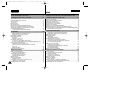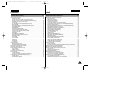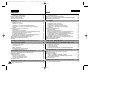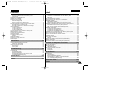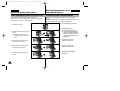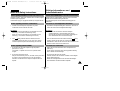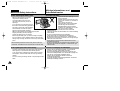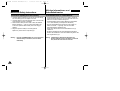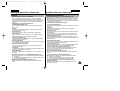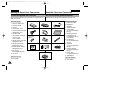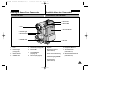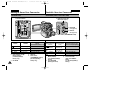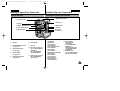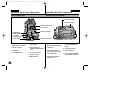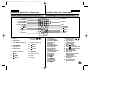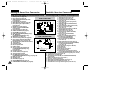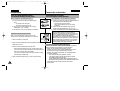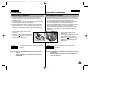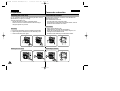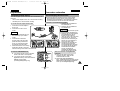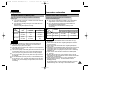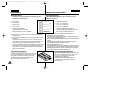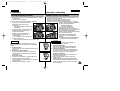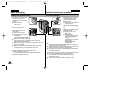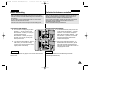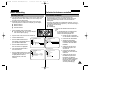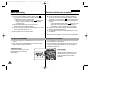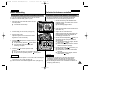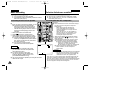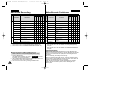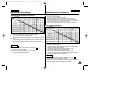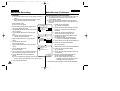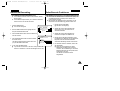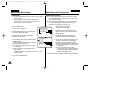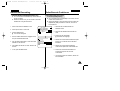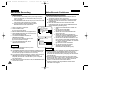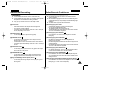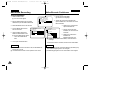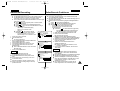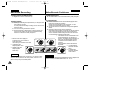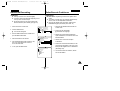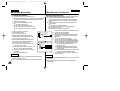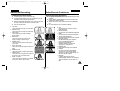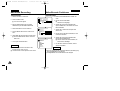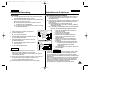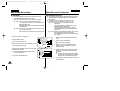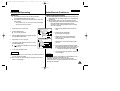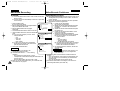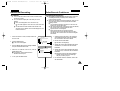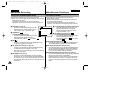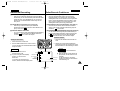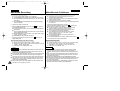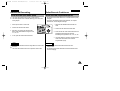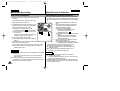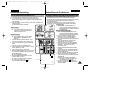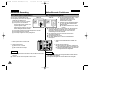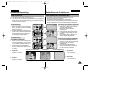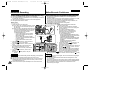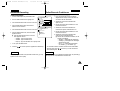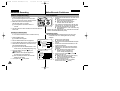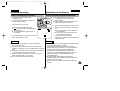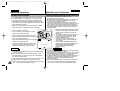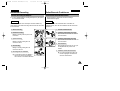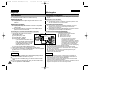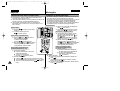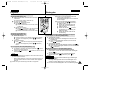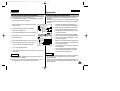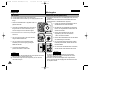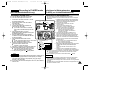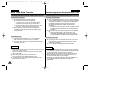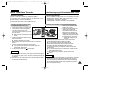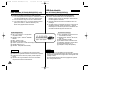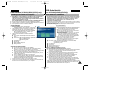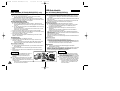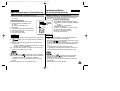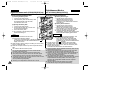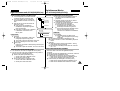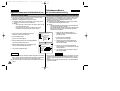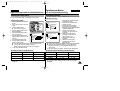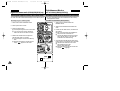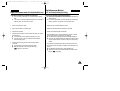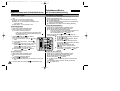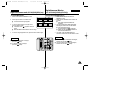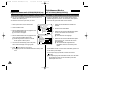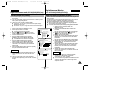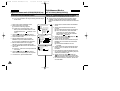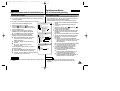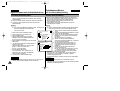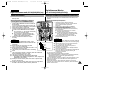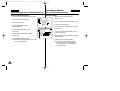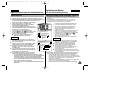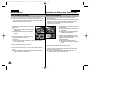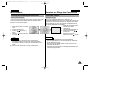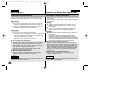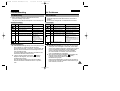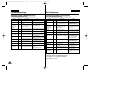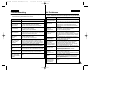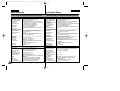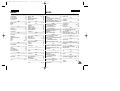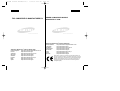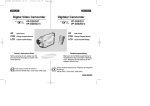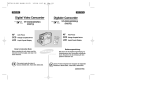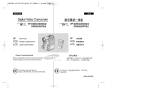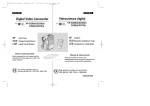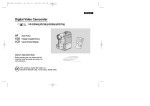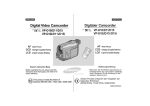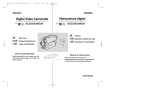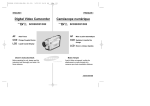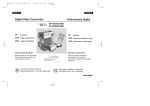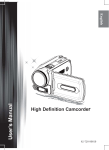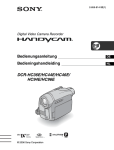Download Samsung VP-D200(i) Specifications
Transcript
00709F VP-D230 UK+GER(01~27)
11/19/03 9:10 AM
Page 101
ENGLISH
DEUTSCH
Digital Video Camcorder
Digitaler Camcorder
VP-D200(i)/D230(i)/
D250(i)/D270(i)
VP-D200(i)/D230(i)/
D250(i)/D270(i)
AF
CCD
LCD
Auto Focus
STAR
T/
STOP
Charge Coupled Device
SELF
TIMER
PHO
SEARTO
CH
PHOTO
ZERO
MEMORY
A.DUB
DISPLAY
DATE/
TIME
SLOW
X2
AF
CCD
LCD
Auto Focus
Charge Coupled Device
Liquid Crystal Display
Liquid Crystal Display
F.ADV
Owner’s Instruction Book
Before operating the unit, please read this
instruction book thoroughly, and retain it for
future reference.
This product meets the intent of
Directive 89/336 CEE, 73/23 CEE, 93/68 CEE.
Bedienungsanleitung
ELECTRONICS
Bitte lesen Sie die Bedienungsanleitung vor
Inbetriebnahme des Camcorders vollständig
durch. Bewahren Sie die Anleitung für den
späteren Gebrauch auf.
Dieses Produkt entspricht den Vorgaben der folgenden
Richtlinien: 89/336 EWG, 73/23 EWG, 93/68 EWG.
AD68-00709F(02)
00709F VP-D230 UK+GER(01~27)
11/19/03 9:10 AM
Page 2
ENGLISH
Contents
Notes and Safety Instructions .................................... 6
DEUTSCH
Inhalt
Wichtige Informationen und Sicherheitshinweise .......6
Getting to Know Your Camcorder ........................... 11
Überblick über den Camcorder .................................11
Features ................................................................................................................. 11
Accessories Supplied with camcorder .................................................................. 12
Front & Left View ................................................................................................... 13
Left side View ........................................................................................................ 14
Right & Top View ................................................................................................... 15
Rear & Bottom View .............................................................................................. 16
Remote control (VP-D230(i)/D250(i)/D270(i) only) .............................................. 17
OSD (On Screen Display in CAM and PLAYER modes) ..................................... 18
OSD (On Screen Display in M.REC and M.PLAY modes)
(VP-D230(i)/D250(i)/D270(i) only) ......................................................................... 19
Turning the OSD on/off (On Screen Display) ................................................ 19
Funktionen und Merkmale.....................................................................................11
Mit dem Camcorder geliefertes Zubehör..............................................................12
Vorderansicht und linke Seite ...............................................................................13
Bedienfeld (linke Camcorder-Seite)......................................................................14
Seitenansicht (rechts) und Oberseite ...................................................................15
Rückansicht und Unterseite ..................................................................................16
Fernbedienung (nur VP-D230(i)/D250(i)/D270(i)) ....................................................17
Monitoranzeigen (OSD) im Aufnahme- und Wiedergabemodus ........................18
Monitoranzeigen (OSD) im M.REC-/M.PLAY-Modus (nur VP-D230(i)/D250(i)/D270(i))..19
Monitoranzeigen ein-/ausschalten................................................................19
Preparation .............................................................. 20
How to use the Remote Control (VP-D230(i)/D250(i)/D270(i) only) .................. 20
Battery Installation for the Remote Control .................................................... 20
Self Record using the Remote Control .......................................................... 20
Lithium Battery Installation ......................................................................................21
Adjusting the Hand Strap ..................................................................................... 22
Hand strap ....................................................................................................... 22
Attaching the Lens Cover ............................................................................... 22
Connecting a Power Source ................................................................................. 23
To use the AC Power adapter and DC Cable ............................................... 23
To select the CAMCORDER mode (VP-D230(i)/D250(i)/D270(i) only) ..........23
Using the Lithium Ion Battery Pack ..................................................................... 24
Charging the Lithium Ion Battery Pack .......................................................... 24
Table of continuous recording time based on model and
battery type .................................................................................................... 25
Battery level display ........................................................................................ 26
Inserting and Ejecting a Cassette ........................................................................ 27
Camcorder vorbereiten..............................................20
Fernbedienung verwenden (nur VP-D230(i)/D250(i)/D270(i)) .....................................20
Lithiumbatterie in die Fernbedienung einsetzen ..........................................20
Selbstauslöser-Aufnahmen mit Fernbedienung...........................................20
Lithiumbatterie einsetzen ......................................................................................21
Halteschlaufe einstellen ........................................................................................22
Halteschlaufe ...............................................................................................22
Objektivkappe aufsetzen .............................................................................22
Stromversorgung des Camcorders.......................................................................23
Camcorder an eine Steckdose anschließen ................................................23
Gerät als Camcorder oder Digitalkamera verwenden
(nur VP-D230(i)/D250(i)/D270(i)) ..................................................................23
Lithium-Ionen-Akku verwenden ...........................................................................24
Lithium-Ionen-Akku aufladen....................................................................... 24
Aufnahmezeit bei Dauerbetrieb (für verschiedene
Aufnahmemodi/Akkutypen) ..........................................................................25
Akku-Ladestandsanzeige .............................................................................26
Kassetten einlegen und entnehmen .....................................................................27
BASIC Recording ..................................................... 28
Einfache Aufnahmen erstellen ...................................28
Making your First Recording ................................................................................. 28
Record Search (REC SEARCH) ................................................................... 29
Hints for Stable Image Recording ......................................................................... 30
Recording with the LCD monitor .................................................................... 30
Recording with the Viewfinder ....................................................................... 30
Adjusting the LCD ................................................................................................ 31
Using the VIEWFINDER ...................................................................................... 32
Adjusting the Focus ........................................................................................ 32
Playing back a tape you have recorded on the LCD ........................................... 33
Adjusting the LCD during PLAY ..................................................................... 34
2 Controlling Sound from the Speaker ................................................................... 34
Ihre erste Aufnahme..............................................................................................28
Aufnahmesuchlauf (REC SEARCH) ............................................................29
Tipps für gute Aufnahmen.....................................................................................30
Aufnahmen mit LCD-Monitor........................................................................30
Aufnahmen mit Suchermonitor.....................................................................30
LCD-Monitor einstellen..........................................................................................31
Suchermonitor einstellen.......................................................................................32
Fokus einstellen ............................................................................................32
Aufnahmen auf dem LCD-Monitor wiedergeben ........................................33
LCD-Monitor während der Wiedergabe einstellen...............................34
Tonwiedergabe über den Lautsprecher .......................................................34
00709F VP-D230 UK+GER(01~27)
11/19/03 9:10 AM
Page 3
ENGLISH
Contents
DEUTSCH
Inhalt
Advanced Recording ............................................... 35
Weiterführende Funktionen.......................................35
Use of various Functions ....................................................................................... 35
Setting menu items ......................................................................................... 35
Set the camcorder to CAM or PLAYER mode and
M.REC or M.PLAY mode (VP-D230(i)/D250(i)/D270(i) only)......................... 36
Availability of functions in each mode ............................................................ 37
CLOCK SET ................................................................................................... 38
WL. REMOTE (VP-D230(i)/D250(i)/D270(i) only) ........................................ 39
BEEP SOUND ............................................................................................... 40
SHUTTER SOUND (VP-D230(i)/D250(i)/D270(i) only) .................................. 41
DEMONSTRATION ....................................................................................... 42
PROGRAM AE ............................................................................................... 43
Setting the PROGRAM AE ............................................................................. 44
WHT. BALANCE (WHITE BALANCE) ........................................................... 45
Zooming In and Out with DIGITAL ZOOM ..................................................... 46
Zooming In and Out ........................................................................................ 46
Digital Zoom ................................................................................................... 47
DIS (Digital Image Stabilizer) ......................................................................... 48
DSE (Digital Special Effects) SELECT .......................................................... 49
Selecting an effect .......................................................................................... 50
REC MODE .................................................................................................... 51
AUDIO MODE ................................................................................................ 52
WIND CUT ..................................................................................................... 53
DATE/TIME .................................................................................................... 54
TV DISPLAY ................................................................................................... 55
Using Quick Menu ................................................................................................ 56
Setting the Quick menu .................................................................................. 57
SHUTTER SPEED & EXPOSURE ............................................................... 58
SLOW SHUTTER(Low Shutter Speed) ............................................................... 59
EASY Mode (for Beginners) .................................................................................. 60
MF/AF (Manual Focus/Auto Focus) ...................................................................... 61
Auto Focusing ................................................................................................. 61
Manual Focusing ............................................................................................. 61
BLC (Back Light Compensation) .......................................................................... 62
Fade In and Out .................................................................................................... 63
To Start Recording .......................................................................................... 63
To Stop Recording (use FADE IN / FADE OUT) ........................................... 63
Audio dubbing (VP-D230(i)/D250(i)/D270(i) only) ............................................... 64
Dubbing sound. ................................................................................................ 64
Dubbed Audio Playback ................................................................................. 65
Weiterführende Funktionen verwenden................................................................35
Menü verwenden ..........................................................................................35
Betriebsmodus wählen .................................................................................36
Menüoptionen einstellen...............................................................................37
Funktionen kombinieren ...............................................................................37
CLOCK SET (Datum und Uhrzeit einstellen)...............................................38
WL.REMOTE (Fernbedienung) (nur VP-D230(i)/D250(i)/D270(i))..................39
BEEP SOUND (Signalton)............................................................................40
SHUTTER SOUND (Foto-Klickton; nur VP-D230(i)/D250(i)/D270(i)) ...................41
DEMONSTRATION (Demo-Funktion)..........................................................42
PROGRAM AE (Belichtungsprogramme) ....................................................43
Belichtungsprogramm einstellen ..................................................................44
WHT.BALANCE (Weißabgleich)...................................................................45
D.ZOOM (Digitaler Zoom) ............................................................................46
Ein- und Auszoomen ....................................................................................46
Digitaler Zoom...............................................................................................47
DIS (Digitale Bildstabilisierung) ...................................................................48
DSE SELECT (Digitale Spezialeffekte) ...................................................... 49
Digitaleffekt wählen.......................................................................................50
REC MODE (Bandlaufgeschwindigkeit).......................................................51
AUDIO MODE (Audiomodus).......................................................................52
WIND CUT (Rauschunterdrückung).............................................................53
DATE/TIME (Datum und Uhrzeit).................................................................54
TV DISPLAY (Monitoranzeigen).................................................................. 55
Kurzmenü verwenden ...........................................................................................56
Kurzmenü aufrufen .......................................................................................57
SHUTTER SPEED und EXPOSURE (Belichtungszeit und Blende)...........58
SLOW SHUTTER (Lange Belichtungszeit) ..........................................................59
EASY-Modus (für die ersten Aufnahmen).............................................................60
Manuelle Fokussierung (MF) und Autofokus (AF) ...............................................61
Autofokus (AF) ..............................................................................................61
Manuelle Fokussierung (MF)........................................................................61
BLC (Gegenlichtausgleich) ...................................................................................62
FADE (Einblenden und Ausblenden) ....................................................................63
Am Anfang einer Aufnahme einblenden.......................................................63
Am Ende einer Aufnahme ausblenden ........................................................63
Nachvertonung (nur VP-D230(i)/D250(i)/D270(i)) ...................................................64
Ton nachträglich aufzeichnen.......................................................................64
Nachträglich aufgezeichneten Ton wiedergeben .........................................65
3
00709F VP-D230 UK+GER(01~27)
11/19/03 9:10 AM
Page 4
ENGLISH
DEUTSCH
Contents
Inhalt
PHOTO Image Recording ..................................................................................... 66
Searching for a PHOTO picture ..................................................................... 66
NIGHT CAPTURE (0 lux recording) .......................................................................67
POWER NIGHT CAPTURE....................................................................................68
Various Recording Techniques ............................................................................. 69
Fotos aufnehmen ..................................................................................................66
Fotoaufnahme suchen..................................................................................66
NIGHT CAPTURE (Nachtaufnahmefunktion).......................................................67
POWER NIGHT CAPTURE (Nachtaufnahmen mit langer Belichtungszeit) ............68
Verschiedene Aufnahmetechniken .......................................................................69
Playback .................................................................. 70
Wiedergabe................................................................70
Tape Playback ....................................................................................................... 70
Playback on the LCD ...................................................................................... 70
Playback on a TV monitor .............................................................................. 70
Connecting to a TV which has Audio/Video input jacks ................................ 70
Connecting to a TV which has no Audio and Video input jacks ................... 71
Playback .......................................................................................................... 71
Various Functions while in PLAYER mode ........................................................... 72
Playback pause ............................................................................................... 72
Picture search (Forward/Reverse) ................................................................. 72
Slow playback (Forward/Reverse) (VP-D230(i)/D250(i)/D270(i) only) ......... 72
Frame advance (To play back frame by frame)
(VP-D230(i)/D250(i)/D270(i) only) .................................................................. 73
X2 Playback (Forward/Reverse ) (VP-D230(i)/D250(i)/D270(i) only) ........... 73
Reverse playback (VP-D230(i)/D250(i)/D270(i) only) .................................... 73
ZERO MEMORY (VP-D230(i)/D250(i)/D270(i) only) .......................................... 74
PB DSE (Playback Digital Special Effects) ......................................................... 75
PB ZOOM ............................................................................................................. 76
Aufnahmen wiedergeben ......................................................................................70
Wiedergabe auf dem LCD-Monitor .............................................................70
Wiedergabe auf einem Fernsehgerät .........................................................70
Anschluss an ein Fernsehgerät mit AV-Eingang..........................................70
Anschluss an ein Fernsehgerät ohne AV-Eingang .....................................71
Wiedergabe...................................................................................................71
Funktionen im Wiedergabemodus .......................................................................72
Standbild (Pause) ........................................................................................72
Bildsuchlauf (vorwärts/rückwärts).................................................................72
Zeitlupe (vorwärts/rückwärts) (nur VP-D230(i)/D250(i)/D270(i)) .................72
Einzelbild-Wiedergabe (nur VP-D230(i)/D250(i)/D270(i))............................73
X2-Wiedergabe vorwärts/rückwärts (Wiedergabe mit doppelter
Geschwindigkeit; nur VP-D230(i)/D250(i)/D270(i)) ......................................73
Wiedergabe rückwärts (nur VP-D230(i)/D250(i)/D270(i))............................73
ZERO MEMORY (Zählernullpunkt; nur VP-D230(i)/D250(i)/D270(i)) ..................74
PB DSE (Wiedergabe-Digitaleffekte)....................................................................75
PBZOOM (Wiedergabe-Zoom) .............................................................................76
Recording in PLAYER mode (VP-D200i/D230i/D250i/D270i only) ...... 77
Aufzeichnen im Wiedergabemodus (nur VP-D200i/D230i/D250i/D270i)..77
IEEE 1394 Data Transfer ............................................. 78
Datenübertragung mit Schnittstelle IEEE 1394 .........78
Transferring IEEE1394 (i.LINK)-DV standard data connections ......................... 78
Connecting to a DV device ............................................................................. 78
Connecting to a PC ......................................................................................... 78
System requirements ...................................................................................... 79
Recording with a DV connection cable
(VP-D200i/D230i/D250i/D270i only)................................................................ 79
Datenübertragung mit DV-Standardschnittstelle IEEE 1394 (i.LINK) .................78
Anschluss an ein DV-Gerät .........................................................................78
Anschluss an einen PC ...............................................................................78
Systemvoraussetzungen ..............................................................................79
Aufnahmen über DV-Kabel (nur VP-D200i/D230i/D250i/D270i)..................79
USB interface
(VP-D230(i)/D250(i)/D270(i) only)
.............. 80
Transferring a Digital Image through a USB Connection .................................... 80
System Requirements ........................................................................................... 80
Installing DVC Media 5.1 Program ........................................................................ 81
Using the “PC camera” function ...................................................................... 81
Using the “removable Disk” function .............................................................. 82
Using the “USB streaming” function ............................................................... 82
Connecting to a PC ............................................................................................... 82
Digital Still Camera mode (VP-D230(i)/D250(i)/D270(i) only) . 83
STICK (VP-D250(i)/D270(i) only) ......................................................... 83
4 MEMORY
Memory Stick Functions .................................................................................. 83
USB-Schnittstelle
(nur VP-D230(i)/D250(i)/D270(i)) ............80
Digitale Bilder mit einer USB-Verbindung übertragen .........................................80
Systemvoraussetzungen.......................................................................................80
DVC Media 5.1 installieren ...................................................................................81
Funktion PC CAMERA (PC-KAMERA) verwenden..........................................81
Funktion REMOVABLE DISK (Wechsellaufwerk) verwenden ....................82
USB-Streaming verwenden..........................................................................82
Anschluss an einen PC.........................................................................................82
Digitalkamera-Modus
(nur VP-D230(i)/D250(i)/D270(i))
........83
MEMORY STICK (nur VP-D250(i)/D270(i))..........................................................83
Funktionen des Memory Sticks ....................................................................83
00709F VP-D230 UK+GER(01~27)
11/19/03 9:10 AM
Page 5
ENGLISH
DEUTSCH
Contents
Inhalt
Inserting and ejecting the Memory Stick ........................................................ 84
Structure of folders and files on the Memory Stick ........................................ 85
Image Format .................................................................................................. 85
Selecting the CAMCORDER mode ...................................................................... 85
MEMORY FILE NUMBER.......................................................................................86
Selecting the image quality ................................................................................... 87
Select the image quality ................................................................................ 87
Number of images on the Memory Stick ....................................................... 87
Recording Still images to a Memory Stick in M.REC Mode ................................ 88
Recording images to a Memory Stick .............................................................88
Recording an image from a cassette as a still image .................................. 89
Viewing Still images ............................................................................................... 90
To view a Single image.................................................................................... 90
To view a slide show ........................................................................................ 90
To view the Multi Display ................................................................................. 91
Copying still images from a cassette to Memory Stick ......................................... 92
Marking images for printing ................................................................................... 93
Protection from accidental erasure ........................................................................ 94
Deleting Still images .............................................................................................. 95
Formatting the Memory Stick ................................................................................ 96
Attention .......................................................................................................... 96
MPEG RECORDING ............................................................................................. 97
Selecting the moving picture sizes ....................................................................... 98
MPEG Playback .................................................................................................... 99
Memory Stick einlegen und entnehmen ..............................................84
Verzeichnis- und Dateistruktur auf dem Memory Stick ......................85
Bildformat..............................................................................................85
Camcorder-Betriebsart einstellen.................................................................85
Dateinummerierung beim Speichern von Einzelbildern .....................................86
Bildqualität einstellen....................................................................................87
Bildqualität auswählen..........................................................................87
Maximale Anzahl der Bilder auf einem Memory Stick .........................87
Einzelbilder im M.REC-Modus auf dem Memory Stick speichern ..............88
Einzelbilder auf dem Memory Stick speichern.....................................88
Bild von einer Kassette als Einzelbild speichern .................................89
Einzelbilder wiedergeben .............................................................................90
So zeigen Sie ein Einzelbild an............................................................90
So zeigen Sie eine Diashow an ...........................................................90
So zeigen Sie eine Bildübersicht an ....................................................91
Einzelbilder von einer Kassette auf den Memory Stick kopieren............... 92
Bilder mit einer Druckmarke versehen.........................................................93
Bilder vor versehentlichem Löschen schützen ............................................94
Einzelbilder löschen......................................................................................95
Memory Stick formatieren ...........................................................................96
Achtung.................................................................................................96
Videoclips im MPEG-Format aufnehmen (MPEG REC) .............................97
Auflösung auswählen ...................................................................................98
Videoclips im MPEG-Format wiedergeben (MPEG PB) .............................99
Maintenance ........................................................... 100
After finishing a recording ................................................................................... 100
Cleaning and Maintaining the Camcorder ........................................................... 101
Cleaning the Video Heads ............................................................................ 101
Using Your Camcorder Abroad ........................................................................... 102
Power sources .............................................................................................. 102
Colour system ............................................................................................... 102
Troubleshooting...................................................... 103
Troubleshooting ................................................................................................... 103
Self Diagnosis Display .................................................................................. 103
Moisture Condensation ................................................................................. 103
Self Diagnosis Display in M.REC, M.PLAY mode
(VP-D230(i)/D250(i)/D270(i) only) ................................................................ 104
Specifications...........................................................106
INDEX .................................................................... 107
Hinweise zur Pflege des Camcorders .....................100
Nach der Verwendung................................................................................100
Camcorder reinigen....................................................................................101
Videoköpfe reinigen ...........................................................................101
Camcorder im Ausland verwenden ...........................................................102
Stromnetz............................................................................................102
Farbsystem .........................................................................................102
Bei Problemen .........................................................103
Bei Problemen ...........................................................................................103
Fehleranzeigen ...................................................................................103
Bei Feuchtigkeitskondensation...........................................................103
Fehleranzeigen im M.REC- und M.PLAY-Modus
(nur VP-D230(i)/D250(i)/D270(i))........................................................104
Technische Daten ....................................................106
INDEX .....................................................................107
5
00709F VP-D230 UK+GER(01~27)
11/19/03 9:10 AM
ENGLISH
DEUTSCH
Notes and Safety Instructions
Wichtige Informationen und
Sicherheitshinweise
Notes regarding the rotation of the LCD screen
Hinweise zum Drehen des LCD-Monitors
Please rotate the LCD screen carefully as illustrated.
Over rotation may cause damage to the inside of the hinge that
connects the LCD screen to the Camcorder.
1. LCD screen closed.
2. Standard recording using the LCD
screen.
■ A LCD Monitor is opened
applying a finger to LCD open
knob.
1. Mit eingeklapptem LCD-Monitor.
2
LCD
open knob
3
2. Standardaufnahme mit
Verwendung des LCD-Monitors.
■ Um den LCD-Monitor zu öffnen,
drücken Sie auf die Entriegelungstaste am LCD-Monitor (siehe
Abbildung), und klappen Sie den
Monitor aus.
3. Aufnahme mit nach oben
gedrehtem LCD-Monitor.
4
4. Recording when looking at the
LCD screen from the front.
5
5. Recording with the LCD screen
closed.
Drehen Sie den LCD-Monitor vorsichtig wie in den Abbildungen
gezeigt.
Gewaltsames Drehen kann zu Schäden am Drehgelenk führen, durch
das der LCD-Monitor mit dem Camcorder verbunden ist.
1
3. Recording when looking at the
LCD screen from the top.
6
Page 6
4. Aufnahme mit nach vorne
gedrehtem LCD-Monitor.
5. Aufnahme mit eingeklapptem
LCD-Monitor.
00709F VP-D230 UK+GER(01~27)
11/19/03 9:10 AM
Page 7
Notes and Safety Instructions
Wichtige Informationen und
Sicherheitshinweise
Notices regarding COPYRIGHT (VP-D200i/D230i/D250i/D270i only)
Hinweis zum Urheberrecht (nur VP-D200i/D230i/D250i/D270i)
ENGLISH
Television programs, video tapes, DVD titles, films, and other program
materials may be copyrighted.
Unauthorized copying of copyrighted material may be against the law.
Notes regarding moisture condensation
DEUTSCH
Fernsehsendungen, Videokassetten, DVD-Titel, Filme und anderes
Material können urheberrechtlich geschützt sein.
Das unerlaubte Kopieren solchen Materials verstößt gegen das
Urheberrecht.
Hinweise zur Feuchtigkeitskondensation
1. A sudden rise in atmospheric temperature may cause
condensation to form inside the camcorder.
1. Ein plötzlicher Temperaturanstieg kann dazu führen, dass sich im
Inneren des Camcorders Feuchtigkeit niederschlägt.
for example:
- When you move the camcorder from a cold location to a warm
location (e.g. from outside to inside during winter.)
- When you move the camcorder from a cool location to a hot
location (e.g. from inside to outside during the summer.)
Zum Beispiel:
- Wenn Sie den Camcorder im Winter bei niedrigen
Außentemperaturen in einen beheizten Raum bringen.
- Wenn Sie den Camcorder an einem heißen Sommertag aus
einem klimatisierten Raum nach draußen bringen.
2. If the
(DEW) protection feature is activated, leave the
camcorder for at least two hours in a dry, warm room with the
cassette compartment opened and the battery pack removed.
2. Wenn auf dem Monitor des Camcorders die Anzeige
(DEW)
erscheint, nehmen Sie den Akku ab, und öffnen Sie das
Kassettenfach. Lassen Sie den Camcorder dann mindestens zwei
Stunden an einem warmen und trockenen Ort.
Notes regarding CAMCORDER
1. Do not leave the camcorder exposed to high temperature
(above 60°C or 140°F).
For example, in a parked car in the sun or exposed to direct
sunlight.
Hinweise zum Camcorder
1. Setzen Sie den Camcorder keinen hohen Temperaturen aus
(über 60°C).
Lassen Sie den Camcorder nicht in einem geparkten Fahrzeug
oder im direkten Sonnenlicht liegen.
2. Do not let the camcorder get wet.
2. Der Camcorder darf nicht nass werden.
Keep the camcorder away from rain, sea water, and any other form
Schützen Sie daher den Camcorder vor Nässe und Feuchtigkeit
of moisture. If the camcorder gets wet, it may get damaged.
(Regen, Meerwasser usw.).
Sometimes a malfunction due to exposure to liquids cannot be
Nässe und Feuchtigkeit können den Camcorder beschädigen.
repaired.
Unter Umständen sind diese Schäden irreparabel.
7
00709F VP-D230 UK+GER(01~27)
11/19/03 9:10 AM
Page 8
ENGLISH
Notes and Safety Instructions
Wichtige Informationen und
Sicherheitshinweise
Notes regarding the battery pack
Hinweise zum Akku
-
-
-
Make sure that the battery pack is fully
charged before starting to record.
To preserve battery power, keep your
camcorder turned off when you are not
operating it.
If your camcorder is in CAM mode, and it is
left in STBY mode without being operated for
more than 5 minutes with a tape installed, it
will automatically turn itself off to protect
against unnecessary battery discharge.
Make sure that the battery pack is fitted firmly into place.
Dropping the battery pack may damage it.
A brand new battery pack is not charged.
Before using the battery pack, you need to charge it completely.
It is a good idea to use the viewfinder rather than the LCD when
making a long recordings, because the LCD uses up more battery
power.
* When the battery reaches the end of its life, please contact your
local dealer. The batteries have to be dealt with as chemical waste.
- Laden Sie den Akku vollständig auf, bevor
Sie ihn verwenden.
- Schalten Sie Ihren Camcorder aus, wenn
Sie ihn nicht verwenden, um den Akku zu
schonen.
- Wenn sich der Camcorder im
Aufnahmemodus (CAM) mit eingelegter
Kassette länger als fünf Minuten in
Betriebsbereitschaft (STBY) befindet,
schaltet er sich automatisch aus, um den
Akku nicht unnötig zu belasten.
- Achten Sie darauf, dass der Akku fest an den Camcorder
angeschlossen ist.
Lassen Sie den Akku nicht herunterfallen, da er sonst beschädigt
werden könnte.
- Ein neuer, unbenutzter Akku ist nicht aufgeladen.
Laden Sie den Akku vor Inbetriebnahme vollständig auf.
- Bei längeren Aufnahmen empfiehlt es sich, anstelle des LCDMonitors den Suchermonitor zu benutzen, da er weniger Energie
verbraucht als der LCD-Monitor.
* Akkus gehören nicht in den Restmüll. Bitte beachten Sie die
gesetzlichen Regelungen.
Sie können alte Akkus bei den öffentlichen Sammelstellen in Ihrer
Gemeinde oder überall dort abgegeben, wo Akkus dieses Typs
verkauft werden.
Notes regarding the Video Head Cleaning
-
-
8
To ensure normal recording and a clear picture, clean the video
heads regularly. If a square block-shape distorts playback,
or only a blue screen is displayed, the video heads may be dirty.
If this happens, clean the video heads with a dry type cleaning
cassette.
Do not use a wet-type cleaning cassette. It may damage the video
heads.
DEUTSCH
Hinweise zur Reinigung der Videoköpfe
-
-
Reinigen Sie die Videoköpfe regelmäßig, um stets optimale
Aufnahmen und klare, scharfe Bilder zu erhalten.
Wenn das Wiedergabebild verrauscht oder unscharf ist oder
anstelle des Wiedergabebilds nur ein blaues Bild angezeigt wird,
kann dies an verschmutzten Videoköpfen liegen.
Reinigen Sie die Videoköpfe in diesem Fall mit einer
Trockenreinigungskassette.
Verwenden Sie keine Feuchtreinigungskassetten, da diese die
Videoköpfe beschädigen könnten.
00709F VP-D230 UK+GER(01~27)
11/19/03 9:10 AM
Page 9
ENGLISH
Wichtige Informationen und
Sicherheitshinweise
Notes and Safety Instructions
Note regarding the LENS
-
DEUTSCH
Hinweis zum Objektiv
Do not film with the camera lens pointing directly at the sun.
Direct sunlight can damage the CCD(Charge Coupled Device).
-
Notes regarding electronic viewfinder
Richten Sie den Camcorder beim Aufnehmen nicht direkt auf die
Sonne.
Direktes Sonnenlicht kann den CCD-Sensor beschädigen!
Hinweise zum elektronischen Sucher
1. Do not position the camcorder such that the viewfinder is pointing
towards the sun.
Direct sunlight can damage the inside of the viewfinder. Be careful
when placing the camcorder under sunlight or near a window
exposed to sunlight.
1 . Achten Sie darauf, dass der Sucher des Camcorders nicht direkt
auf die Sonne gerichtet ist.
Direktes Sonnenlicht kann den Sucher beschädigen!
Legen Sie den Camcorder nicht in die Sonne bzw. an ein Fenster.
Notes regarding ‘Record’ or ‘Playback’ using the LCD
Hinweise zum Aufnehmen und Wiedergeben mit dem LCD-Monitor
1. The LCD display has been
manufactured using high precision
technology. However, there may be
tiny dots (red, blue or green in colour)
that appear on the LCD display.
These dots are normal and do not
affect the recorded picture in any
way.
2. When you use the LCD display under direct sunlight or outdoors,
it maybe difficult to see the picture clearly.
If this occurs, we recommend using the viewfinder.
3. Direct sunlight can damage the LCD monitor.
1 . Der LCD-Monitor wurde mit
höchster Präzision gefertigt.
Trotzdem kann es vorkommen,
dass auf dem Monitor kleine Punkte
(rot, blau oder grün) zu sehen sind.
Es handelt sich dabei nicht um eine
Fehlfunktion und beeinträchtigt die
Aufnahmen in keiner Weise.
2 . In starkem Sonnenlicht oder im Freien ist die Anzeige auf dem
LCD-Monitor eventuell nur schwer erkennbar.
Verwenden Sie in diesem Fall den Suchermonitor.
3 . Direktes Sonnenlicht kann den LCD-Monitor beschädigen.
Notes regarding the hand strap
-
To ensure a steady picture during filming, check that
the hand strap is properly adjusted.
Do not force your hand into the hand strap as you
could damage it.
Hinweise zur Halteschlaufe
SLOW
SHUTTER
PHOTO
W
T
-
Stellen Sie vor dem Aufnehmen die
Halteschlaufe richtig ein. Dies ermöglicht
wackelfreie Aufnahmen in bequemer Haltung.
Ziehen oder reißen Sie nicht an der
Halteschlaufe, andernfalls könnten die
Befestigungsösen oder die Schnalle beschädigt
werden.
9
00709F VP-D230 UK+GER(01~27)
11/19/03 9:10 AM
Page 10
ENGLISH
Notes and Safety Instructions
Precautions regarding the Lithium battery
10
Wichtige Informationen und
Sicherheitshinweise
DEUTSCH
Sicherheitshinweise zur Lithiumbatterie
1. The lithium battery maintains the clock function and user settings;
even if the battery pack or AC adapter is removed.
2. The lithium battery for the camcorder lasts about 6 months under
normal operation from time of installation.
3. When the lithium battery becomes weak or dead, the date/time
indicator will display “---” when you set the DATE/TIME to ON.
In this case, replace the lithium battery with a new one(type
CR2025).
4. Danger of explosion if battery is incorrectly replaced.
Replace only with the same or equivalent type.
1. Die Lithiumbatterie dient zur Sicherung von Datum, Uhrzeit und
anderen Benutzereinstellungen, wenn der Camcorder weder vom
Netz noch vom Akku mit Strom versorgt wird.
2. Die Lithiumbatterie hat bei normalem Betrieb eine Lebensdauer
von ca. sechs Monaten (vom Zeitpunkt des Einsetzens).
3. Wenn die Lithiumbatterie fast verbraucht ist, wird anstelle von
Datum und Uhrzeit ”---” angezeigt, wenn Sie die Funktion
DATE/TIME aktivieren (Einstellung ON).
Setzen Sie in diesem Fall eine neue Lithiumbatterie vom Typ
CR2025 ein.
4. Bei falscher Handhabung kann die Lithiumbatterie explodieren!
Ersetzen Sie die Batterie nur durch eine Batterie des gleichen oder
eines vergleichbaren Typs.
Warning:
Achtung: Lithiumbatterien außerhalb der Reichweite von
Kindern aufbewahren! Falls eine Batterie verschluckt
wird, wenden Sie sich sofort an einen Arzt.
Keep the LITHIUM BATTERY out of reach of children.
Should a battery be swallowed, consult a doctor
immediately.
00709F VP-D230 UK+GER(01~27)
11/19/03 9:10 AM
Page 11
ENGLISH
Getting to Know Your Camcorder
DEUTSCH
Überblick über den Camcorder
Funktionen und Merkmale
Features
•
•
•
•
•
•
•
•
•
•
•
•
Digital data transfer function with IEEE1394
By incorporating the IEEE 1394 (i.LINK™ : i.LINK is a serial data
transfer protocol and interconnectivity system, used to transmit DV
data) high speed data transport port, both moving and still images can
be transferred to a PC, making it possible to produce or edit various
images.
USB interface for digital image data transfer
(VP-D230(i)/D250(i)/D270(i) only)
You can transfer images to a PC using the USB interface without an
add-on card.
PHOTO
The PHOTO function lets you capture an object as a still along with
sound, while in Camera mode.
800x Digital zoom
Allows you to magnify an image up to 800 times its original size.
Colour TFT LCD
A high-resolution colour TFT LCD gives you clean, sharp images as
well as the ability to review your recordings immediately.
Digital Image Stabilizer (DIS)
The DIS compensates for any handshake, reducing unstable images
particularly at high magnification.
Various digital effects
The DSE (Digital Special Effects) allows you to give your films a special
look by adding various special effects.
Back Light Compensation (BLC)
The BLC function compensates for the bright background behind a
subject you're recording.
Program AE
The Program AE enables you to alter the shutter speed and aperture to
suit the type of scene/action to be filmed.
NIGHT CAPTURE
The NIGHT CAPTURE function enables you to record a subject in a
dark place.
Digital Still Camera function (VP-D230(i)/D250(i)/D270(i) only)
■ Using Memory Stick, you can easily record and playback standard
still images.
■ You can transfer standard still images on the Memory Stick to your
PC using the USB interface.
MPEG Recording (VP-D230(i)/D250(i)/D270(i) only)
MPEG recording makes it possible to record video onto a Memory
Stick.
•
•
•
•
•
•
•
•
•
•
•
•
Digitale Datenübertragung mit der Schnittstelle IEEE 1394
Mit der Highspeed-Schnittstelle IEEE 1394 können bewegte und unbewegte
Bilder auf einen PC übertragen und dort bearbeitet bzw. ausgegeben werden.
Die Schnittstelle IEEE 1394 wird auch als i.LINK™ bezeichnet. i.LINK ist ein
serielles Datenübertragungsprotokoll und Verbindungssystem zur Übertragung
von DV-Daten (DV – Digital Video).
USB-Schnittstelle für digitale Bildübertragung
(nur VP-D230(i)/D250(i)/D270(i))
Über die USB-Schnittstelle können Sie Bilder ohne Zusatzkarte an einen PC
übertragen.
Fotofunktion
Mit dieser Funktion können Sie im Aufnahmemodus (CAMERA) ein
Einzelbild mit Ton aufzeichnen.
800x digitaler Zoom
Mit dieser Funktion können Sie ein Bild bis zu 800fach vergrößert aufzeichnen.
TFT-Farbmonitor
Der hochauflösende TFT-Farbmonitor zeigt klare, scharfe Bilder an und
ermöglicht Ihnen das sofortige Wiedergeben der gemachten Aufnahmen.
Digitale Bildstabilisierung (DIS)
Die digitale Bildstabilisierung (DIS – Digital Image Stabilizer) gleicht ein
Zittern des Bildes bei Aufnahmen ohne Stativ und insbesondere bei starken
Vergrößerungen aus.
Digitale Spezialeffekte (DSE)
Mit den digitalen Spezialeffekten (DSE – Digital Special Effects) können Sie
Ihre Aufnahmen individuell und kreativ gestalten.
Gegenlichtausgleich (BLC)
Mit dem Gegenlichtausgleich (BLC – Back Light Compensation) kann ein heller
Hintergrund hinter dem aufgenommenen Objekt ausgeglichen werden.
Automatische Belichtungsprogramme (Program AE)
Sie können zwischen verschiedenen Belichtungsprogrammen wählen, in
denen für fast jede Situation die geeignete Belichtungszeit und
Blendenöffnung voreingestellt ist.
Nachtaufnahmefunktion (NIGHT CAPTURE)
Mit der Funktion NIGHT CAPTURE können Sie Aufnahmen im Dunkeln
machen.
Digitalkamera-Modus (nur VP-D230(i)/D250(i)/D270(i))
■ Mit dem Memory Stick können Sie bequem Standard-Einzelbilder
aufnehmen und wiedergeben.
■ Mit der USB-Schnittstelle können Sie auf dem Memory Stick
gespeicherte Standard-Einzelbilder auf einen PC übertragen.
Videoclips auf Memory Stick speichern (MPEG REC; nur VPD230(i)/D250(i)/D270(i))
Mit Hilfe der Funktion MPEG REC können Sie Bildsequenzen auf dem
11
Memory Stick speichern.
00709F VP-D230 UK+GER(01~27)
11/19/03 9:10 AM
Page 12
ENGLISH
DEUTSCH
Getting to Know Your Camcorder
Überblick über den Camcorder
Accessories Supplied with camcorder
Mit dem Camcorder geliefertes Zubehör
Make sure that the following basic accessories are supplied with your
digital video camera.
Basic Accessories
Überprüfen Sie, ob die folgenden Zubehörteile vorhanden sind.
1. Lithium Ion Battery pack
2. AC Power Adapter
3. AC cord
4. AUDIO/VIDEO Cable
5. S-VIDEO Cable
6. Instruction Book
7. Lithium battery
(CR2025)
8. Remote Control
9. USB cable
10. Software CD
11. Memory Stick
12. Lens Cover
1. Lithium Ion Battery pack
2. AC Power Adapter
3. AC Cord
4. AUDIO/VIDEO Cable
5. S-VIDEO Cable (VP-D230(i)/
D250(i)/D270(i) only)
6. Instruction Book
7. Lithium battery for Remote
Control or Clock.
(TYPE: CR2025)
8. Remote Control (VP-D230(i)/
D250(i)/D270(i) only)
9. USB cable (VP-D230(i)/
D250(i)/D270(i) only)
10. Software CD (VP-D230(i)/
D250(i)/D270(i) only)
11. Memory Stick
(VP-D250(i)/D270(i) only)
12. Lens Cover
13. Scart adapter
Mitgeliefertes Zubehör
1. Lithium-Ionen-Akku
2. Netzadapter
3. Netzkabel
4. Audio/Video-Kabel
5. S-Video-Kabel
(nur VP-D230(i)/D250(i)/
D270(i))
6. Bedienungsanleitung
7. Lithiumbatterien für
Fernbedienung oder Uhr
(Typ CR2025)
8. Fernbedienung
(nur VP-D230(i)/D250(i)/
D270(i))
9. USB-Kabel
(nur VP-D230(i)/D250(i)/
D270(i))
10. Software-CD-ROM
(nur VP-D230(i)/D250(i)/
D270(i))
11. Memory Stick
(nur VP-D250(i)/D270(i))
12. Objektivkappe
Optional Accessory
13. Scart adapter
12
Optionales Zubehör
13. Scart-Adapter
00709F VP-D230 UK+GER(01~27)
11/19/03 9:10 AM
Page 13
ENGLISH
DEUTSCH
Getting to Know Your Camcorder
Überblick über den Camcorder
Front & Left View
Vorderansicht und linke Seite
5. View Finder
6. Internal MIC
1. Lens
7. TFT LCD Monitor
2. Infrared Light
3. Remote Sensor
4. S-VIDEO Jack
8. DC Jack
1.
Lens
5.
View Finder (see page 32)
1. Objektiv
6. Integriertes Mikrofon
2.
Infrared Light
(see page 67)
6.
Internal MIC
2. IR (Infrarot)-Leuchte
(siehe Seite 67)
7.
3.
Remote Sensor
TFT LCD Monitor
(see page 31)
7. TFT-Farbmonitor
(siehe Seite 31)
3. Sensor für Fernbedienung
4.
S-VIDEO Jack
8. Gleichstromanschluss DC
(siehe Seite 23)
8.
DC Jack (see page 23)
4. S-Video-Ausgang S-VIDEO
5. Suchermonitor
(siehe Seite 32)
13
00709F VP-D230 UK+GER(01~27)
11/19/03 9:10 AM
Page 14
ENGLISH
DEUTSCH
Getting to Know Your Camcorder
Überblick über den Camcorder
Left Side View
Bedienfeld (linke Camcorder-Seite)
2. EASY.Q (see page 60)/
MULTI (see page 91)
1. Function buttons
EASY
MULTI
MENU
FADE
S.SHOW
MEMORY
STICK
PB
3. PB ZOOM
(see page 76)
ZOOM
VOL/MF
BLC
TAPE
TAPE
EJECT
4. DISPLAY
(see page 19)
DISPLAY
FWD
CHARGE
SEARCH
REV
5. Mode Switch (TAPE/MEMORY STICK)
1. Function buttons
PLAYER
1.
M.PLAY
(VP-D230(i)/D250(i)/D270(i) only)
CAMERA
Wiedergabemodus
(PLAYER)
: (PLAY/STILL) FADE (see page 63) SLIDE SHOW (see page 90)
2.
3.
14
: (STOP)
BLC (see page 62)
-
: (FF)
REC SEARCH +
FWD (see page 90)
: (REW)
REC SEARCH –
REV (see page 90)
EASY.Q Button (CAM) /
MULTI (M.PLAY)
(VP-D230(i)/D250(i)/
D270(i) only)
PB ZOOM
4.
DISPLAY
5.
Mode Switch
(TAPE/MEMORY STICK)
(VP-D230(i)/D250(i)/
D270(i) only)
Funktionstasten
2.
3.
Aufnahmemodus
(CAM)
Wiedergabe von Memory Stick
(M.PLAY; nur VP-D230(i)/D250(i)/D270(i))
: Wiedergabe/ Ein-/Ausblenden
Standbild
(siehe Seite 63)
: Stopp
Gegenlichtausgleich
(siehe Seite 62)
: Vorspulen
REC SEARCH +
: Rückspulen REC SEARCH –
Weiter (siehe Seite 90)
Zurück (siehe Seite 90)
Taste EASY.Q (CAM) /
MULTI (M.PLAY)
(nur VP-D230(i)/D250(i)/
D270(i))
Taste PB ZOOM
(Wiedergabe-Zoom)
Taste DISPLAY (Anzeige)
Funktionsschalter
(TAPE oder MEMORY
STICK)
(nur VP-D230(i)/D250(i)/
D270(i))
4.
5.
Diashow (siehe Seite 90)
-
00709F VP-D230 UK+GER(01~27)
11/19/03 9:10 AM
Page 15
ENGLISH
DEUTSCH
Getting to Know Your Camcorder
Überblick über den Camcorder
Right & Top View
Seitenansicht (rechts) und Oberseite
6. Night Capture Switch
1. Accessory Shoe
7. Zoom lever
2. Speaker
3. FOCUS Adjustment knob
8. External MIC
9. AV Jack
10. DV Jack
11. USB Jack
4. Slow Shutter Button
5. PHOTO Button
1.
Accessory Shoe
7.
Zoom lever (see page 46)
1.
2.
Speaker
8.
External MIC
3.
FOCUS Adjustment knob
(see page 32)
9.
AV Jack
2.
3.
4.
Slow Shutter Button
(see page 59)
5.
PHOTO Button
(see page 66)
6.
Night Capture Switch
(see page 67)
10. DV Jack (see page 78)
DV out (VP-D200/D230/
D250/D270)
DV in/out (VP-D200i/
D230i/D250i/D270i)
11. USB Jack (see page 80)
(VP-D230(i)/D250(i)/
D270(i) only)
4.
5.
6.
7.
8.
Anschluss für
Videoleuchte
Lautsprecher
Fokuseinsteller
(siehe Seite 32)
Taste SLOW SHUTTER
(siehe Seite 59)
Taste PHOTO
(siehe Seite 66)
Schalter NIGHT CAPTURE
(siehe Seite 67)
Zoomeinsteller
(siehe Seite 46)
Buchse MIC zum
Anschluss eines
externen Mikofons
9. Audio/Video-Buchse
10. DV-Anschluss
(siehe Seite 78)
DV-Ausgang
(nur VP-D200/D230/
D250/D270)
DV-Eingang/Ausgang
(nur VP-D200i/D230i/
D250i/D270i)
11. USB-Anschluss
(nur VP-D230(i)/D250(i)/
D270(i); siehe Seite 80)
15
00709F VP-D230 UK+GER(01~27)
11/19/03 9:10 AM
Page 16
ENGLISH
DEUTSCH
Getting to Know Your Camcorder
Überblick über den Camcorder
Rear & Bottom View
Rückansicht und Unterseite
9. Tripod receptacle
10. Battery Release
5. START/STOP button
7. Memory Stick Slot
FADE
S.SHOW
VOL/MF
BLC
TAPE
EJECT
FWD
SEARCH
CHARGE
1. MENU Button
2. MENU Selector
(VOL/MF)
3. Charging indicator
MENU
6. Power Switch
REV
8. Hook for hand strap
4. TAPE EJECT
1. MENU Button
2. MENU Selector (VOL/MF)
6. Power Switch
(see page 28)
4. TAPE EJECT
7. Memory Stick Slot
(VP-D230(i)/D250(i)/D270(i)
only)
5. START/STOP button
8. Hook for hand strap
3. Charging indicator
9. Tripod receptacle
10. Battery Release
16
1. Taste MENU
2. Menü-Einstellrad (VOL/MF)
3. Ladeanzeige
7. Schacht für Memory Stick
(nur VP-D230(i)/D250(i)/
D270(i))
8. Öse für Halteschlaufe
4. Taste TAPE EJECT zum
Öffnen des Kassettenfachs
9. Stativbefestigung
5. Taste START/STOP
10. Taste BATTERY RELEASE
zum Abnehmen des Akkus
6. Betriebsmodus-Schalter
(siehe Seite 28)
00709F VP-D230 UK+GER(01~27)
11/19/03 9:10 AM
Page 17
ENGLISH
DEUTSCH
Getting to Know Your Camcorder
Überblick über den Camcorder
Remote control
Fernbedienung
(VP-D230(i)/D250(i)/D270(i) only)
(nur VP-D230(i)/D250(i)/D270(i))
18. DISPLAY
1. PHOTO
2. START/STOP
3. SELF TIMER
4. ZERO MEMORY
5. PHOTO SEARCH
6. A.DUB
7.
(FF)
8.
(REW)
9.
(PLAY)
17. Zoom
16. X2
15. DATE/TIME
14.
(SLOW)
13. (STILL)
12. (STOP)
11. F. ADV
10. Direction
1. PHOTO
2. START/STOP
3. SELF TIMER (see page 20)
10. Direction (
,
(see page 72)
11. F. ADV (see page 73)
12.
(STOP)
13.
(STILL)
5. PHOTO Search
14.
(SLOW)
6. A.DUB (see page 64)
15. DATE/TIME
7.
(FF)
16. X2 (see page 73)
8.
(REW)
17. Zoom
9.
(PLAY)
18. Display
4. ZERO MEMORY
(see page 74)
)
1. Taste PHOTO
2. Taste START/STOP
3. Taste SELF TIMER für
SelbstauslöserAufnahmen
(siehe Seite 20)
4. Taste ZERO MEMORY
zum Setzen des
Zählernullpunkts
(siehe Seite 74)
5. Taste PHOTO SEARCH
6. Taste A.DUB zum
Nachvertonen
(siehe Seite 64)
7. Taste
(FF)
(Vorspulen)
8. Taste
(REW)
(Zurückspulen)
9. Taste
(PLAY)
(Wiedergabe)
10. Richtungstasten (
,
)
(siehe Seite 72)
11. Taste F.ADV für
Einzelbildanzeige
(siehe Seite 73)
12. Taste
(STOP)
(Bandlauf stoppen)
13. Taste
(STILL) (Standbild)
14. Taste
(SLOW) (Zeitlupe)
15. Taste DATE/TIME
(Datum und Uhrzeit)
16. Taste X2 für
Wiedergabe mit doppelter
Geschwindigkeit
(siehe Seite 73)
17. Tasten zum Ein- und
Auszoomen
18. Taste DISPLAY für
Monitoranzeigen
17
00709F VP-D230 UK+GER(01~27)
11/19/03 9:10 AM
Page 18
ENGLISH
DEUTSCH
Getting to Know Your Camcorder
Überblick über den Camcorder
OSD (On Screen Display in CAM and PLAYER modes)
Monitoranzeigen (OSD) im Aufnahme- und Wiedergabemodus
1. Battery level (see page 26)
1. Akkuladestand (siehe Seite 26)
2. Easy mode (see pages 60)
2. EASY-Modus (siehe Seite 60)
OSD in CAM mode
3. Digitale Spezialeffekte (DSE-Modus)
3. DSE (Digital Special Effects) mode
(siehe Seite 49)
(see page 49)
23
22 21
20
19
4. Belichtungsprogramme (Program AE)
4. Program AE (see page 43)
1
(siehe Seite 43)
5. White Balance mode (see page 45)
18
2
5. Weißabgleich-Modus (WHT.BALANCE)
17
3
6. BLC (Back Light Compensation)
6
16
(siehe Seite 45)
28
(see page 62)
4
6. Gegenlichtausgleich (BLC) (siehe Seite 62)
15
5
7. Manual focus (see page 61)
14
7. Manuelle Fokussierung (MF)
7
13
8. Shutter speed and EXPOSURE
P
(siehe Seite 61)
12
8. Belichtungszeit (SHUTTER) und Blende
(see page 58)
11
31
(EXPOSURE) (siehe Seite 58)
9. Zoom position (see page 46)
10
9. Zoomposition (siehe Seite 46)
9
10. NIGHT CAPTURE (see page 67)
10. Nachtaufnahmen (NIGHT CAPTURE)
8
11. DATE/TIME (see page 54)
(siehe Seite 67)
12. USB (VP-D230(i)/D250(i)/D270(i) only)
11. Datum und Uhrzeit (DATE/TIME)
13. WL. REMOTE
(siehe Seite 54)
(VP-D230(i)/D250(i)/D270(i) only)
12. USB (nur VP-D230(i)/D250(i)/D270(i))
OSD
in
PLAYER
mode
14. WIND CUT (see page 53)
13. Fernbedienung (WL.REMOTE)
(nur VP-D230(i)/D250(i)/D270(i))
15. Audio recording mode (see page 52)
21 20
19
14. Rauschunterdrückung (WIND CUT)
16. Zero memory indicator (VP-D230(i)/
(siehe Seite 53)
D250(i)/D270(i) only) (see page 74)
25
15. Audio-Aufnahmemodus (siehe Seite 52)
30
17. Remaining Tape (measured in minutes)
27
16. Nullpunkt-Speicheranzeige (ZERO MEMORY)
29
18. Tape Counter
28
(nur VP-D230(i)/D250(i)/D270(i))
19. Operating mode
(siehe Seite 74)
20. Record speed mode
26
17. Bandrestlaufzeit (Angabe in Minuten)
21. PHOTO mode
18. Bandzählwerk
30
22. Self recording and waiting timer
19. Betriebsmodus
20. Bandlaufgeschwindigkeit
(VP-D230(i)/D250(i)/D270(i) only)
11
24
21. Fotoaufnahmemodus
(see page 20)
22. Selbstauslöser und Verzögerungstimer
23. DIS (see page 48)
(nur VP-D230(i)/D250(i)/D270(i)) (siehe Seite 20)
24. Volume control (see page 34)
23. Digitale Bildstabilisierung (DIS) (siehe Seite 48)
25. Audio playback channel
24. Lautstärkeeinstellung (siehe Seite 34)
26. DV IN(DV data transfer mode)
25. Audiokanal für die Wiedergabe
(VP-D200i/D230i/D250i/D270i only) (see page 79)
26. Datenempfangsmodus (DV IN) (nur VP-D200i/D230i/D250i/D270i)
27. DEW (see page 7)
(siehe Seite 79)
27. DEW (Feuchtigkeitssensor) (siehe Seite 7)
28. Message Line
28.
Diagnoseund Fehlermeldungen
29. PB DSE (see page 75)
29. Wiedergabe-Digitaleffekte (PB DSE) (siehe Seite 75)
30. PB ZOOM/ENTER (see page 76)
30. Wiedergabe-Zoom (PB ZOOM) (siehe Seite 76)
31. POWER NIGHT CAPTURE (see page 68)
31. Nachtaufnahmen mit langer Belichtungszeit (siehe Seite 68)
REC
M-0:00:00
EASY
MIRROR
5 5 min
BLC
TAPE !
1 6 bit
MF
NIGHT CAPTURE
SHUTTER
EXPOSURE
15:00
10 . J A N . 2 0 0 3
ZOOM
SHUTTER
EXPOSURE
SOUND [ 2 ]
PB ZOOM
1.2x
MIRROR
M-0:00:00
5 5 min
...C
1 6 bit
DV
15:00
10 . J A N . 2 0 0 3
ENTER :
VOL.
18
[11]
00709F VP-D230 UK+GER(01~27)
11/19/03 9:10 AM
Page 19
ENGLISH
DEUTSCH
Getting to Know Your Camcorder
Überblick über den Camcorder
OSD (On Screen Display in M.REC/M.PLAY modes) (VP-D230(i)/D250(i)/D270(i) only)
Monitoranzeigen (OSD) im M.REC-/M.PLAY-Modus (nur VP-D230(i)/D250(i)/D270(i))
A. Verzeichnis- und Dateinummer
A. Folder number-file number (see page 85)
(siehe Seite 85)
OSD in M.REC mode
B. Image counter
B. Bildzähler
- Current still image/Total number of
- Aktuelles Bild/Gesamtzahl speicherbarer
E
D C
recordable still images.
Einzelbilder
C. Speicheranzeige für Memory Stick
C. CARD (MEMORY STICK) indicator
D. Aufnahme- und Ladeanzeige
B
SF
D. Image recording and loading indicator
E. Qualität
E. Quality
I
F. Löschschutz-Anzeige (siehe Seite 94)
F. ERASE PROTECTION indicator
G. Druckmarke (PRINT MARK)
(see page 94)
(siehe Seite 93)
G. Print Mark (see page 93)
H. Diashow-Anzeige (S. SHOW)
I. MPEG4-Bildformat
H. SLIDE SHOW
I. MPEG4 SCREEN SIZE
Monitoranzeigen ein-/ausschalten
●
Monitoranzeigen ein-/ausschalten
Turning the OSD on/off (On Screen Display)
Drücken Sie die Taste DISPLAY auf dem
Bedienfeld auf der linken Seite des Camcorders.
● Turning OSD on/off
OSD in M.PLAY mode
- Durch Drücken dieser Taste schalten Sie
Press the DISPLAY button on the left side panel.
die Monitoranzeigen ein bzw. wieder aus.
H
F
G
- Each press of the button toggles the OSD
- Bei ausgeschalteten Monitoranzeigen:
Im
Aufnahmemodus (CAM): Die
function on and off.
Modi STBY, REC und EASY.Q werden
- When you turn the OSD off,
immer auf dem Monitor angezeigt, auch
In CAM mode: The STBY, REC, EASY.Q
wenn die Monitoranzeigen ausgeschaltet
modes are always displayed on the OSD,
sind. Jeder Tastendruck wird für drei
even when the OSD is turned OFF and the
Sekunden angezeigt und dann wieder
key input is displayed for 3 seconds then
ausgeblendet.
turned off.
Im Wiedergabemodus (PLAYER): Wenn
A
Sie eine Funktionstaste drücken, wird
In PLAYER mode: When you press any
diese Funktion für drei Sekunden auf dem
Function button, the function is displayed
Monitor angezeigt und dann wieder
on the OSD for 3 seconds before it turns off.
ausgeblendet.
● Datum und Uhrzeit ein-/ausblenden
● Turning the DATE/TIME on/off
- Die Anzeige von Datum und Uhrzeit wird nicht zusammen mit den
- The DATE/TIME is not affected when the OSD function is switched
übrigen Monitoranzeigen ein- bzw. ausgeschaltet.
- Um das Datum und die Uhrzeit ein- oder auszublenden, öffnen
ON or OFF.
Sie das Menü und ändern Sie den Anzeigemodus im Menü
- To turn the DATE/TIME on or off, access the menu and change the
DATE/TIME (siehe Seite 54).
DATE/TIME mode. (see page 54)
- Sie können auch das Kurzmenü verwenden, um die Anzeige
- You may also use the Quick Menu to turn the DATE/TIME ON or
von Datum und Uhrzeit ein- oder auszuschalten (nur im
OFF. (see page 56)
19
Modus CAM und M.REC, siehe Seite 56).
(only in CAM/M.REC mode)
22/240
352
2 min
12:00
10 . J A N . 2 0 0 3
001
SLIDE
22/240
MEMORY STICK !
10:00
100-0001
10 . J A N . 2 0 0 3
00709F VP-D230 UK+GER(01~27)
11/19/03 9:10 AM
Page 20
ENGLISH
DEUTSCH
Preparation
Camcorder vorbereiten
How to use the Remote Control
(VP-D230(i)/D250(i)/D270(i) only)
Fernbedienung verwenden
(nur VP-D230(i)/D250(i)/D270(i))
Battery Installation for the Remote Control
✤ You need to insert or replace the lithium battery
when :
- You purchase the camcorder.
- The remote control doesn’t work.
✤ Ensure that you insert the lithium cell correctly,
following the + and - markings.
✤ Be careful not to reverse the polarity of the battery.
Self Record using the Remote Control
START/
STOP
When you use the Self Timer function on the remote
control, the recording begins automatically in 10 seconds.
1. Set the camcorder to CAM mode.
Self
Timer
2. Press the SELF TIMER button until the appropriate indicator is
displayed in the LCD.
3. Press the START/STOP button to start the timer.
- Self Timer starts counting down from 10 with a beep sound.
- In the last one second of the countdown, the beep sound gets
faster, then recording starts automatically.
- If you want to cancel the Self Timer function before recording,
press the SELF TIMER button.
4. Press START/STOP again when you wish to stop recording.
20
PHOTO
SELF
TIMER
ZERO
MEMORY
PHOTO
SEARCH
A.DUB
F.ADV
DISPLAY
DATE/
TIME
SLOW
X2
Lithiumbatterie in die Fernbedienung einsetzen
✤ Legen Sie in folgenden Fällen eine Lithiumbatterie ein,
oder tauschen Sie die alte Batterie aus:
- nach dem Kauf des Camcorders.
- wenn die Fernbedienung nicht mehr richtig
funktioniert.
✤ Legen Sie eine Lithiumbatterie (Typ CR 2025)
entsprechend den Markierungen (+) und (-) ein.
✤ Setzen Sie die Batterie nicht mit verkehrter Polarität ein!
Entsorgung von Batterien
Batterien und Akkus gehören nicht in den Hausmüll. Als
Verbraucher sind Sie gesetzlich verpflichtet, alte Batterien und
Akkus zur umweltschonenden Entsorgung zurückzugeben. Sie
können alte Batterien und Akkus bei den öffentlichen
Sammelstellen in Ihrer Gemeinde oder überall dort abgeben, wo
Batterien und Akkus der betreffenden Art verkauft werden. Bitte
achten Sie darauf, Akkus und Lithiumzellen nur im entladenen
Zustand in die Sammelbehälter zu werfen. Sichern Sie nicht
vollständig entladene Akkus gegen Kurzschlüsse.
Selbstauslöser-Aufnahmen mit Fernbedienung
Wenn Sie die Taste SELF TIMER auf der Fernbedienung drücken,
beginnt die Aufnahme automatisch nach zehn Sekunden.
1. Stellen Sie den Betriebsmodus-Schalter auf CAM.
2. Drücken Sie die Taste SELF TIMER (Selbstauslöser), bis die
entsprechende Anzeige im Suchermonitor erscheint.
3. Drücken Sie die Taste START/STOP, um die SelbstauslöserFunktion zu aktivieren.
- Zehn Sekunden lang sind Signaltöne zu hören.
- In der letzten Sekunde werden die Signaltöne schneller.
Anschließend beginnt die Aufnahme.
- Um die Selbstauslöser-Funktion wieder zu deaktivieren bevor
die Aufnahme beginnt, drücken Sie die Taste SELF TIMER erneut.
4. Um die Aufnahme zu beenden, drücken Sie die Taste
START/STOP.
00709F VP-D230 UK+GER(01~27)
11/19/03 9:10 AM
Page 21
ENGLISH
DEUTSCH
Preparation
Camcorder vorbereiten
Lithium Battery Installation
Lithiumbatterie einsetzen
✤ The lithium battery maintains the clock function and preset
contents of the memory; even if the battery pack or AC power
adapter is removed.
✤ The lithium battery for the camcorder lasts about 6 months under
normal operation from the time of installation.
✤ When the lithium battery becomes weak or dead, the date/time
indicator will display “---” when you set the DATE/TIME to ON.
When this occurs, replace the lithium battery with CR2025 type.
✤ Die Lithiumbatterie dient zur Sicherung von Datum, Uhrzeit und
anderen im Camcorder gespeicherten Daten, wenn der Camcorder
von der Stromversorgung (Netz oder Akku) getrennt ist.
✤ Die Lithiumbatterie hat bei normalem Betrieb eine Lebensdauer
von ca. sechs Monaten (vom Zeitpunkt des Einsetzens).
✤ Wenn die Lithiumbatterie fast verbraucht ist, erscheint anstelle von
Datum und Uhrzeit die Anzeige ”---”, wenn die Funktion
DATE/TIME (Datum und Uhrzeit) aktiviert wird (Einstellung ON).
Setzen Sie in diesem Fall eine neue Lithiumbatterie vom Typ
CR2025 ein.
1. Open the lithium battery cover from the
camcorder.
2. Position the Lithium cell in the holder, with
the positive ( ) terminal face outward.
3. Close the lithium battery cover.
Note
The lithium battery must be inserted in the correct
direction.
Warning: Keep the LITHIUM BATTERY out of the reach of the
children.
Should any battery be swallowed, consult a doctor
immediately.
1. Öffnen Sie die Abdeckung des
Batteriefachs.
2. Setzen Sie die Lithiumbatterie so ein,
dass die Seite mit der positiven
Markierung ( ) nach außen zeigt.
3. Schließen Sie die Abdeckung des
Batteriefachs.
Hinweis
Achten Sie darauf, die Lithiumbatterie richtig
einzusetzen!
Achtung: Lithiumbatterien außerhalb der Reichweite von Kindern
aufbewahren!
Falls eine Batterie verschluckt wird, wenden Sie sich
sofort an einen Arzt.
21
00709F VP-D230 UK+GER(01~27)
11/19/03 9:10 AM
Page 22
ENGLISH
DEUTSCH
Preparation
Camcorder vorbereiten
Adjusting the Hand Strap
Halteschlaufe einstellen
It is very important to ensure that the Hand strap has been correctly
adjusted before you begin your recording.
The hand strap enables you to :
- Hold the camcorder in a stable, comfortable position.
- Press the Zoom and START/STOP button without having to
change the position of your hand.
Hand strap
a. Pull open the Hand Strap cover and release the Hand Strap.
b. Adjust its length and stick it back onto the Hand Strap cover.
c. Close the Hand Strap cover again.
SLOW
SHUTTER
SLOW
SHUTTER
PHOTO
W
T
Halteschlaufe
a. Ziehen Sie die Abdeckung der
Halteschlaufe auf, und lösen Sie das Klettband.
b. Stellen Sie die Halteschlaufe auf die richtige Länge ein, und
befestigen Sie das Klettband wieder.
c. Schließen Sie die Abdeckung der Halteschlaufe wieder.
SLOW
SHUTTER
PHOTO
W
SLOW
SHUTTER
PHOTO
W
T
T
PHOTO
W
T
Objektivkappe aufsetzen
Attaching the Lens Cover
1
2
SLOW
SHUTTER
PHOTO
W
T
22
Um bestmögliche Aufnahmen zu erzielen, ist das Einstellen der
Halteschlaufe sehr wichtig.
Mit der Halteschlaufe können Sie
- den Camcorder ruhig und bequem halten;
- die Zoomtasten und die Taste START/STOP drücken, ohne die
Position der Hand verändern zu müssen.
3
SLOW
SHUTTER
PHOTO
W
T
4
SLOW
SHUTTER
SLOW
SHUTTER
PHOTO
PHOTO
W
W
T
T
00709F VP-D230 UK+GER(01~27)
11/19/03 9:10 AM
Page 23
ENGLISH
DEUTSCH
Preparation
Camcorder vorbereiten
Connecting a Power Source
Stromversorgung des Camcorders
There are two types of power source that can be connected to your
camcorder.
- The AC Power Adapter and AC cord : used for indoor recording.
- The Battery Pack : used for outdoor recording.
To use the AC Power adapter and DC Cable
1. Connect the AC Power adapter to
the AC cord.
2. Connect the AC cord to a wall
socket.
Der Camcorder kann auf zwei Arten mit Strom versorgt werden.
- Bei Innenaufnahmen können Sie den Camcorder über das
Netzkabel und den Netzadapter an eine Steckdose anschließen.
- Für Außenaufnahmen können Sie einen Akku verwenden.
Camcorder an eine Steckdose anschließen
1. Schließen Sie das Netzkabel an
den Netzadapter an.
2 . Schließen Sie das Netzkabel an
eine Steckdose an.
Hinweise
Note
The plug and wall socket type may
differ according to your resident
country.
3. Connect the DC cable to the
DC jack socket of the camcorder.
(When the battery is attached on
the set, you should keep outside
the projection of the DC cable.)
4. Set the camcorder to each mode by
holding down the tab on the power
switch and turning it to the CAM or PLAYER mode.
■
To select the CAMCORDER mode
✤ If you want to use this unit as a camcorder,
set the mode switch to TAPE position.
✤ If you want to use this unit as a DSC
(Digital Still Camera), set the mode switch to
MEMORY STICK position.
(VP-D230(i)/D250(i)/D270(i) only)
MEMORY
STICK
TAPE
Stecker und Steckdose können je nach
Land unterschiedlich ausgeführt sein.
3. Schließen Sie das Anschlusskabel
des Netzadapters an die DCBuchse des Camcorders an.
(Wenn der Akku an den Camcorder
angeschlossen ist, achten Sie
darauf, dass die Ausbuchtung am
Stecker wie in der Abbildung zu
sehen nach außen zeigt.)
4. Schalten Sie am Camcorder den
Aufnahmemodus (CAM) oder
den Wiedergabemodus (PLAYER)
ein. Drücken Sie dazu die Zunge
des Betriebsmodus-Schalters
herunter, und drehen Sie
gleichzeitig den BetriebsmodusSchalter auf CAM bzw. PLAYER.
Gerät als Camcorder oder Digitalkamera
verwenden
✤ Wenn Sie das Gerät als Camcorder
verwenden möchten, stellen Sie den
Funktionsschalter auf TAPE.
✤ Wenn Sie das Gerät als Digitalkamera
(DSC – Digital Still Camera) verwenden möchten,
stellen Sie den Funktionsschalter auf MEMORY
STICK. (nur VP-D230(i)/D250(i)/D270(i))
23
00709F VP-D230 UK+GER(01~27)
11/19/03 9:10 AM
Page 24
ENGLISH
DEUTSCH
Preparation
Camcorder vorbereiten
Using the Lithium Ion Battery Pack
Lithium-Ionen-Akku verwenden
✤ The amount of continuous recording time available depends on.
- The type and capacity of the battery pack you are using.
- How often the Zoom function is used.
It is recommended that you have several batteries available.
Charging the Lithium Ion Battery Pack
1. Attach the battery pack to the
camcorder.
2. Connect the AC Power adapter to an
AC cord and connect the AC cord to a
wall socket.
3. Connect the DC cable to the DC jack
socket on the camcorder.
4. Turn the Camera power switch to off,
and the charging indicator will start to
flash, showing that the battery is
charging.
✤ Die mit einem vollständig aufgeladenen Akku verfügbare.
Aufnahmezeit hängt von verschiedenen Faktoren ab.
- welchen Akku Sie verwenden (Typ und Kapazität);
- wie oft Sie die Zoomfunktion verwenden.
Es wird empfohlen, mehrere Akkus verfügbar zu haben.
Lithium-Ionen-Akku aufladen
1. Befestigen Sie den Akku am Camcorder.
2. Schließen Sie den Netzadapter mit
Hilfe des Netzkabels an eine Steckdose
an.
3. Schließen Sie das Anschlusskabel des
Netzadapters an die DC-Buchse des
Camcorders an.
4. Schalten Sie den Betriebsmodus-Schalter
am Camcorder auf OFF. Die Ladeanzeige
blinkt, und der Ladevorgang beginnt.
Charging rate
Less than 50%
Blinkfrequenz
Einmal pro Sekunde
Twice per second
Three times per second
Blinking stops and stays on
50% ~ 75%
75% ~ 90%
90 ~ 100%
Zweimal pro Sekunde
50% ~ 75%
Dreimal pro Sekunde
75% ~ 90%
Blinken hört auf und Anzeige leuchtet 90 ~ 100%
On for a second and
off for a second
Error - Reset the battery pack and
the DC cable
Eine Sekunde lang an,
eine Sekunde lang aus
CHARGE
5. When the battery is fully charged, disconnect the
5
battery pack and the AC Power adapter from the
camcorder.
■ Even with the power switched off, the battery pack will
still discharge if it is left connected to the camcorder.
VOL/M
Blinking time
Once per second
■
24
The battery pack may be charged a little at the time of purchase.
To prevent reduction in the life and capacity of the battery pack,
always remove it from the camcorder after it is fully charged.
Fehler – Akku und Anschlusskabel
lösen und neu anschließen.
5. Wenn der Akku vollständig aufgeladen ist, nehmen Sie
das Anschlusskabel und den Akku vom Camcorder ab.
■ Auch bei ausgeschaltetem Camcorder entlädt sich
der Akku allmählich.
Hinweise
Notes
■
TAPE
EJECT
Ladestand
Unter 50 %
Der Akku kann bei Auslieferung leicht vorgeladen sein.
Um zu verhindern, dass Lebensdauer und Kapazität des Akkus
beeinträchtigt werden, trennen Sie den Akku nach Beenden des
Ladevorgangs vom Camcorder.
■
■
00709F VP-D230 UK+GER(01~27)
11/19/03 9:10 AM
Page 25
ENGLISH
DEUTSCH
Preparation
Camcorder vorbereiten
Using the Lithium Ion Battery Pack
Lithium-Ionen-Akku verwenden
Table of continuous recording time based on model and
battery type.
Aufnahmezeit bei Dauerbetrieb (für verschiedene
Aufnahmemodi/Akkutypen)
✤ Wenn Sie den LCD-Monitor schließen, wird er automatisch
abgeschaltet, und der Suchermonitor schaltet sich ein.
✤ Die in der Übersicht angegebenen Aufnahmezeiten bei
Dauerbetrieb sind Näherungswerte.
Die tatsächlichen Aufnahmezeiten variieren je nach
Verwendung.
✤ If you close the LCD screen, it switches off and the viewfinder
switches on automatically.
✤ The continuous recording times given in the table above are
approximations.
Actual recording time depends on usage.
Time
Battery
■
■
■
■
■
■
■
Charging
time
Continuous recording time
LCD ON
VIEWFINDER ON
SB-LS70
Approx.
1hr 30min
Approx.
1hr
Approx.
1hr 30min
SB-LS110
Approx.
1hr 40min
Approx.
1hr 30min
Approx.
2hr
Zeit
Ladezeit
Aufnahmezeit im Dauerbetrieb
Mit LCD-Monitor Mit Suchermonitor
Akku
SB-LS70
ca. 90 Min.
ca. 60 Min.
ca. 90 Min.
SB-LS110
ca. 100 Min.
ca. 90 Min.
ca. 120 Min
Hinweise
Notes
■
You must use the lithium ion battery pack of SB-LSXXX type.
The battery pack should be recharged in an environment of
between 32°F (0°C) and 104°F (40°C).
The battery pack should never be charged in a room temperature
that is below 32°F (0°C).
The life and capacity of the battery pack will be reduced if it is used
in temperatures below 32°F (0°C) or left in temperatures above
104°F (40°C) for a long period, even when it is fully recharged.
Do not put the battery pack near any heat source (fire or flames,
for example).
Do not disassemble, process, pressure, or heat the Battery Pack.
Do not allow the + and - terminals of the battery pack to be shortcircuited. It may cause leakage, heat generation, induce fire and
overheating.
■
■
■
■
■
■
Verwenden Sie ausschließlich Lithium-Ionen-Akkus vom Typ
SB-LSXXX.
Laden Sie den Akku bei einer Umgebungstemperatur zwischen
0°C und 40°C auf.
Laden Sie den Akku niemals bei einer Umgebungstemperatur
unter 0°C auf.
Lebensdauer und Kapazität des Akkus verringern sich, wenn er bei
Temperaturen unter 0°C verwendet wird oder längere Zeit bei
Temperaturen über 40°C gelagert wird (auch wenn er vollständig
aufgeladen ist).
Lagern Sie den Akku niemals in der Nähe einer Wärmequelle
(z. B. Feuer).
Zerlegen Sie den Akku nicht, und verwenden Sie ihn nicht für
einen anderen als den vorgesehenen Zweck. Setzen Sie den Akku
weder Druck noch Hitze aus.
Achten Sie darauf, dass die Pole (+) und (-) des Akkus nicht
kurzgeschlossen werden (z. B. durch Kontakt mit einem
Metallgegenstand).
Ein Kurzschluss kann zu einem Auslaufen des Akkus, zu großer
25
Hitzeentwicklung und in der Folge zu einem Brand führen.
00709F VP-D230 UK+GER(01~27)
11/19/03 9:10 AM
Page 26
ENGLISH
Preparation
Camcorder vorbereiten
Battery level display
Akku-Ladestandsanzeige
• Die Ladestandsanzeige gibt an, wie viel Leistung noch im
Akku vorhanden ist.
•
The battery level display indicates the amount of power
remaining in the battery pack.
a. Fully charged
a
a. Vollständig aufgeladen
b. 20~40% used
b
b. 20 % ~ 40 % verbraucht
c. 40~80% used
d. 80~95% used
e. Completely used (flickers)
(The camcorder will turn off soon,
change the battery as soon as possible)
✤ Please refer to the table on page 25 for approximate continuous
recording times.
✤ The recording time is affected by environmental temperature and
conditions.
The recording time becomes very short in a cold environment.
The continuous recording times in the operating instructions are
measured using a fully charged battery pack at 77°F(25°C).
As the environmental temperature and conditions may differ when
you actually use the camcorder, the remaining battery time may
not be the same as the approximate continuous recording times
given in these instructions.
Tips for Battery Identification
A charge mark is provided on the battery pack to help
you remember whether it has been charged or not.
Two colours are provided (red and grey)-you may
choose which one indicates charged and which
indicates discharged. (SB-LS110 only)
26
DEUTSCH
c
d
e
c. 40 % ~ 80 % verbraucht
d. 80 % ~ 95 % verbraucht
e. vollständig entladen (Anzeige blinkt)
(Der Camcorder schaltet bald ab. Wechseln
Sie den Akku möglichst schnell aus.)
✤ Eine Übersicht über die ungefähren Aufnahmezeiten im
Dauerbetrieb finden Sie auf Seite 25.
✤ Die maximale Aufnahmezeit hängt von der Umgebungstemperatur
und den Umgebungsbedingungen ab.
Bei geringen Umgebungstemperaturen wird die Aufnahmezeit stark
verkürzt.
Die angegebenen Aufnahmezeiten im Dauerbetrieb gelten für
einen vollständig aufgeladenen Akku bei einer
Umgebungstemperatur von 25°C.
Da Umgebungstemperatur und -bedingungen bei der Verwendung
des Camcorders von diesen Werten abweichen können, entspricht
die tatsächliche Betriebszeit des Akkus eventuell nicht genau den
hier genannten Aufnahmezeiten im Dauerbetrieb.
Schieber für Akku-Betriebszustand
Der Akku verfügt über einen kleinen Schieber, den
Sie auf zwei Positionen stellen können (rot oder
grau), um zu kennzeichnen, ob der Akku
aufgeladen oder entladen ist.
Welche Farbe welchen Betriebszustand
symbolisiert, können Sie selbst festlegen.
(nur SB-LS110)
00709F VP-D230 UK+GER(01~27)
11/19/03 9:10 AM
Page 27
ENGLISH
DEUTSCH
Preparation
Camcorder vorbereiten
Inserting and Ejecting a Cassette
Kassetten einlegen und entnehmen
✤ When inserting a tape or closing a cassette holder, do not apply
excessive force.
This may cause a malfunction.
✤ Do not use any tapes other than Mini DV cassettes.
1. Connect a power source and slide the
1
TAPE EJECT switch and open the
cassette door.
- The cassette holding mechanism rises
automatically.
2. Insert a tape into the cassette holder with
the tape window facing outward and
3
the protection tab bottom.
3. Press the area marked PUSH on the
cassette holding mechanism until
it clicks into place.
push
- The cassette is loaded automatically.
4. Close the cassette door.
- Close the door completely until you can hear a “click”.
Note
✤ Wenden Sie beim Einlegen der Kassette und beim Schließen des
Kassettenfachs keine Gewalt an.
Dies kann zu Schäden oder Fehlfunktionen führen.
✤ Verwenden Sie ausschließlich DV-Minikassetten.
1. Schließen Sie den Camcorder an eine Stromquelle an. Schieben
Sie den Schalter TAPE EJECT in Pfeilrichtung,
2
und öffnen Sie das Kassettenfach.
- Der Kassettenhalter wird
automatisch ausgefahren.
2. Legen Sie eine Kassette in den
Kassettenhalter ein. Achten Sie darauf,
dass das Kassettenfenster nach außen und
die Schutzlasche nach unten zeigt.
4
3. Drücken Sie den Kassettenhalter vorsichtig
an der mit PUSH (Drücken)
gekennzeichneten Stelle gegen den
Camcorder, bis der Kassettenhalter
einrastet.
4. Schließen Sie die Klappe des Kassettenfachs.
- Die Klappe muss hörbar einrasten.
Hinweise
a. SAVE
When you have recorded something that you wish to
keep, you can protect it so that it will not be accidentally
erased.
a. Protecting a tape :
Push the safety tab on the cassette so that the hole is
uncovered.
b. Removing the tape protection :
If you no longer wish to keep the recording on the
b. REC
cassette, push the write-protect tab back so that it
covers the hole.
• How to store a tape
a. Avoid places with magnets or magnetic interference.
b. Avoid humidity and dust prone places.
c. Keep the tape in an upright position and avoid storing
it in direct sunlight.
d. Avoid dropping or knocking your tapes.
Sie können die Aufnahmen auf einer Kassette vor
versehentlichem Löschen schützen.
a. Löschschutz aktivieren:
Schieben Sie die Schutzlasche der Kassette zur
Seite, so dass die Öffnung dahinter sichtbar wird.
b. Löschschutz aufheben:
Wenn Sie die Aufnahmen auf der Kassette wieder
überspielen möchten, schieben Sie die Schutzlasche
zurück, bis die Öffnung nicht mehr sichtbar ist.
• Kassetten aufbewahren
a. Bewahren Sie die Kassette nicht in der Nähe von
magnetischen Feldern auf.
b. Lagern Sie die Kassette nicht an feuchten oder
staubigen Orten.
c. Stellen Sie die Kassette zur Aufbewahrung auf eine
der Schmalseiten. Vermeiden Sie direktes Sonnenlicht.
d. Lassen Sie die Kassetten nicht fallen, und schützen
27
Sie sie vor Stößen.
00709F VP-D230 UK+GER(28~60)
11/19/03 9:10 AM
Page 28
ENGLISH
DEUTSCH
Basic Recording
Einfache Aufnahmen erstellen
Making your First Recording
Ihre erste Aufnahme
1. Connect a Power source to the
camcorder. (see page 23)
(A battery pack or a AC power
adapter)
■ Insert a cassette.
(see page 27)
1
2
2. Nehmen Sie die Objektivkappe
ab.
2. Remove the LENS CAP.
4
3
3. Set the power switch to the
CAM position.
■ Open the LCD monitor.
■ Set the mode switch to the
TAPE position.
(VP-D230(i)/D250(i)/D270(i) only)
Make sure that STBY is displayed.
■ If the protection tab of the cassette is open, STOP and
PROTECTION! will be displayed.
■ Make sure the image you want to record appears in the LCD
monitor or viewfinder.
■ Make sure the battery level indicates that there is enough
remaining power for your expected recording time.
FADE
S.SHOW
■
■
■
4. To start recording, press the START/STOP button.
■ REC is displayed in the LCD.
To stop recording, press the START/STOP button again.
■ STBY is displayed in the LCD.
28
1. Schließen Sie den Camcorder
an die Stromversorgung an
(Akku oder Netzanschluss,
siehe Seite 23).
■ Legen Sie eine Kassette ein
(siehe Seite 27).
3. Stellen Sie den BetriebsmodusSchalter auf CAM.
■ Klappen Sie den LCDMonitor aus.
■ Stellen Sie den
Funktionsschalter auf TAPE.
(nur VP-D230(i)/D250(i)/
D270(i))
Überprüfen Sie, ob auf dem
Monitor STBY
(Betriebsbereitschaft)
angezeigt wird.
Falls der Löschschutz der Kassette aktiviert ist, erscheint die
Anzeige STOP und PROTECTION!
Vergewissern Sie sich, dass Ihr Aufnahmemotiv auf dem LCDMonitor oder dem Suchermonitor angezeigt wird.
Überprüfen Sie anhand der Ladestandsanzeige, ob der Akku
ausreichend geladen ist.
4. Um die Aufnahme zu starten, drücken Sie die Taste START/STOP.
■ Auf dem LCD-Monitor erscheint die Anzeige REC.
Um die Aufnahme zu beenden, drücken Sie die Taste
START/STOP erneut.
■ Auf dem Monitor erscheint wieder die Anzeige STBY.
00709F VP-D230 UK+GER(28~60)
11/19/03 9:10 AM
Page 29
ENGLISH
DEUTSCH
Einfache Aufnahmen erstellen
Basic Recording
Wenn sich der Camcorder mit eingelegter Kassette mehr als fünf
Minuten im Bereitschaftsmodus (Anzeige STBY) befindet, ohne
verwendet zu werden, schaltet er sich automatisch aus.
Um ihn wieder einzuschalten, drücken Sie die Taste START/STOP.
Oder stellen Sie den Betriebsmodus-Schalter auf OFF und
anschließend wieder auf CAM.
Diese Ausschaltautomatik spart Akkustrom.
Record Search (REC SEARCH)
Aufnahmesuchlauf (REC SEARCH)
VOL/MF
BLC
TAPE
EJECT
FWD
CHARGE
SEARCH
REV
MEN
✤ You can view a recording using the REC
SEARCH +, -- function in STBY mode.
REC SEARCH -- enables you to play the
recording backwards and
REC SEARCH + enables you to play it
forwards, for as long as you keep each
button pressed down.
MEN
When a cassette is loaded and the camcorder is left in the STBY
mode for more than 5 minutes without being used, it will switch off
automatically.
To use it again, push the START/STOP button or set the Power
switch to OFF and then back to CAM.
This Auto Power OFF feature is designed to save battery power.
✤ If you press the REC SEARCH -- button in
STBY mode, your camcorder will play
in reverse for 3 seconds and return to the
original position automatically.
VOL/MF
BLC
TAPE
EJECT
FWD
CHARGE
SEARCH
Note
Mosaic shaped distortion may appear on the screen while in Record
Search mode.
✤ Im Bereitschaftsmodus (STBY) können Sie
mit den Tasten REC SEARCH – und REC
SEARCH + Ihre Aufnahmen überprüfen.
Halten Sie die Taste REC SEARCH – oder
REC SEARCH + gedrückt, um die zuletzt
aufgenommenen Bilder rückwärts bzw.
vorwärts wiederzugeben.
✤ Wenn Sie die Taste REC SEARCH – im
Bereitschaftsmodus kurz drücken, gibt der
Camcorder die letzten drei Sekunden der
Aufnahme wieder und kehrt dann wieder zur
Ausgangsposition zurück.
REV
Hinweis
Im REC SEARCH-Modus können Bildstörungen auftreten
(mosaikförmiges Bildrauschen).
29
00709F VP-D230 UK+GER(28~60)
11/19/03 9:10 AM
Page 30
ENGLISH
Basic Recording
Hints for Stable Image Recording
■
■
While recording, it is very important to hold the camcorder
correctly.
Fix the LENS cap firmly by clipping it to the hand strap.
(refer to the figure)
Recording with the LCD monitor
1. Hold the camcorder firmly using the hand strap.
2. Place your right elbow against your side.
3. Place your left hand under or beside the LCD to support
and adjust it.
Do not touch the built-in Remote Sensor or Infrared Light.
4. Choose a comfortable, stable position for the shots that
you are taking. You can lean against a wall or on a table
for greater stability.
Do not forget to breathe gently.
5. Use the LCD frame as a guide to determine the horizontal plane.
6. Whenever possible, use a tripod.
Recording with the Viewfinder
1. Hold the camcorder firmly using the hand strap.
2. Place your right elbow against your side.
3. Place your left hand under the camcorder to support it.
Be sure not to touch the built-in Remote Sensor or
Infrared Light.
4. Choose a comfortable, stable position for the shots that
you are taking. You can lean against a wall or on a table
for greater stability.
Do not forget to breathe gently.
5. Place your eye firmly against the viewfinder eyecup.
6. Use the viewfinder frame as a guide to determine the
horizontal plane.
7. Whenever possible, use a tripod.
30
DEUTSCH
Einfache Aufnahmen erstellen
Tipps für gute Aufnahmen
■
■
Beim Filmen ist es sehr wichtig, den Camcorder richtig zu halten.
Hängen Sie die Objektivkappe in die Halteschlaufe ein (siehe Abbildung).
Aufnahmen mit LCD-Monitor
1. Greifen Sie mit der rechten Hand durch die
Halteschlaufe, und halten Sie den Camcorder gut fest.
2. Lehnen Sie Ihren rechten Ellenbogen seitlich an Ihren Körper.
3. Greifen Sie mit der linken Hand unter den LCD-Monitor,
und richten Sie ihn aus.
Achten Sie darauf, die Infrarotleuchte und den integrierten
Sensor für die Fernbedienung nicht zu berühren.
4. Nehmen Sie zum Filmen eine bequeme, stabile
Haltung ein.
Sie erzielen ruhigere Aufnahmen, wenn Sie sich z. B.
gegen eine Wand oder einen Tisch lehnen.
Atmen Sie ruhig und gleichmäßig.
5. Verwenden Sie den Rahmen des LCD-Monitors als
Anhaltspunkt für die horizontale Ausrichtung des Bildes.
6. Um besonders ruhige Aufnahmen zu erzielen, verwenden Sie ein Stativ.
Aufnahmen mit Suchermonitor
1. Greifen Sie mit der rechten Hand durch die Halteschlaufe,
und halten Sie den Camcorder gut fest.
2. Lehnen Sie Ihren rechten Ellenbogen seitlich an Ihren Körper.
3. Greifen Sie mit der linken Hand unter den Camcorder,
und halten Sie Ihn fest.
Achten Sie darauf, die Infrarotleuchte und den integrierten
Sensor für die Fernbedienung nicht zu berühren.
4. Nehmen Sie zum Filmen eine bequeme, stabile Haltung ein.
Sie erzielen ruhigere Aufnahmen, wenn Sie sich z. B.
gegen eine Wand oder einen Tisch lehnen.
Atmen Sie ruhig und gleichmäßig.
5. Drücken Sie die Gummilippe des Sucherokulars an die
Augenpartie, so dass sich der Suchermonitor direkt vor
Ihrem Auge befindet.
6. Verwenden Sie den Rahmen des Suchermonitors als Anhaltspunkt
für die horizontale Ausrichtung des Bildes.
7. Um besonders ruhige Aufnahmen zu erzielen, verwenden Sie ein Stativ.
00709F VP-D230 UK+GER(28~60)
11/19/03 9:10 AM
Page 31
ENGLISH
DEUTSCH
Einfache Aufnahmen erstellen
Basic Recording
Adjusting the LCD
LCD-Monitor einstellen
✤ Your camcorder is equipped with a 2.5 inch colour Liquid Crystal
Display(LCD) screen, which enables you to view what you are
recording or playing back directly.
✤ Depending on the conditions under which you are using the
camcorder (indoors or outdoors for example), you can adjust ;
■ BRIGHT SELECT
■ BRIGHT ADJUST
■ COLOUR ADJUST
✤ Der Camcorder ist mit einem 2,5-Zoll-Farbmonitor mit
Flüssigkristallanzeige (LCD) ausgestattet. Darauf können Sie
sehen, was gerade aufgenommen wird sowie Aufnahmen
wiedergeben.
✤ Sie können die Anzeige des LCD-Monitors regulieren, um ihn an
verschiedene Bedingungen anzupassen (z. B. bei Verwendung in
Innenräumen oder im Freien):
■ Helligkeit
■ Farbsättigung
1. Stellen Sie den Betriebsmodus-Schalter auf
CAM.
■ Im Wiedergabemodus (PLAYER) können
Sie den LCD-Monitor nur einstellen,
während ein Band abgespielt wird.
1. Set the POWER switch to CAM position.
■ In the PLAYER mode, you may only setup the
LCD while the tape is playing.
2. Open the LCD screen, and the LCD switches on.
2. Klappen Sie den LCD-Monitor
auf. Der Monitor schaltet sich ein.
3. Press the MENU button.
CAM MODE
4. Move the MENU SELECTOR so
that VIEWER is highlighted and then
push the MENU SELECTOR.
INITIAL
CAMERA
A/V
MEMORY
VIEWER
CAM MODE
LCD ADJUST
DATE/TIME
TV DISPLAY
LCD ADJUST
DATE / TIME
TV DISPLAY
5. Move the MENU SELECTOR so
that LCD ADJUST is highlighted.
6. Push the MENU SELECTOR to
enter the sub-menu.
7. Move the MENU SELECTOR so that
it highlights the menu item you want
to adjust (BRIGHT SELECT,
BRIGHT ADJUST, COLOUR
ADJUST).
3. Drücken Sie die Taste MENU.
VIEWER SET
*VP-D270(i) only
CAM MODE
VIEWER SET
LCD ADJUST
BRIGHT SELECT . . . . NORMAL
BRIGHT ADJUST . . . . . . [ 1 8 ]
COLOUR ADJUST . . . . . [ 1 8 ]
CAM MODE
LCD ADJUST
BRIGHT SELECT
NORMAL
SUPER
BACK LIGHT
4. Wählen Sie mit dem MenüEinstellrad die Option VIEWER,
und drücken Sie auf das MenüEinstellrad.
5. Wählen Sie mit dem MenüEinstellrad die Option LCD
ADJUST aus.
6. Drücken Sie auf das MenüEinstellrad, um das Untermenü
aufzurufen.
7. Wählen Sie mit dem MenüEinstellrad die gewünschte
Menüoption aus: BRIGHT
SELECT (Helligkeit auswählen),
BRIGHT ADJUST (Helligkeit
einstellen) oder COLOUR
ADJUST (Farbsättigung).
31
00709F VP-D230 UK+GER(28~60)
11/19/03 9:10 AM
Page 32
ENGLISH
DEUTSCH
Basic Recording
Einfache Aufnahmen erstellen
8. Push the MENU SELECTOR button again.
■ You may select NORMAL, SUPER or BACK LIGHT
(VP-D270(i) only) in the BRIGHT SELECT feature and push
the MENU SELECTOR to save the setting.
- When you use the LCD BACK LIGHT
mode in a dark
location or indoors, viewing the image may be difficult.
(VP-D270(i) only).
■ Use the MENU SELECTOR to adjust the value of
BRIGHT ADJUST and COLOUR ADJUST.
■ You can set values for BRIGHT ADJUST between 00 ~ 35 and
COLOUR ADJUST between 00 ~ 35.
8 . Drücken Sie auf das Menü-Einstellrad.
■ Bei der Funktion BRIGHT SELECT (Helligkeit auswählen)
können Sie zwischen den Einstellungen NORMAL, SUPER
oder BACK LIGHT (Gegenlicht)
(nur VP-D270(i)) wählen.
Drücken Sie auf das Menü-Einstellrad, um die Einstellung zu
speichern.
- Wenn die Einstellung BACK LIGHT
aktiviert ist, ist die
Anzeige auf dem LCD-Monitor bei Dunkelheit oder in
Innenräumen nur schwer erkennbar (nur VP-D270(i)).
■ Stellen Sie mit dem Menü-Einstellrad die Werte für BRIGHT
ADJUST und COLOUR ADJUST ein.
■ Für beide Optionen können Sie einen Wert zwischen 00 und
35 einstellen.
9. Press the MENU button to finish the setting.
9 . Drücken Sie die Taste MENU, um das Menü wieder auszublenden.
Using the VIEWFINDER
✤ At the PLAYER mode, the VIEWFINDER will work when the LCD
is closed.
✤ At the CAM mode, the VIEWFINDER will work when the LCD is
closed or rotated counterclockwise 180°.
Suchermonitor einstellen
✤ Im Wiedergabemodus (PLAYER) schaltet sich der Suchermonitor
bei geschlossenem LCD-Monitor ein.
✤ Im Aufnahmemodus (CAM) schaltet sich der Suchermonitor ein,
wenn der LCD-Monitor geschlossen oder um 180° gegen den
Uhrzeigersinn gedreht ist.
Adjusting the Focus
Use the focus adjustment knob of the
VIEWFINDER to focus the picture.
(refer to figure )
32
Fokus einstellen
Schieben Sie den Fokuseinsteller an der
Unterseite des Suchers nach links oder
rechts, bis das Bild scharf ist (siehe
Abbildung).
00709F VP-D230 UK+GER(28~60)
11/19/03 9:10 AM
Page 33
ENGLISH
DEUTSCH
Einfache Aufnahmen erstellen
Basic Recording
Playing back a tape you have recorded on the LCD
✤ You can monitor the playback picture on the LCD monitor.
✤ Make sure that the battery pack is in place.
1. Hold down the power switch tab and turn it to the
PLAYER position.
■ A confirmation sound beeps.
Aufnahmen auf dem LCD-Monitor wiedergeben
✤ Sie können Aufnahmen auf dem LCD-Monitor wiedergeben.
✤ Vergewissern Sie sich, dass der Akku angeschlossen ist.
1. Drücken Sie die Zunge des BetriebsmodusSchalters herunter, und stellen Sie ihn auf die
Position PLAYER.
■ Das Bestätigungssignal ertönt.
1
2. Legen Sie die Kassette mit den Aufnahmen ein
(siehe Seite 27).
2. Insert the tape you wish to view. (see page 27)
3. Klappen Sie den LCD-Monitor aus.
Stellen Sie die Position des LCD-Monitors ein.
Falls erforderlich, passen Sie Helligkeit und
Farbsättigung des Monitors an.
2
4
TAPE
EJECT
FWD
SEARCH
CHARGE
4. Press the
(REW) button to rewind the tape to
the starting point.
■ To stop rewinding, press the
(STOP) button.
■ The camcorder stops automatically after
rewinding is complete.
VOL/MF
3. Open the LCD screen.
Adjust the angle of the LCD screen and set the
brightness or colour if necessary.
REV
5. Drücken Sie die Taste
(PLAY/STILL), um
die Wiedergabe zu starten.
■ Die Aufnahme wird auf dem LCD-Monitor
angezeigt.
■ Um die Wiedergabe zu stoppen, drücken
Sie die Taste
(STOP).
5. Press the
(PLAY/STILL) button to start
playback.
■ You can view the picture you recorded on the LCD.
■ To stop the PLAY operation, press the
(STOP) button.
Hinweise
Notes
■
■
You can also view the picture on a TV screen, after connecting the
camcorder to a TV or VCR. (see page 70)
Various functions are available in playback mode. (see page 72)
4. Drücken Sie die Rückspultaste
(REW), um
die Kassette an den Anfang der Aufnahme
zurückzuspulen.
■ Um den Bandrücklauf zu stoppen, drücken
Sie die Taste
(STOP).
■ Wenn der Bandanfang erreicht ist, wird der
Rücklauf automatisch gestoppt.
■
■
Sie können die Aufnahmen auch auf einem Fernsehgerät
wiedergeben. Schließen Sie dazu den Camcorder an ein
Fernsehgerät oder einen Videorekorder an (siehe Seite 70).
Bei der Wiedergabe stehen Ihnen verschiedene Funktionen zur
Verfügung (siehe Seite 72).
33
00709F VP-D230 UK+GER(28~60)
11/19/03 9:10 AM
Page 34
ENGLISH
DEUTSCH
Einfache Aufnahmen erstellen
Basic Recording
Adjusting the LCD during PLAY
✤ You can adjust the LCD during playback.
✤ The adjustment method is the same procedure as used in
CAM mode. (see page 31)
LCD-Monitor während der Wiedergabe einstellen
✤ Sie können den LCD-Monitor während der Wiedergabe einstellen.
✤ Gehen Sie dabei ebenso vor, wie unter “LCD-Monitor einstellen”
beschrieben (siehe Seite 31).
Controlling Sound from the Speaker
Tonwiedergabe über den Lautsprecher
The Speaker works in PLAYER mode only.
When you use the LCD screen for playback, you can
hear recorded sound from the built-in Speaker.
- Follow the instructions below to decrease or
mute speaker volume in the PLAYER mode.
- Take the following steps to lower the volume or
mute the sound while playing a tape on the
camcorder.
1. Set the power switch to PLAYER mode.
2. Press
(PLAY/STILL) to play the tape.
3. When you hear sounds once the tape is in play,
use the MENU SELECTOR to adjust the volume.
■ A volume level display will appear on the LCD.
Levels may be adjusted from anywhere between
00 to 19 and you will not hear any sound when
the volume is set on 00.
■ If you close the LCD while playing,
you will not hear sound from the speaker.
2
MENU
■
FADE
S.SHOW
OL/MF
BLC
MENU
3-1
TAPE
EJECT
FADE
S.SHOW
VOL/MF
BLC
TAPE
EJECT
FWD
<3-2>
0:23:47
5 5 min
Notes
■
■
■
34
When the cable is connected to the AV jack,
you cannot hear sound from the speaker and
cannot adjust the volume.
VOL.
If a cable is connected to the AV jack,
you can hear sound from the speaker when
AV IN/OUT MODE on MENU is set to AV IN.
(VP-D200i/D230i/D250i/D270i only)
You can hear sound from speaker by removing the connected
cable from the AV jack.
Der Lautsprecher funktioniert nur im Wiedergabemodus
(PLAYER).
■ Wenn Sie Aufnahmen auf dem LCD-Monitor anzeigen,
wird der Ton über den integrierten Lautsprecher
wiedergegeben.
- Führen Sie die folgenden Schritte durch,
um im Wiedergabemodus (PLAYER) die
Lautsprecherlautstärke zu verringern oder den
Ton auszuschalten.
- Gehen Sie ebenso vor, um die Lautstärke zu
verringern oder den Ton auszuschalten, wenn
Sie den Camcorder zur Wiedergabe an ein
Fernsehgerät angeschlossen haben.
1. Stellen Sie den Betriebsmodus-Schalter auf PLAYER.
2. Drücken Sie die Taste
(PLAY/STILL), um das
Band abzuspielen.
3. Sobald das Band läuft und Sie den Ton hören, können
Sie die Lautstärke mit dem Menü-Einstellrad regeln.
■ Auf dem LCD-Monitor erscheint eine LautstärkeAnzeige. Die Lautstärke kann auf einen Wert
zwischen 00 und 19 eingestellt werden.
Bei der Einstellung 00 ist der Ton ausgeschaltet.
■ Wenn Sie während der Wiedergabe den LCDMonitor schließen, wird der Lautsprecher
ausgeschaltet.
Hinweise
■
[11]
Wenn Sie das Audio/Video-Kabel an die A/V-Buchse
des Camcorders anschließen, wird der integrierte
Lautsprecher des Camcorders ausgeschaltet. Die
Lautstärke kann dann nicht reguliert werden.
Wenn der Ton auch bei angeschlossenem Audio/Video-Kabel über den
integrierten Lautsprecher wiedergegeben werden soll, stellen Sie im
Menü die Option AV IN/OUT auf AV IN (nur VP-D200i/D230i/D250i/D270i).
Sie können das Audio/Video-Kabel auch abziehen, um den Ton wieder
über den integrierten Lautsprecher wiederzugeben.
10:00
10 . J A N . 2 0 0 3
■
■
00709F VP-D230 UK+GER(28~60)
11/19/03 9:10 AM
Page 35
ENGLISH
DEUTSCH
Advanced Recording
Weiterführende Funktionen
Use of various Functions
Weiterführende Funktionen verwenden
● Menü verwenden
● Setting menu items
Available mode
M
E
N
U
FUNCTIONS
SUB MENU
CLOCK SET
I
N
I
T
I
A
L
C
A
M
E
R
A
WL. REMOTE
Setting the time
(1)
BEEP SOUND
SHUTTER SOUND
P
L
A
Y
E
R
(1)
(1)
✔
✔
✔
✔
M
.
R
E
C
Betriebsmodus
P
a
g
e
✔
✔
✔
✔
39
Play Various Sound Effects
✔
✔
✔
✔
40
✔
✔
Sound Effect for the photo button
Demonstration
✔
PROGRAM AE
Selecting the PROGRAM AE
Function
✔
WHT. BALANCE
Setting White Balance
✔
41
43
✔
45
D. ZOOM
Selecting Digital Zoom
✔
46
Selecting the Digital Image
Stabilizing
✔
48
DSE SELECT
Setting the Digital special effect
✔
49
REC MODE
Selecting the recording speed
✔
PHOTO SEARCH
AUDIO SELECT
Searching pictures recorded in
TAPE
Copying pictures from TAPE onto
the Memory Stick
Selecting Sound Quality for
recording
Selecting the Audio playback
channel
WIND CUT
Minimizing wind noise
PB DSE
Selecting Digital Special Effect
during the playback
✔
AV IN/OUT (2)
Selecting Analog A/V in or out
✔
AUDIO MODE
✔
✔
I
N
I
T
I
A
L
C
A
M
E
R
A
(1)
(1)
Uhrzeit und Datum einstellen
✔
✔
✔
✔
38
Fernbedienung verwenden
✔
✔
✔
✔
39
Verschiedene Signaltöne
wiedergeben
Foto-Klickton bei Drücken
der Taste PHOTO
✔
✔
✔
✔
40
✔
✔
DEMO
Demo-Funktion
✔
PROGRAM AE
Belichtungsprogramm auswählen
✔
WHT. BALANCE
Weißabgleich-Modus auswählen
✔
WL. REMOTE
(1)
BEEP SOUND
SHUTTER SOUND
(1)
43
✔
45
Digitalen Zoom aktivieren
✔
46
✔
48
DSE SELECT
Digitalen Spezialeffekt auswählen
✔
✔
REC MODE
Bandlaufgeschwindigkeit einstellen
PHOTO SEARCH
✔
93
PHOTO COPY
✔
52
AUDIO MODE
AUDIO SELECT
Auf Kassette aufgenommene Bilder
suchen
Bilder von Kassette auf Memory
Stick kopieren
Tonqualität für Aufnahmen
einstellen
Audiokanal für die Wiedergabe
auswählen
WIND CUT
Rauschunterdrückung aktivieren
75
PB DSE
77
AV IN/OUT (2)
Digitalen Spezialeffekt für die
Wiedergabe auswählen
Analogen A/V-Eingang bzw. Ausgang aktivieren
53
42
Digitale Bildstabilisierung aktivieren
66
65
41
D. ZOOM
51
✔
M
.
R
E
C
DIS
✔
✔
S
e
i
t
e
C
A
M
Funktionen
Untermenü
✔
A
V
M.
P
L
A
Y
P
L
A
Y
E
R
CLOCK SET
42
DIS
(1)
M
e
n
ü
38
Using the Remote Control
DEMO
PHOTO COPY
A
V
(1)
M.
P
L
A
Y
C
A
M
E
R
A
(1)
✔
✔
49
✔
51
✔
66
✔
93
✔
52
✔
65
✔
53
✔
75
✔
77
35
00709F VP-D230 UK+GER(28~60)
11/19/03 9:10 AM
Page 36
ENGLISH
DEUTSCH
Advanced Recording
Weiterführende Funktionen
Betriebsmodus
Available mode
M
E
N
U
M
E
M
O
R
Y
V
I
E
W
E
R
SUB MENU
FUNCTIONS
M. PLAY SELECT
Selecting Storage Media (MPEG4,
PHOTO) to playback
C
A
M
E
R
A
P
L
A
Y
E
R
M.
P
L
A
Y
M
.
R
E
C
(1)
99
Funktionen
M. PLAY SELECT
87
PHOTO QUALITY
Bildqualität auswählen
98
MPEG4 SIZE
Bildauflösung auswählen
PRINT MARK
Bilder auf dem Memory Stick zum
Drucken markieren
Bilder vor versehentlichem Löschen
schützen
Optionen zur Benennung von
Dateien
Selecting Image Resolution
PRINT MARK
Print images recorded on a
memory stick
✔
93
PROTECT
Preventing Accidental Erasure
✔
94
FILE NO.
File Naming Options
✔
86
DELETE
Deleting Files
✔
95
FORMAT
Formatting the Memory Stick
✔
96
LCD ADJUST
Setting the Brightness and colour
Tones of the LCD
✔
✔
✔
✔
31
DATE/TIME
Setting the Date and Time
✔
✔
✔
✔
54
TV DISPLAY
Selecting OSD on/off of TV
✔
✔
✔
✔
55
✔
C
A
M
(1)
: This Function works in VP-D230(i)/D250(i)/D270(i) MODEL only.
(2)
: This Function works in VP-D200i/D230i/D250i/D270i MODEL only.
M
E
M
O
R
Y
V
I
E
W
E
R
PROTECT
FILE NO.
P
L
A
Y
E
R
M
.
R
E
C
(1)
Datentyp für die Wiedergabe
auswählen (MPEG4, PHOTO)
✔
Selecting Image Quality
MPEG4 SIZE
● Set the camcorder to CAM or PLAYER mode and
M.REC or M.PLAY mode (VP-D230(i)/D250(i)/D270(i) only)
1. Press the MENU button.
The MENU OSD is displayed. The cursor ( HIGHLIGHT ) indicates
the feature you are currently adjusting.
2. Use the MENU SELECTOR and push the MENU SELECTOR on the
left side panel to select and activate the item.
3. You can exit the menu mode by pressing the MENU button.
36
Untermenü
✔
PHOTO QUALITY
✔
M
e
n
ü
(1)
✔
✔
P
a
g
e
M.
P
L
A
Y
(1)
✔
✔
✔
S
e
i
t
e
99
✔
87
✔
98
✔
✔
93
✔
94
✔
86
✔
95
DELETE
Dateien löschen
FORMAT
Memory Stick formatieren
✔
96
LCD ADJUST
Helligkeit und Farben des LCDMonitors einstellen
Anzeige von Datum und Uhrzeit
einstellen
✔
✔
✔
✔
31
✔
✔
✔
✔
54
Monitoranzeigen auf einem angeschlossenen
Fernsehgerät ein-/ausschalten
✔
✔
✔
✔
55
DATE/TIME
TV DISPLAY
(1)
: Diese Funktion ist nur bei den Modellen VP-D230(i)/D250(i)/D270(i)
verfügbar.
(2)
: Diese Funktion ist nur bei den Modellen VP-D200i/D230i/D250i/D270i
verfügbar.
Betriebsmodus wählen
Stellen Sie den gewünschten Betriebsmodus mit dem BetriebsmodusSchalter und dem Funktionsschalter ein. Mit dem Betriebsmodus-Schalter
wählen Sie den Aufnahmemodus (CAM) oder den Wiedergabemodus
(PLAYER).
Nur bei VP-D230(i), VP-D250(i) und VP-D270(i):
Mit dem Funktionsschalter stellen Sie ein, ob Sie eine Kassette (TAPE)
oder den Memory Stick (MEMORY STICK) verwenden. Dann stehen die
folgenden vier Betriebsmodi stehen zur Verfügung:
CAM: Aufnahme auf Kassette; PLAYER: Wiedergabe von Kassette;
M.REC: Aufnahme auf Memory Stick; M.PLAY: Wiedergabe vom
Memory Stick.
00709F VP-D230 UK+GER(28~60)
11/19/03 9:10 AM
Page 37
ENGLISH
DEUTSCH
Weiterführende Funktionen
Advanced Recording
●
Availability of functions in each mode
Operating
Mode
Requested
Mode
Digital functions
DIS
DIS
D.ZOOM
O
PHOTO
✕
NIGHT CAPTURE
O
O
O
✕
✕
SLOW SHUTTER
Digital Special Effects
D.ZOOM
PHOTO
(TAPE)
O
O
O
O
SLOW
SHUTTER
*
✕
O
O
O
Digital
NIGHT
special
CAPTURE
effects
O
O
O
O
✕
O
O
O
Notes
■
Funktionen kombinieren
Gewünschte
Funktion
When a menu item on the LCD is marked with an X ,
that item cannot be activated.
When you select an item that cannot be changed,
an error message will be displayed.
Digitale Funktionen
DIS
DIS
✕
O : The requested mode will work in this operating mode.
✕ : You can not change the requested mode.
: The operating mode will be released and the requested mode will
work.
* : The operating mode will be released and the requested mode will
work. (the data during the operating mode will be backed up)
■
●
Aktive
Funktion
O
O
● Menüoptionen einstellen
1. Drücken Sie die Taste MENU.
Das Menü wird auf dem Monitor angezeigt.
Die aktuell gewählte Funktion wird farbig hinterlegt dargestellt.
2. Wählen Sie die gewünschte Menüoption mit dem Menü-Einstellrad
aus. Drücken Sie dann auf das Menü-Einstellrad, um die ausgewählte
Option zu aktivieren bzw. das Untermenü zu öffnen.
3. Um das Menü wieder auszublenden, drücken Sie die Taste MENU.
D.ZOOM
O
PHOTO
✕
NIGHT CAPTURE
O
O
O
✕
SLOW
SHUTTER
*
✕
✕
O
O
O
O
O
O
O
O
O
SLOW SHUTTER
Digitale Spezialeffekte
D.ZOOM
PHOTO
(TAPE)
Digitale
NIGHT
SpezialCAPTURE
effekte
O
O
O
O
✕
O
O
O
✕
O : Die gewünschte Funktion kann zusammen mit der bereits aktiven
Funktion verwendet werden.
✕ : Die gewünschte Funktion kann nicht verwendet werden, solange
die aktive Funktion eingeschaltet ist.
: Die aktive Funktion wird automatisch beendet, und die
gewünschte Funktion kann verwendet werden.
* : Die aktive Funktion wird automatisch beendet, und die
gewünschte Funktion kann verwendet werden (die Einstellungen
der aktiven Funktion werden gespeichert).
Hinweise
■
■
Wenn eine Menüoption auf dem LCD-Monitor mit einem X
markiert ist, kann sie nicht aktiviert werden.
Wenn Sie eine Option auswählen, die nicht geändert werden kann,
wird eine entsprechende Fehlermeldung angezeigt.
37
00709F VP-D230 UK+GER(28~60)
11/19/03 9:10 AM
Page 38
ENGLISH
DEUTSCH
Advanced Recording
Weiterführende Funktionen
● CLOCK SET
● CLOCK SET (Datum und Uhrzeit einstellen)
✤ Die Funktion CLOCK SET ist im Aufnahmemodus (CAM) und
im Wiedergabemodus (PLAYER) sowie im M.REC- und
M.PLAY-Modus verfügbar.
✤ Datum und Uhrzeit werden automatisch mit aufgezeichnet.
Bevor Sie mit der Aufnahme beginnen, stellen Sie Datum und
Uhrzeit ein.
✤ CLOCK setup works in CAM, PLAYER, M.REC and M.PLAY
modes.
✤ The DATE/TIME is automatically recorded onto a tape.
Before recording, please set the DATE/TIME.
1. Press the MENU button.
■ The menu list will appear.
2. Move the MENU SELECTOR to highlight INITIAL
and push the MENU SELECTOR.
3. Use the MENU SELECTOR to select CLOCK SET
from the submenu.
4. Push the MENU SELECTOR to enter SETTING
mode.
■ A blinking item indicates the item to be
changed. The year will blink first.
5. Using the MENU SELECTOR, change the year
setting.
6. Push the MENU SELECTOR.
■ The month will blink.
7. Using the MENU SELECTOR, change the month
setting.
8. Push the MENU SELECTOR.
■ The day will blink.
CAM MODE
INITIAL
CAMERA
A/V
MEMORY
VIEWER
CLOCK SET
WL. REMOTE
BEEP SOUND
SHUT. SOUND
DEMO
CAM MODE
INITIAL SET
CLOCK SET
WL.REMOTE
BEEP SOUND
SHUTTER SOUND
DEMONSTRATION
SET TIME!
4. Drücken Sie auf das Menü-Einstellrad, um das
Einstellmenü zu öffnen.
■ Sie können jeweils den blinkenden Wert
einstellen. Als erstes blinkt die Jahreszahl.
5. Stellen Sie das Jahr mit dem Menü-Einstellrad ein.
6. Drücken Sie auf das Menü-Einstellrad.
■ Der Monat blinkt.
7. Stellen Sie den Monat mit dem Menü-Einstellrad ein.
CAM MODE
INITIAL SET
8. Drücken Sie auf das Menü-Einstellrad.
■ Der Tag blinkt.
CLOCK SET
10. Push the MENU SELECTOR after setting the
minutes.
■ The word COMPLETE! will appear, and a few seconds later,
the menu screen will automatically return to the sub menu.
11. To exit, push the MENU button.
2. Wählen Sie mit dem Menü-Einstellrad die Option
INITIAL aus, und drücken Sie auf das MenüEinstellrad.
3. Wählen Sie mit dem Menü-Einstellrad im
Untermenü die Option CLOCK SET aus.
9. You can set the day, hour and minute following the
same procedure for setting the year and month.
38
1. Drücken Sie die Taste MENU.
■ Das Menü wird angezeigt.
9. Stellen Sie auf die oben beschriebene Weise Tag
und Uhrzeit ein.
00:00
1.JAN.2003
10. Nachdem Sie die Minuten eingestellt haben,
drücken Sie auf das Menü-Einstellrad.
■ Die Anzeige COMPLETE! (Fertig) wird
angezeigt. Kurz darauf wechselt die Anzeige
automatisch wieder zum Untermenü.
11. Um das Menü wieder zu schließen, drücken Sie die Taste MENU.
00709F VP-D230 UK+GER(28~60)
11/19/03 9:10 AM
Page 39
ENGLISH
DEUTSCH
Advanced Recording
Weiterführende Funktionen
● WL. REMOTE (VP-D230(i)/D250(i)/D270(i) only)
● WL.REMOTE (Fernbedienung) ( nur VP-D230(i)/D250(i)/D270(i))
✤ Die Funktion WL.REMOTE ist im Aufnahmemodus (CAM) und
im Wiedergabemodus (PLAYER) sowie im M.REC- und
M.PLAY-Modus verfügbar.
✤ Mit der Option WL.REMOTE können Sie festlegen, ob der
Camcorder mit der Fernbedienung gesteuert werden soll.
✤ The WL.REMOTE function works in CAM, PLAYER, M.REC,
M.PLAY modes.
✤ The WL.REMOTE option allows you to enable or disable the
remote control for use with the camcorder.
1. Press the MENU button.
■ The menu list will appear.
2. Move the MENU SELECTOR to highlight INITIAL
and push the MENU SELECTOR.
CAM MODE
INITIAL
CAMERA
A/V
MEMORY
VIEWER
CLOCK SET
WL. REMOTE
BEEP SOUND
SHUT. SOUND
DEMO
2. Wählen Sie mit dem Menü-Einstellrad die
Option INITIAL aus, und drücken Sie auf
das Menü-Einstellrad.
3. Wählen Sie mit dem Menü-Einstellrad im
Untermenü die Option WL.REMOTE aus.
3. Use the MENU SELECTOR to select WL.REMOTE
from the submenu.
CAM MODE
4. Push the MENU SELECTOR to enable or disable
the remote control.
The setting switches between ON/OFF each time
you push the MENU SELECTOR.
1. Drücken Sie die Taste MENU.
■ Das Menü wird angezeigt.
INITIAL SET
CLOCK SET
WL.REMOTE
BEEP SOUND
SHUTTER SOUND
DEMONSTRATION
5. To exit, press the MENU button.
■ If you set the remote to OFF in the menu and try to use it, the
remote icon will blink for 3 seconds and disappear on the LCD.
4. Drücken Sie auf das Menü-Einstellrad, um die
Fernbedienung zu aktivieren oder zu deaktivieren.
Bei jedem Druck auf das Menü-Einstellrad
wechselt die Einstellung zwischen ON und OFF.
5. Um das Menü wieder zu schließen, drücken Sie
die Taste MENU.
■ Wenn Sie die Fernbedienung im Menü
deaktivieren (Einstellung OFF) und dann
versuchen, die Fernbedienung zu verwenden,
blinkt drei Sekunden lang das Symbol für die
Fernbedienung auf dem
LCD-Monitor und wird dann wieder
ausgeblendet.
39
00709F VP-D230 UK+GER(28~60)
11/19/03 9:10 AM
Page 40
ENGLISH
DEUTSCH
Advanced Recording
Weiterführende Funktionen
● BEEP SOUND
● BEEP SOUND (Signalton)
✤ The BEEP SOUND function works in CAM, PLAYER, M.REC,
M.PLAY modes.
✤ Use the MENU to setup the BEEP SOUND function.
Select whether or not you want to hear a beep sound
whenever you change a setup value.
1. Press the MENU button.
■ The menu list will appear.
2. Move the MENU SELECTOR to highlight INITIAL
and push the MENU SELECTOR.
✤ Die Funktion BEEP SOUND ist im Aufnahmemodus (CAM)
und im Wiedergabemodus (PLAYER) sowie im M.REC- und
M.PLAY-Modus verfügbar.
✤ Die Funktion BEEP SOUND können Sie im Menü einstellen.
Dort können Sie festlegen, ob bei jeder Änderung eines
Einstellwerts ein Signalton zu hören sein soll.
CAM MODE
INITIAL
CAMERA
A/V
MEMORY
VIEWER
CLOCK SET
WL.REMOTE
BEEP SOUND
SHUT SOUND
DEMO
3. Use the MENU SELECTOR to select BEEP
SOUND from the submenu.
1. Drücken Sie die Taste MENU.
■ Das Menü wird angezeigt.
2. Wählen Sie mit dem Menü-Einstellrad die
Option INITIAL aus, und drücken Sie auf das
Menü-Einstellrad.
3. Wählen Sie mit dem Menü-Einstellrad im
Untermenü die Option BEEP SOUND aus.
CAM MODE
INITIAL SET
4. Drücken Sie auf das Menü-Einstellrad, um den
4. Push the MENU SELECTOR to enable or disable
Signalton zu aktivieren oder zu deaktivieren.
CLOCK SET
the BEEP SOUND.
WL.REMOTE
Bei jedem Druck auf das Menü-Einstellrad
BEEP SOUND
The setting switches between ON/OFF each time
SHUTTER SOUND
wechselt die Einstellung zwischen ON und OFF.
DEMONSTRATION
you push the MENU SELECTOR.
■ Wenn Sie die Einstellung ON wählen, ertönt
■ You will hear a Beep Sound when you select
ein Signalton.
the ON setup.
■ Wenn Sie durch Drücken der Taste
■ When you press the START/STOP button to
START/STOP mit einer Aufnahme beginnen,
start recording,
wird die Option BEEP SOUND automatisch
the BEEP SOUND is automatically set to OFF so you can’t
deaktiviert (Einstellung OFF).
hear it any longer.
5 . Um das Menü wieder zu schließen, drücken Sie die Taste MENU.
5. To exit, press the MENU button.
40
00709F VP-D230 UK+GER(28~60)
11/19/03 9:10 AM
Page 41
ENGLISH
DEUTSCH
Advanced Recording
Weiterführende Funktionen
● SHUTTER SOUND (VP-D230(i)/D250(i)/D270(i) only)
● SHUTTER SOUND (Foto-Klickton;
nur VP-D230(i)/D250(i)/D270(i))
✤ You can hear SHUTTER SOUND only when the PHOTO
function is working.
✤ Determine whether or not you wish to hear a SHUTTER
SOUND when using the DSC feature.
1. Set the mode switch to MEMORY STICK.
2. Set the power switch to CAM mode.
✤ Der Foto-Klickton (SHUTTER SOUND) ist nur hörbar, wenn die
Funktion PHOTO aktiviert ist.
✤ Sie können festlegen, ob bei Verwendung des Camcorders als
Digitalkamera (DSC) ein Klickton zu hören ist, wenn Sie ein
Foto aufnehmen.
M.REC MODE
INITIAL
CAMERA
A/V
MEMORY
VIEWER
CLOCK SET
WL.REMOTE
BEEP SOUND
SHUT.SOUND
DEMO
3. Press the MENU button.
■ The menu list will appear.
4. Move the MENU SELECTOR to highlight INITIAL
and push the MENU SELECTOR.
2. Stellen Sie den Betriebsmodus-Schalter auf
CAM.
3. Drücken Sie die Taste MENU.
■ Das Menü wird angezeigt.
M.REC MODE
INITIAL SET
5. Use the MENU SELECTOR to select SHUTTER
SOUND from the submenu.
1. Stellen Sie den Funktionsschalter auf
MEMORY STICK.
CLOCK SET
WL.REMOTE
BEEP SOUND
SHUTTER SOUND
DEMONSTRATION
4. Wählen Sie mit dem Menü-Einstellrad die Option
INITIAL aus, und drücken Sie auf das MenüEinstellrad.
6. Push MENU SELECTOR to switch between ON
and OFF.
5. Wählen Sie mit dem Menü-Einstellrad im
Untermenü die Option SHUTTER SOUND aus.
7. To exit, press the MENU button.
6. Drücken Sie auf das Menü-Einstellrad, um
zwischen den Optionen ON und OFF
umzuschalten.
7. Um das Menü wieder zu schließen, drücken Sie
die Taste MENU.
41
00709F VP-D230 UK+GER(28~60)
11/19/03 9:10 AM
Page 42
ENGLISH
DEUTSCH
Advanced Recording
Weiterführende Funktionen
● DEMONSTRATION
● DEMONSTRATION (Demo-Funktion)
✤ Die Demo-Funktion bietet Ihnen einen Überblick über die
wichtigsten Funktionen Ihres Camcorders.
✤ Die Demo-Funktion ist nur verfügbar, wenn keine Kassette
eingelegt ist und der Camcorder sich im Aufnahmemodus
(CAM) befindet.
✤ Nach dem Einschalten der Demo-Funktion läuft diese
kontinuierlich weiter, bis Sie die Option DEMONSTRATION
wieder deaktivieren (Einstellung OFF).
✤ Demonstration automatically shows you the major functions
that are included with your camcorder so that you may use
them more easily.
✤ The DEMONSTRATION function may only be used in the CAM
mode without a tape inserted in the camcorder.
✤ The demonstration operates repeatedly until the
DEMONSTRATION mode switched OFF.
1. Set the camcorder to CAM mode.
2. Press the MENU button.
■ The menu list will appear.
3. Move the MENU SELECTOR to highlight INITIAL.
4. Select DEMONSTRATION from the submenu and
push the MENU SELECTOR.
5. To activate the DEMONSTRATION, set
DEMONSTRATION ON.
■ Press the menu button to quit the menu.
■ The demonstration will begin.
6. To end the DEMONSTRATION, set the
DEMONSTRATION to OFF.
CAM MODE
INITIAL
CAMERA
A/V
MEMORY
VIEWER
CLOCK SET
WL. REMOTE
BEEP SOUND
SHUT. SOUND
DEMO
CAM MODE
INITIAL SET
CLOCK SET
WL.REMOTE
BEEP SOUND
SHUTTER SOUND
DEMONSTRATION
Notes
■
■
■
■
42
The DEMONSTRATION function only works
without a TAPE installed.
The DEMONSTRATION mode is automatically activated when the
camcorder is left idle for more than 10 minutes after switching to
the CAM mode (no tape is inserted in the camcorder).
If you press other buttons (FADE, BLC, PHOTO, EASY) during the
DEMONSTRATION mode, the DEMONSTRATION stops
temporarily and resumes 10 minutes later if you do not operate
any other functions.
While setting the NIGHT CAPTURE to ON, the DEMONSTRATION
function does not work.
1. Stellen Sie den Betriebsmodus-Schalter auf
CAM.
2. Drücken Sie die Taste MENU.
■ Das Menü wird angezeigt.
3. Wählen Sie mit dem Menü-Einstellrad die
Option INITIAL aus.
4. Wählen Sie mit dem Menü-Einstellrad im
Untermenü die Option DEMONSTRATION aus,
und drücken Sie auf das Menü-Einstellrad.
5. Drücken Sie auf das Menü-Einstellrad, um die
Demo-Funktion einzuschalten (Einstellung ON).
■ Drücken Sie die Taste MENU, um das Menü
wieder zu schließen.
■ Die Demo-Funktion wird aktiviert.
6. Um die Demo-Funktion zu beenden,
deaktivieren Sie die Menüoption
DEMONSTRATION (Einstellung OFF).
Hinweise
■
■
■
■
Die Demo-Funktion ist nur verfügbar, wenn keine Kassette eingelegt ist.
Die Demo-Funktion wird automatisch aktiviert, wenn sich im
Camcorder keine Kassette befindet und der Camcorder nach
Einschalten des Aufnahmemodus (CAM) länger als zehn Minuten
nicht benutzt wird.
Wenn Sie bei laufender Demo-Funktion auf eine andere Taste
drücken (FADE, BLC, PHOTO, EASY), stoppt die Demo-Funktion.
Wenn Sie dann zehn Minuten lang keine anderen Funktionen
aufrufen, wird die Demo-Funktion wieder aktiviert.
Die Demo-Funktion ist bei eingeschalteter Funktion NIGHT
CAPTURE nicht verfügbar.
00709F VP-D230 UK+GER(28~60)
11/19/03 9:11 AM
Page 43
ENGLISH
DEUTSCH
Advanced Recording
Weiterführende Funktionen
● PROGRAM AE
● PROGRAM AE (Belichtungsprogramme)
✤ Die Belichtungsprogramme sind nur im Aufnahmemodus
(CAM) verfügbar.
✤ Mit den Belichtungsprogrammen können Sie Belichtungszeit
und Blendenöffnung an die jeweiligen Aufnahmebedingungen
anpassen.
✤ Auf diese Weise regeln Sie die Tiefenschärfe.
✤ The PROGRAM AE function works in CAM mode only.
✤ The PROGRAM AE mode allows you to adjust shutter speeds
and apertures to suit different recording conditions.
✤ They give you creative control over the depth of field.
■ AUTO mode
-
Auto balance between the subject and the background.
To be used in normal conditions.
The shutter speed automatically varies from 1/50 to 1/250 per
second, depending on the scene.
■ SPORTS mode (
-
)
For recording people or objects moving quickly.
■ PORTRAIT mode (
-
■ SPOTLIGHT mode (
-
)
For recording correctly when there is only light on the subject
and not the rest of the picture.
■ SAND/SNOW mode (
-
)
For focusing on the background of the subject, when the
background is out of focus.
The PORTRAIT mode is most effective when used outdoors.
The shutter speed automatically varies from 1/50 to 1/1000 per
second.
)
For recording when people or objects are darker than the
background because of reflected light from sand or snow.
■ High S. SPEED(High Shutter Speed) mode (
-
)
For recording fast-moving subjects such as players in golf or
tennis games.
■ Belichtungsprogramm AUTO
- Automatischer Abgleich von Motiv und Hintergrund.
- Für normale Aufnahmebedingungen.
- Die Belichtungszeit wird je nach Motiv und
Aufnahmebedingungen automatisch auf einen Wert zwischen
1/50 und 1/250 Sekunde eingestellt.
■ Belichtungsprogramm SPORTS ( )
- Für Aufnahmen von Personen oder Objekten in schneller
Bewegung.
■ Belichtungsprogramm PORTRAIT ( )
- Das Motiv im Vordergrund wird scharf abgebildet, der
Hintergrund ist unscharf.
- Die besten Ergebnisse erzielen Sie mit diesem Programm bei
Außenaufnahmen.
- Die Belichtungszeit wird automatisch auf einen Wert zwischen
1/50 und 1/1000 Sekunde eingestellt.
■ Belichtungsprogramm SPOTLIGHT ( )
- Für optimale Aufnahmen, wenn nur das Objekt beleuchtet ist
und der Rest des Bildes sich im Dunkeln befindet.
■ Belichtungsprogramm SAND/SNOW ( )
- Für Aufnahmen, bei denen Personen oder Objekte aufgrund
von Lichtreflexionen durch Sand oder Schnee dunkler als der
Hintergrund sind.
■ Belichtungsprogramm HIGH S. SPEED (High Shutter Speed) ( )
- Für Aufnahmen von Personen oder Objekten in sehr schneller
Bewegung (z. B. Golf- oder Tennisspieler).
43
00709F VP-D230 UK+GER(28~60)
11/19/03 9:11 AM
Page 44
ENGLISH
DEUTSCH
Advanced Recording
Weiterführende Funktionen
Setting the PROGRAM AE
Belichtungsprogramm einstellen
1. Drücken Sie die Taste MENU.
■ Das Menü wird angezeigt.
1. Press the MENU button.
■ The menu list will appear.
CAM MODE
2. Move the MENU SELECTOR to highlight
CAMERA and push the MENU SELECTOR.
INITIAL
CAMERA
A/V
MEMORY
VIEWER
PROGRAM AE
WHT. BALANCE
D.ZOOM
DIS
DSE SELECT
2. Wählen Sie mit dem Menü-Einstellrad die
Option CAMERA aus, und drücken Sie auf das
Menü-Einstellrad.
3. Select PROGRAM AE from the submenu.
4. Push the MENU SELECTOR to
enter the sub-menu.
5. Using the MENU SELECTOR,
select the PROGRAM AE mode.
■ Push the MENU SELECTOR to
confirm the PROGRAM AE
mode.
3. Wählen Sie im Untermenü die
Option PROGRAM AE.
CAM MODE
CAM MODE
CAMERA SET
CAMERA SET
PROGRAM AE
WHT. BALANCE
D.ZOOM
DIS
DSE SELECT
PROGRAM AE
AUTO
SPORTS
PORTRAIT
SPOTLIGHT
SAND / SNOW
HIGH S. SPEED
■
4 . Drücken Sie auf das MenüEinstellrad, um das Untermenü
aufzurufen.
5. Wählen Sie mit dem MenüEinstellrad ein
Belichtungsprogramm aus.
Drücken Sie auf das Menü-Einstellrad, um die Auswahl zu
bestätigen.
6. To exit, press the MENU button.
6 . Um das Menü wieder zu schließen, drücken Sie die Taste MENU.
Notes
■
■
44
While setting the NIGHT CAPTURE to ON, the PROGRAM AE
function does not work.
The PROGRAM AE function will not operate in EASY mode.
Hinweise
■
■
Wenn die Funktion NIGHT CAPTURE aktiviert ist (Einstellung ON),
sind die Belichtungsprogramme nicht verfügbar.
Die Belichtungsprogramme sind im EASY-Modus nicht verfügbar.
00709F VP-D230 UK+GER(28~60)
11/19/03 9:11 AM
Page 45
ENGLISH
DEUTSCH
Weiterführende Funktionen
Advanced Recording
● WHT.BALANCE (Weißabgleich)
● WHT. BALANCE (WHITE BALANCE)
✤ Die Funktion WHT.BALANCE ist nur im Aufnahmemodus (CAM)
✤ The WHITE BALANCE function works in CAM or M.REC mode only.
und im M.REC-Modus verfügbar.
✤ The WHITE BALANCE is a recording function that preserves the
✤ Mit dieser Funktion erzielen Sie bei allen Aufnahmebedingungen eine
unique image colour of the object in any recording condition.
natürliche Farbwiedergabe.
✤ You may select the appropriate WHITE BALANCE mode to obtain good
✤ Wählen Sie den für Ihre Aufnahmen geeigneten Weißabgleich-Modus:
quality colour of the image.
■ AUTO (
): Automatischer Weißabgleich.
■ AUTO (
): This mode is generally used to control the WHITE
■ HOLD (
): Der aktuelle Weißabgleich-Wert wird fixiert.
BALANCE automatically.
■ INDOOR ( ): Für Innenaufnahmen bei Kunstlicht.
■ HOLD (
):This fixes the current WHITE BALANCE value.
- bei Halogen- oder Studio-/Videobeleuchtung
■ INDOOR (
): This controls the WHITE BALANCE according to
- bei Motiven mit einer vorherrschenden Farbe
the indoor ambience.
- bei Nahaufnahmen
- Under halogen or studio/video lighting
■ OUTDOOR (
): Für Außenaufnahmen (Tageslicht).
- Subject is of one dominant colour
- Bei Tageslicht, insbesondere bei Nahaufnahmen
- Close ups
und Motiven mit einer vorherrschenden Farbe.
■ OUTDOOR (
CAM MODE
) : This controls the WHITE
BALANCE according to the outdoor ambience.
INITIAL
1.
Stellen
Sie den Betriebsmodus-Schalter auf CAM.
PROGRAM AE
CAMERA
- In daylight, especially for close up and
WHT. BALANCE
A/V
2. Drücken Sie die Taste MENU.
MEMORY D.ZOOM
where the subject is of one dominant colour.
■ Das Menü wird angezeigt.
DIS
VIEWER
DSE SELECT
3. Wählen Sie mit dem Menü-Einstellrad die Option
1. Set the camcorder to CAM mode.
CAMERA aus, und drücken Sie auf das Menü-Einstellrad.
2. Press the MENU button.
4. Wählen Sie im Untermenü die Option WHT.BALANCE aus.
■ The menu list will appear.
5. Drücken Sie auf das Menü-Einstellrad, um das
3. Move the MENU SELECTOR to highlight CAMERA and
Untermenü aufzurufen.
push the MENU SELECTOR.
CAM MODE
6. Wählen Sie mit dem Menü-Einstellrad einen
4. Select WHT.BALANCE from the submenu.
CAMERA SET
Weißabgleich-Modus aus.
5. Push the MENU SELECTOR to enter the sub-menu.
■ Drücken Sie auf das Menü-Einstellrad, um die
PROGRAM AE
6. Using the MENU SELECTOR, select the WHITE
WHT. BALANCE
Auswahl zu bestätigen.
D.ZOOM
BALANCE mode.
DIS
7. Um das Menü wieder zu schließen, drücken Sie die
■ Push the MENU SELECTOR to confirm the WHITE
DSE SELECT
Taste MENU.
BALANCE mode.
7. To exit, press the MENU button.
Hinweise
■
Notes
■
■
■
■
■
When NIGHT CAPTURE is set to ON,
the WHT.BALANCE function does not work.
The WHT.BALANCE function will not operate in EASY
mode.
Turn the digital zoom off (if necessary) to set a more
accurate white balance.
Reset the white balance if lighting conditions change.
During normal outdoor recording, setting to AUTO may
provide better results.
CAM MODE
CAMERA SET
WHT. BALANCE
AUTO
HOLD
INDOOR
OUTDOOR
■
■
■
■
Wenn die Funktion NIGHT CAPTURE aktiviert ist
(Einstellung ON), ist die Funktion WHT.BALANCE
nicht verfügbar.
Die Funktion WHT.BALANCE ist im EASY-Modus nicht verfügbar.
Schalten Sie die digitale Zoomfunktion aus, um einen
genaueren Weißabgleich vorzunehmen (falls erforderlich).
Wenn Sie den Weißabgleich eingestellt haben und die
Lichtverhältnisse sich ändern, nehmen Sie den
Weißabgleich erneut vor.
Bei normalen Außenaufnahmen erzielen Sie die
45
besten Ergebnisse oft mit der Einstellung AUTO.
00709F VP-D230 UK+GER(28~60)
11/19/03 9:11 AM
Page 46
ENGLISH
DEUTSCH
Advanced Recording
Weiterführende Funktionen
Zooming In and Out with DIGITAL ZOOM
D.ZOOM (Digitaler Zoom)
✤ Die Zoomfunktion ist nur im Aufnahmemodus (CAM) verfügbar.
✤ Digital Zoom works in CAM mode only.
Zooming In and Out
✤ Zooming is a recording technique that lets you change the size
of the subject in a scene.
For more professional looking recordings, do not use the zoom
function too often.
✤ You can zoom using variable zoom speeds.
✤ Use these features for different shots. Please note that overuse of the zoom feature can lead to unprofessional looking
results and a reduction of battery usage time.
1. Move the zoom lever slightly for
a gradual zoom, move it further for
a high-speed zoom.
Your zooming is monitored on the OSD.
2. T(Telephoto) side:
Subject appears closer.
W
3. W(Wide angle) side:
Subject appears
T
farther away.
W
1-1
Ein- und Auszoomen
✤ Mit der Zoomfunktion können Sie die Abbildungsgröße Ihres
Motivs beim Aufnehmen verändern.
Setzen Sie die Zoomfunktion nicht zu häufig ein, um Ihre
Aufnahmen professioneller wirken zu lassen.
✤ Sie können zwischen verschiedenen Zoomgeschwindigkeiten
wählen.
✤ Mit dieser Funktion können Sie Ihre Aufnahmen
abwechslungsreich gestalten. Verwenden Sie die Zoomfunktion
nicht zu oft, da die Aufnahmen sonst leicht unprofessionell
wirken. Außerdem belastet häufiges Zoomen den Akku stark
und vermindert die maximale Aufnahmezeit.
1-2
T
W
T
TELE
1. Verschieben Sie den Zoomeinsteller in die
gewünschte Richtung. Um langsam zu
zoomen, verschieben Sie den Einsteller nur
leicht. Zum schnellstmöglichen Zoomen
verschieben Sie den Einsteller bis zum
Anschlag.
Die Zoomposition wird auf dem Monitor
abgebildet.
2. T (Nahaufnahme):
W
Das Motiv erscheint
näher.
3. W (Weitwinkel):
T
Das Motiv erscheint
weiter entfernt.
WIDE
Note
You can record a subject that is a minimum of 1 m (about 3.2 feet)
away from the lens surface in the TELE position, or about 10 mm
(about 0.5 inch) away in the WIDE position.
46
Hinweis
Bei Nahaufnahmen beträgt der Mindestabstand zwischen Objektiv und
Motiv einen Meter, bei Weitwinkelaufnahmen ca. 10 mm.
00709F VP-D230 UK+GER(28~60)
11/19/03 9:11 AM
Page 47
ENGLISH
DEUTSCH
Advanced Recording
Weiterführende Funktionen
Digital Zoom
Digitaler Zoom
✤ Über 10fache Vergrößerung wird durch den digitalen Zoom
erzielt.
✤ Je nachdem, wie stark Sie in den T-Bereich (Nahaufnahme)
zoomen, kann sich die Bildqualität verschlechtern.
✤ Wenn Sie den digitalen Zoom verwenden, sollten Sie die
Bildstabilisierung (DIS) einschalten (siehe Seite 48).
✤ Zooming more than 10x is achieved digitally.
✤ The picture quality may deteriorate depending on how
much you zoom in on the subject.
✤ We recommend that you use the DIS feature with
DIGITAL ZOOM for picture stability. (see page 48)
1. Set the camcorder to CAM mode.
2. Press the MENU button.
■ The menu list will appear.
CAM MODE
INITIAL
CAMERA
A/V
MEMORY
VIEWER
PROGRAM AE
WHT. BALANCE
D.ZOOM
DIS
DSE SELECT
3. Move the MENU SELECTOR to CAMERA and
push the MENU SELECTOR.
CAM MODE
4. Select D.ZOOM from the submenu.
5. Push the MENU SELECTOR to setup the 100x,
200x, 400x, 800x digital zoom function or
to turn the feature OFF.
1. Stellen Sie den Betriebsmodus-Schalter auf
Position CAM.
2. Drücken Sie die Taste MENU.
■ Das Menü wird angezeigt.
3. Wählen Sie mit dem Menü-Einstellrad die
Option CAMERA aus, und drücken Sie auf das
Menü-Einstellrad.
CAMERA SET
PROGRAM AE
WHT. BALANCE
D.ZOOM
DIS
DSE SELECT
6. To exit, press the MENU button.
CAM MODE
4. Wählen Sie im Untermenü die Option
D.ZOOM aus.
5. Drücken Sie auf das Menü-Einstellrad, um die
Vergrößerung auszuwählen (100x, 200x, 400x,
800x) oder den digitalen Zoom zu deaktivieren
(Einstellung OFF).
CAMERA SET
D . ZOOM
OFF
100x
200x
400x
800x
6. Um das Menü wieder zu schließen, drücken
Sie die Taste MENU.
47
00709F VP-D230 UK+GER(28~60)
11/19/03 9:11 AM
Page 48
ENGLISH
DEUTSCH
Advanced Recording
Weiterführende Funktionen
● DIS (Digital Image Stabilizer)
● DIS (Digitale Bildstabilisierung)
✤ Die DIS-Funktion ist nur im Aufnahmemodus (CAM) verfügbar.
✤ Mit der digitalen Bildstabilisierung DIS können kleine
Handbewegungen oder ein leichtes Zittern des Camcorders
bei der Aufnahme bis zu einem gewissen Grad ausgeglichen
werden.
✤ Mit der DIS-Funktion erzielen Sie in folgenden Situationen
ruhigere Bilder:
■ Aufnahmen mit der Zoomfunktion
■ Aufnahmen aus nächster Nähe (Makroaufnahmen)
■ Aufnahmen im Gehen
■ Aufnahmen aus einem Fahrzeug heraus
✤ The DIS function works in CAM mode only.
✤ DIS (Digital Image Stabilizer) is a function that compensates for
any shaking or hand movement while holding the camcorder
(within reasonable limits).
✤ It provides more stable pictures when:
■ Recording with the zoom
■ Recording a small object close-up
■ Recording and walking at the same time
■ Recording through the window of a vehicle
1. Set the camcorder to CAM mode.
2. Press the MENU button.
■ The menu list will appear.
3. Move the MENU SELECTOR highlight to
CAMERA and push the MENU SELECTOR.
■ The sub menu list will appear.
4. Move the MENU SELECTOR to activate the
DIS function, push the MENU SELECTOR.
■ The DIS menu is changed to ON.
■ If you do not want to use the DIS function,
set the DIS menu to OFF.
■ The setting switches between ON/OFF each
time you push the MENU SELECTOR.
■ The DIS function will not turn off during the
Recording.
5. To exit, press the MENU button.
CAM MODE
INITIAL
CAMERA
A/V
MEMORY
VIEWER
PROGRAM AE
WHT. BALANCE
D.ZOOM
DIS
DSE SELECT
CAM MODE
CAMERA SET
PROGRAM AE
WHT. BALANCE
D.ZOOM
DIS
DSE SELECT
1. Stellen Sie den Betriebsmodus-Schalter auf CAM.
2. Drücken Sie die Taste MENU.
■ Das Menü wird angezeigt.
3. Wählen Sie mit dem Menü-Einstellrad die Option
CAMERA aus, und drücken Sie auf das MenüEinstellrad.
■ Das Untermenü wird angezeigt.
4. Wählen Sie mit dem Menü-Einstellrad die Option
DIS aus, und drücken Sie auf das Menü-Einstellrad.
■ Die DIS-Funktion wird aktiviert (Einstellung ON).
■ Zum Ausschalten der DIS-Funktion drücken
Sie auf das Menü-Einstellrad erneut
(Einstellung OFF).
■ Bei jedem Druck auf das Menü-Einstellrad
wechselt die Einstellung zwischen ON (EIN)
und OFF (AUS).
■ Die Bildstabilisierung (DIS) kann während einer
Aufnahme nicht ausgeschaltet werden.
5. Um das Menü wieder zu schließen, drücken Sie
die Taste MENU.
Notes
■
■
48
It is recommended that you deactivate the shake compensation
function when using a tripod.
If you use the DIS function, the picture quality may deteriorate
Hinweise
■
■
Schalten Sie die digitale Bildstabilisierung aus, wenn Sie ein Stativ
verwenden.
Bei Verwendung der DIS-Funktion kann sich die Bildqualität
verschlechtern.
00709F VP-D230 UK+GER(28~60)
11/19/03 9:11 AM
Page 49
ENGLISH
DEUTSCH
Weiterführende Funktionen
Advanced Recording
● DSE(Digital Special Effects) SELECT
✤ The DSE function works in CAM mode only.
✤ The digital effects enable you to give a creative look to your
recording by adding various special effects.
✤ Select the appropriate digital effect for the type of picture that
you wish to record and the effect you wish to create.
✤ There are 9 DSE modes.
a. ART mode
This mode gives the images a coarse effect.
b. MOSAIC mode
This mode gives the images a mosaic effect.
c. SEPIA mode
This mode gives the images a reddishbrown pigment.
d. NEGA mode
This mode reverses the colours of the
images, creating a negative image.
e. MIRROR mode
This mode cuts the picture in half, using a
mirror effect.
f. BLK & WHT mode
This mode changes the images to black and
white.
g. EMBOSS mode
This mode creates a 3D effect (embossing).
h. CINEMA mode
This mode covers the upper/lower portions of
the screen to give a cinematic effect.
i. MAKE - UP mode
This mode allows the images to be selected
in red, green, blue or yellow colours.
● DSE SELECT (Digitale Spezialeffekte)
✤ Die digitalen Spezialeffekte sind nur im Aufnahmemodus (CAM)
verfügbar.
✤ Mit den digitalen Spezialeffekten können Sie Ihre Aufnahmen
individuell und kreativ gestalten.
✤ Wählen Sie einen zu Ihrer Aufnahme passenden Digitaleffekt
aus.
✤ Zur Auswahl stehen neun verschiedene Effekte:
a
b
c
d
e
f
g
h
i
a. ART
Die Aufnahme wird mit einem Pop-ArtEffekt dargestellt.
b. MOSAIC (Mosaik)
Die Aufnahme wird mosaikartig dargestellt.
c. SEPIA
Die Aufnahme wird rötlich-braun abgetönt.
d. NEGA (Negativdarstellung)
Die Farben der Aufnahme werden invertiert.
e. MIRROR (Spiegel)
Das Bild wird entlang einer vertikalen
Linie in der Bildmitte gespiegelt.
f. BLK&WHT (Schwarzweiß)
Die Bilder werden in Schwarzweiß
angezeigt und aufgenommen.
g. EMBOSS (3D)
Dieser Modus erzeugt einen 3D-Effekt.
h. CINEMA
Der obere und untere Teil des Bildes
werden durch einen dunklen Streifen
abgedeckt, so dass ein Effekt ähnlich wie
bei einem Kinofilm entsteht.
i. MAKE-UP
In diesem Modus können Sie die
Farbwiedergabe verändern. Zur Verfügung
stehen die Optionen rot, grün, blau und
gelb.
49
00709F VP-D230 UK+GER(28~60)
11/19/03 9:11 AM
Page 50
ENGLISH
DEUTSCH
Advanced Recording
Weiterführende Funktionen
Selecting an effect
Digitaleffekt wählen
1. Stellen Sie den Betriebsmodus-Schalter auf
CAM.
1. Set the camcorder to CAM mode.
2. Press the MENU button.
■ The menu list will appear.
CAM MODE
INITIAL
CAMERA
A/V
MEMORY
VIEWER
PROGRAM AE
WHT. BALANCE
D.ZOOM
DIS
DSE SELECT
3. Move the MENU SELECTOR to highlight
CAMERA and push the MENU SELECTOR.
4. Select DSE SELECT from the submenu.
3. Wählen Sie mit dem Menü-Einstellrad die
Option CAMERA aus, und drücken Sie auf das
Menü-Einstellrad.
CAM MODE
CAMERA SET
5. Push the MENU SELECTOR to enter the submenu.
6. Using MENU SELECTOR, select the DSE mode.
■ Push the MENU SELECTOR to confirm the
DSE mode.
7. To exit, press the MENU button.
2. Drücken Sie die Taste MENU.
■ Das Menü wird angezeigt.
4. Wählen Sie im Untermenü die Option DSE
SELECT aus.
PROGRAM AE
WHT. BALANCE
D.ZOOM
DIS
DSE SELECT
5. Drücken Sie auf das Menü-Einstellrad, um das
Untermenü aufzurufen.
6. Wählen Sie mit dem Menü-Einstellrad den
gewünschten Digitaleffekt aus.
■ Drücken Sie auf das Menü-Einstellrad, um
die Auswahl zu bestätigen.
CAM MODE
CAMERA SET
DSE SELECT
OFF
Notes
■
■
While setting the NIGHT CAPTURE to ON,
the DSE function does not work.
The DSE function will not operate in EASY mode.
ART
MOSAIC
SEPIA
NEGA
MIRROR
BLK&WHT
7. Um das Menü wieder zu schließen, drücken
Sie die Taste MENU.
Hinweise
■
■
50
Wenn die Funktion NIGHT CAPTURE aktiviert ist (Einstellung ON),
sind die Digitaleffekte nicht verfügbar.
Die Digitaleffekte sind im EASY-Modus nicht verfügbar.
00709F VP-D230 UK+GER(28~60)
11/19/03 9:11 AM
Page 51
ENGLISH
DEUTSCH
Advanced Recording
Weiterführende Funktionen
● REC MODE
● REC MODE (Bandlaufgeschwindigkeit)
✤ Die Funktion REC MODE ist im Aufnahmemodus (CAM) und
im Wiedergabemodus (PLAYER) verfügbar (nur VP-D200i/
D230i/D250i/D270i).
✤ Sie können beim Aufzeichnen und Wiedergeben zwischen zwei
Bandlaufgeschwindigkeiten wählen: Standard Play (SP) und
Long Play (LP).
■ SP (Standard Play): In diesem Modus können
auf eine Kassette des Typs DVM 60 maximal 60 Minuten
aufgezeichnet werden.
■ LP (Long Play): In diesem Modus können auf eine Kassette des
Typs DVM 60 maximal 90 Minuten aufgezeichnet werden.
✤ The REC MODE function works in both CAM and PLAYER
(VP-D200i/D230i/D250i/D270i only) modes.
✤ This camcorder records and plays back in SP (standard play)
mode and in LP (long play) mode.
■ SP (standard play): This mode permits 60 minutes of
recording time with a DVM60 tape.
■ LP (long play): This mode permits 90 minutes of recording
time with a DVM60 tape.
1. Set the camcorder to CAM or PLAYER mode.
2. Press the MENU button.
■ The menu list will appear.
CAM MODE
INITIAL
CAMERA
A/V
MEMORY
VIEWER
3. Move the MENU SELECTOR to highlight A/V and
push the MENU SELECTOR.
4. Select REC MODE from the submenu and push
the MENU SELECTOR.
■ The REC MODE toggles between SP and LP
with each press.
5. To exit, press the MENU button.
Notes
■
■
■
REC MODE
PHOTO SEARCH
COPY
AUDIO MODE
12
AUDIO SELECT
WIND CUT
PB DSE
OUT
AV IN/OUT
CAM MODE
A / V SET
REC MODE
PHOTO SEARCH
PHOTO COPY
AUDIO MODE
AUDIO SELECT
WIND CUT
PB DSE
AV IN/OUT
We recommend that you use this camcorder to
play back any tapes recorded on this camcorder.
Playing back a tape recorded in other equipment may produce
mosaic shaped distortion.
When you record a tape in SP and LP modes, or LP mode only,
the playback picture may be distorted or the time code
may not be written properly between scenes.
Record using SP mode for best picture and sound quality.
12
SOUND[1]
1. Stellen Sie den Betriebsmodus-Schalter auf
CAM oder PLAYER.
2. Drücken Sie die Taste MENU.
■ Das Menü wird angezeigt.
3. Wählen Sie mit dem Menü-Einstellrad die
Option A/V aus, und drücken Sie auf das
Menü-Einstellrad.
4. Wählen Sie im Untermenü die Option REC
MODE aus, und drücken Sie auf das MenüEinstellrad.
■ Bei jedem Druck auf das Menü-Einstellrad
wird zwischen den Einstellungen SP und
LP für die Bandlaufgeschwindigkeit
umgeschaltet.
5. Um das Menü wieder zu schließen, drücken Sie
die Taste MENU.
OUT
Hinweise
■
■
■
Aufnahmen, die mit diesem Camcorder gemacht wurden, sollten
idealerweise auch mit diesem Camcorder abgespielt werden.
Bei der Wiedergabe von Aufnahmen, die mit anderen Geräten
gemacht wurden, können Bildstörungen auftreten (mosaikförmiges
Bildrauschen).
Wenn sich auf einer Kassette sowohl LP- als auch SP-Aufnahmen
bzw. nur LP-Aufnahmen befinden, können bei der Wiedergabe
Bildstörungen auftreten. Eventuell wird die Wiedergabezeit vom
Camcorder nicht korrekt ermittelt und angezeigt
Die beste Bild- und Tonqualität erzielen Sie im SP-Modus.
51
00709F VP-D230 UK+GER(28~60)
11/19/03 9:11 AM
Page 52
ENGLISH
DEUTSCH
Advanced Recording
Weiterführende Funktionen
● AUDIO MODE
● AUDIO MODE (Audiomodus)
✤ Die Funktion AUDIO MODE ist im Aufnahmemodus (CAM) und im
Wiedergabemodus (PLAYER) verfügbar (nur VP-D200i/D230i/
D250i/D270i).
✤ Mit diesem Camcorder stehen zwei Optionen für die
Tonaufzeichnung zur Verfügung: 12 Bit und 16 Bit.
■ 12 Bit: Sie können zwei 12-Bit-Stereo-Tonspuren
aufzeichnen.
Der Original-Stereoton (SOUND1) wird auf die
Hauptspur (MAIN) aufgezeichnet.
Beim Nachvertonen können Sie ein weiteres
Tonsignal (SOUND2) auf die Zusatzspur (SUB)
aufnehmen.
■ 16 Bit: Mit dem 16-Bit-Audiomodus können Sie eine sehr
hochwertige Stereo-Tonspur aufzeichnen.
Bei Auswahl dieser Option ist eine Nachvertonung
nicht möglich.
✤ The AUDIO MODE function works in CAM and PLAYER
(VP-D200i/D230i/D250i/D270i only) modes.
✤ This camcorder records sound in two ways. (12bit, 16bit)
■ 12bit : You can record two 12bit stereo sound tracks.
The original stereo sound can be recorded onto the
MAIN (SOUND1) track.
Additional stereo sound can be dubbed onto the SUB
(SOUND2) track.
■ 16bit : You can record one high quality stereo sound using
the 16bit recording mode.
Audio dubbing is not possible when using this mode.
1. Set the camcorder to CAM mode.
2. Press the MENU button.
■ The menu list will appear.
3. Move the MENU SELECTOR to highlight A/V and
push the MENU SELECTOR.
4. Select the AUDIO MODE from the menu and push
the MENU SELECTOR.
■ The AUDIO MODE toggles between 12bit16bit with each push.
5. To exit, press the MENU button.
1. Stellen Sie den Betriebsmodus-Schalter auf
CAM.
CAM MODE
INITIAL
CAMERA
A/V
MEMORY
VIEWER
REC MODE
PHOTO SEARCH
COPY
AUDIO MODE
12
AUDIO SELECT
WIND CUT
PB DSE
AV IN/OUT
OUT
2. Drücken Sie die Taste MENU.
■ Das Menü wird angezeigt.
3. Wählen Sie mit dem Menü-Einstellrad die
Option A/V aus, und drücken Sie auf das
Menü-Einstellrad.
CAM MODE
A / V SET
REC MODE
PHOTO SEARCH
PHOTO COPY
AUDIO MODE
AUDIO SELECT
WIND CUT
PB DSE
AV IN/OUT
12
SOUND[1]
OUT
4. Wählen Sie im Untermenü die Option AUDIO
MODE aus, und drücken Sie auf das MenüEinstellrad.
■ Bei jedem Druck auf das Menü-Einstellrad
wird zwischen den Einstellungen 12 Bit und
16 Bit für den Audiomodus umgeschaltet.
5. Um das Menü wieder zu schließen, drücken Sie
die Taste MENU.
52
00709F VP-D230 UK+GER(28~60)
11/19/03 9:11 AM
Page 53
ENGLISH
DEUTSCH
Advanced Recording
Weiterführende Funktionen
● WIND CUT
● WIND CUT (Rauschunterdrückung)
✤ Die Funktion WIND CUT ist im Aufnahmemodus (CAM) und im
Wiedergabemodus (PLAYER) verfügbar (nur VP-D200i/D230i/
D250i/D270i).
✤ Mit der Funktion WIND CUT können Windgeräusche oder
sonstige Geräusche während der Aufnahme reduziert werden.
- Bei eingeschalteter Rauschunterdrückung werden
zusammen mit den Hintergrundgeräuschen auch einige
tiefe Töne unterdrückt.
✤ The WIND CUT function works in CAM and PLAYER
(VP-D200i/D230i/D250i/D270i only) modes.
✤ The WIND CUT function minimizes wind noise or other noise
while recording.
- When the wind cut is on, some low sounds are eliminated
along with the sound of the wind.
1. Set the camcorder to CAM mode.
2. Press the MENU button.
■ The menu list will appear.
3. Move the MENU SELECTOR to highlight A/V and
push the MENU SELECTOR.
4. Select WIND CUT from submenu.
5. This feature toggles ON/OFF each time you push
the MENU SELECTOR.
■
is shown in the display when you turn the
WIND CUT on.
1. Stellen Sie den Betriebsmodus-Schalter auf
CAM.
CAM MODE
INITIAL
CAMERA
A/V
MEMORY
VIEWER
REC MODE
PHOTO SEARCH
COPY
AUDIO MODE
12
AUDIO SELECT
WIND CUT
PB DSE
AV IN/OUT
OUT
CAM MODE
A / V SET
12
SOUND[1]
OUT
■
5. Durch Druck auf das Menü-Einstellrad schalten
Sie die Rauschunterdrückung ein bzw. wieder aus.
■ Bei eingeschalteter Rauschunterdrückung
erscheint auf dem Monitor die Anzeige
.
6. Um das Menü wieder zu schließen, drücken Sie
die Taste MENU.
Notes
Make sure WIND CUT is set to off when you want the microphone
to be as sensitive as possible.
Use the WIND CUT when recording in windy places such as the
beach or near buildings.
3. Wählen Sie mit dem Menü-Einstellrad die
Option A/V aus, und drücken Sie auf das
Menü-Einstellrad.
4. Wählen Sie im Untermenü die Option WIND
CUT aus.
REC MODE
PHOTO SEARCH
PHOTO COPY
AUDIO MODE
AUDIO SELECT
WIND CUT
PB DSE
AV IN/OUT
6. To exit, press the MENU button.
■
2. Drücken Sie die Taste MENU.
■ Das Menü wird angezeigt.
Hinweise
■
■
Vergewissern Sie sich, dass WIND CUT ausgeschaltet ist, wenn
das Mikrofon besonders empfindlich sein soll.
Verwenden Sie WIND CUT, wenn Sie an windigen Orten
Aufnahmen machen möchten, beispielsweise am Strand oder in
der Nähe von Gebäuden.
53
00709F VP-D230 UK+GER(28~60)
11/19/03 9:11 AM
Page 54
ENGLISH
DEUTSCH
Weiterführende Funktionen
Advanced Recording
● DATE/TIME
✤ The DATE/TIME function works in CAM, PLAYER, M.REC and
M.PLAY modes.
✤ The date and time are automatically recorded on a special data
area of the tape.
1. Press the MENU button.
■ The menu list will appear.
2. Move the MENU SELECTOR to highlight VIEWER
and push the MENU SELECTOR.
3. Move the MENU SELECTOR to highlight
DATE/TIME.
4. Push the MENU SELECTOR to select the sub-menu.
5. Using the MENU SELECTOR, select the DATE/TIME
mode.
■ You can choose to display - the OFF, DATE,
TIME, DATE/TIME
- OFF
- DATE only
- TIME only
- DATE & TIME
■ To return to the previous menu, highlight the
DATE/TIME in the middle of the menu list and
push the MENU SELECTOR.
6. To exit, press the MENU button.
Notes
■
■
■
54
● DATE/TIME (Datum und Uhrzeit)
✤ Die Funktion DATE/TIME ist im Aufnahmemodus (CAM) und im
Wiedergabemodus (PLAYER) sowie im M.REC- und M.PLAYModus verfügbar.
✤ Datum und Uhrzeit werden automatisch auf einem speziellen
Datenbereich des Bands aufgezeichnet.
1. Drücken Sie die Taste MENU.
CAM MODE
■ Das Menü wird angezeigt.
INITIAL
CAMERA
2. Wählen Sie mit dem Menü-Einstellrad die Option
A/V
VIEWER aus, und drücken Sie auf das MenüMEMORY
VIEWER
LCD ADJUST
Einstellrad.
DATE / TIME
TV DISPLAY
3. Wählen Sie mit dem Menü-Einstellrad die Option
DATE/TIME aus.
4. Drücken Sie auf das Menü-Einstellrad, um das
Untermenü aufzurufen.
5. Wählen Sie mit dem Menü-Einstellrad den
CAM MODE
gewünschten Anzeigemodus für Datum und Uhrzeit.
VIEWER SET
■ Sie können zwischen vier verschiedenen
LCD ADJUST
Optionen wählen:
DATE / TIME
TV DISPLAY
- OFF
- DATE (nur Datum)
- TIME (nur Uhrzeit)
- DATE&TIME (Datum und Uhrzeit)
■ Um wieder zum vorherigen Menü zu wechseln,
wählen Sie die Option DATE/TIME aus, und
CAM MODE
drücken Sie auf das Menü-Einstellrad.
VIEWER SET
6. Um das Menü wieder zu schließen, drücken Sie
DATE / TIME
die Taste MENU.
DATE
TIME
DATE&TIME
The DATE/TIME is not affected by the
OSD ON/OFF (DISPLAY) button.
The DATE/TIME will read “- - -” in the following
conditions.
- During playback of a blank section of a tape.
- If the tape was recorded before setting the DATE/TIME in the
Camera’s memory.
- When the lithium battery becomes weak or dead.
Before you use the DATE/TIME function, you must set the Clock.
See CLOCK SET on page 38.
Hinweise
Datum und Uhrzeit werden nicht zusammen mit
den Monitoranzeigen ein- und ausgeblendet
(Taste DISPLAY).
In folgenden Fällen erscheint anstelle von Datum/Uhrzeit die
Anzeige “- - -”:
- wenn ein Bandbereich ohne Aufnahmen wiedergegeben wird.
- wenn die Aufnahme vor der Einstellung von Datum/Uhrzeit
gemacht wurde.
- wenn die Lithiumbatterie des Camcorders leer ist.
Die Funktion DATE/TIME ist erst verfügbar, wenn Datum und
Uhrzeit eingestellt wurden (siehe Seite 38).
■
■
■
00709F VP-D230 UK+GER(28~60)
11/19/03 9:11 AM
Page 55
ENGLISH
DEUTSCH
Advanced Recording
Weiterführende Funktionen
● TV DISPLAY
● TV DISPLAY (Monitoranzeigen)
✤ Die Funktion TV DISPLAY ist im Aufnahmemodus (CAM) und
im Wiedergabemodus (PLAYER) sowie im M.REC- und
M.PLAY-Modus verfügbar.
✤ Sie können auswählen, ob die Monitoranzeigen (OSD) nur auf
dem Camcorder oder auch auf angeschlossenen Geräten
angezeigt werden.
■ OFF: Die Monitoranzeigen erscheinen nur auf dem LCDMonitor bzw. dem Suchermonitor.
■ ON: Die Monitoranzeigen erscheinen auf dem LCD-Monitor,
dem Suchermonitor und dem Bildschirm eines
angeschlossenen Fernsehgeräts.
■ Mit der Taste DISPLAY auf der linken Seite des
Camcorders können Sie die Monitoranzeigen auf dem
LCD-Monitor, dem Suchermonitor und dem Fernsehgerät
ausschalten.
✤ The TV DISPLAY function works in CAM, PLAYER, M.REC
and M.PLAY modes.
✤ You can select the output path of the OSD (On Screen
Display).
■ OFF: The OSD appears in the LCD screen only.
■ ON: The OSD appears in the LCD screen, View Finder and
TV.
■ Use the DISPLAY button located at the left side of the
camcorder to turn ON/OFF all of the OSD displayed on the
LCD/View Finder/TV.
1. Set the camcorder to CAM, PLAYER, M.REC and
M.PLAY mode.
2. Press the MENU button.
■ The menu list will appear.
CAM MODE
INITIAL
CAMERA
A/V
MEMORY
VIEWER
LCD ADJUST
DATE / TIME
TV DISPLAY
3. Move the MENU SELECTOR to highlight VIEWER
and push the MENU SELECTOR.
CAM MODE
4. Select the TV DISPLAY mode in list, push the
MENU SELECTOR.
■ The DISPLAY mode switches between
ON/OFF with each push.
VIEWER SET
LCD ADJUST
DATE / TIME
TV DISPLAY
1. Schalten Sie den Camcorder in den Aufnahmeoder Wiedergabemodus (CAM oder PLAYER)
bzw. den M.REC- oder M.PLAY-Modus.
2. Drücken Sie die Taste MENU.
■ Das Menü wird angezeigt.
3. Wählen Sie mit dem Menü-Einstellrad die Option
VIEWER aus, und drücken Sie auf das MenüEinstellrad.
4. Wählen Sie mit dem Menü-Einstellrad die Option
TV DISPLAY aus, und drücken Sie auf das Menü
Einstellrad.
■ Bei jedem Druck auf das Menü Einstellrad
schalten Sie zwischen den Einstellungen
ON (ein) und OFF (aus) um.
5. To exit, press the MENU button.
5. Um das Menü wieder zu schließen, drücken Sie
die Taste MENU.
55
00709F VP-D230 UK+GER(28~60)
11/19/03 9:11 AM
Page 56
ENGLISH
DEUTSCH
Advanced Recording
Weiterführende Funktionen
Using Quick Menu(Navigation Menu)
Kurzmenü verwenden
✤ Quick menu is available only in CAM and M.REC mode.
✤ Quick menu is used to adjust camera functions by simply using the
MENU SELECTOR button.
This feature is useful for when you want to make simple
adjustments without having to access the menus and submenus.
✤ Das Kurzmenü ist nur im Aufnahmemodus (CAM) und
M.REC-Modus verfügbar.
✤ Mit dem Kurzmenü können Sie Kamerafunktionen bequem mit
dem Menü-Einstellrad anpassen.
So können Sie einfache Änderungen an den Einstellungen
vornehmen, ohne die Menüs und Untermenüs öffnen zu müssen.
■ DATE/TIME (see page 54)
- Each time you select DATE/TIME and push the
MENU SELECTOR, it will be displayed in the
order of DATE - TIME - DATE/TIME - OFF.
■ DATE/TIME (Datum und Uhrzeit) (siehe Seite 54)
- Wenn Sie DATE/TIME wählen und auf das
Menü-Einstellrad drücken, wechselt die
Anzeige in folgender Reihenfolge: DATE –
TIME – DATE/TIME – OFF.
■ WL.REMOTE (Fernbedienung) (
)
10:00
(nur VP-D230(i)/D250(i)/D270(i))
10 . J A N . 2 0 0 3
- Wenn Sie WL.REMOTE wählen und auf das
Menü-Einstellrad drücken, wird die
Fernbedienung aktiviert (
) bzw. wieder
deaktiviert (
).
■ DIS (Digitale Bildstabilisierung) (
)
- Wenn Sie DIS wählen und auf das Menü-Einstellrad drücken,
wird die Bildstabilisierung aktiviert bzw. wieder deaktiviert.
MIRROR
■ WL.REMOTE (
)
(VP-D230(i)/D250(i)/D270(i) only)
- Each time you select WL.REMOTE and push the
MENU SELECTOR, the WL.REMOTE is
switched to either enabled (
) or disabled (
).
■ DIS (
)
- Each time you select DIS and push the MENU SELECTOR,
the DIS icon is displayed or set to OFF.
■ DSE (Digital Special Effect) (see page 49)
- Each time you select DSE and push the MENU SELECTOR,
the DSE preset values are applied or set to OFF.
DSE values will not switch between On and Off if they have not
been preset in the menu.
■ PROGRAM AE (see page 43)
- Each time you select PROGRAM AE and push the MENU
SELECTOR, you can choose between the preset PROGRAM
AE values and AUTO. You can’t choose between Auto and the
PROGRAM AE values if the values have not been preset in the
regular menu.
56
■ DSE (Digitale Spezialeffekte) (siehe Seite 49)
- Wenn Sie DSE wählen und auf das Menü-Einstellrad drücken,
wird der voreingestellte Digitaleffekt aktiviert oder deaktiviert.
Diese Funktion ist im Kurzmenü nur verfügbar, wenn Sie im
Menü zuvor einen digitalen Effekt gewählt haben.
■ PROGRAM AE (Belichtungsprogramme) (siehe Seite 43)
- Wenn Sie PROGRAM AE wählen und auf das Menü-Einstellrad
drücken, wird zwischen dem voreingestellten
Belichtungsprogramm und der Funktion AUTO umgeschaltet.
Diese Funktion ist im Kurzmenü nur verfügbar, wenn Sie im
Menü zuvor ein Belichtungsprogramm (nicht AUTO) gewählt
haben.
00709F VP-D230 UK+GER(28~60)
11/19/03 9:11 AM
Page 57
ENGLISH
DEUTSCH
Advanced Recording
Weiterführende Funktionen
■ WHT. BALANCE (see page 45)
- Each time you select WHT. BALANCE and push the MENU
SELECTOR, you can choose between preset WHT.BALANCE
values and AUTO. As in PROGRAM AE, you can't choose
between Auto and WHT.BALANCE values it they have not
been preset.
■ WHT.BALANCE (Weißabgleich) (siehe Seite 45)
- Wenn Sie WHT.BALANCE wählen und auf das MenüEinstellrad drücken, wird zwischen dem voreingestellten
Weißabgleich-Modus und der Funktion AUTO umgeschaltet.
Ebenso wie bei PROGRAM AE ist diese Funktion im Kurzmenü nur dann verfügbar, wenn Sie im Menü zuvor einen
Weißabgleich-Modus (nicht AUTO) gewählt haben.
■ FOCUS (Manual Focus/Auto Focus) (see page 61)
- Each time you select FOCUS and push the MENU
SELECTOR, the FOCUS is switched to either Manual Focus
(MF) or Auto Focus (
).
■ FOCUS (Manuelle Fokussierung/Autofokus) (siehe Seite 61)
- Wenn Sie FOCUS wählen und auf das Menü-Einstellrad
drücken, wird zwischen manueller Fokussierung (MF) und
Autofokus (
) umgeschaltet.
■ SHUTTER SPEED & EXPOSURE
- You can set values for SHUTTER SPEED and EXPOSURE by
selecting (
) icon and pushing the MENU SELECTOR.
For more information, see the next chapter.
■ SHUTTER SPEED und EXPOSURE (Belichtungszeit und Blende)
- Um die Werte für Belichtungszeit (SHUTTER SPEED) und
Blende (EXPOSURE) einzustellen, wählen Sie das Symbol
(
) aus und drücken Sie auf das Menü-Einstellrad.
Weitere Informationen finden Sie im nächsten Kapitel.
Kurzmenü aufrufen
1. Stellen Sie den Betriebsmodus-Schalter auf
CAM.
Setting the Quick menu
1. Set the camcorder to CAM mode.
2. Wählen Sie mit dem Menü-Einstellrad die
gewünschte Funktion aus. Drücken Sie auf das
Menü-Einstellrad, um die Einstellung zu ändern.
2. Move the MENU SELECTOR to select a function
you want and then push the MENU SELECTOR to
change the values.
Hinweise
Notes
DIS
■
■
■
Quick menu function will not
DSE
operate in EASY mode.
PROGRAM AE
If you are using the M.FOCUS(MF)
WHT. BALANCE
function, you cannot use the
FOCUS
Quick menu.
SHUTTTER
EXPOSURE
If you want to use the Quick menu
function, release the M.FOCUS(MF) mode.
STBY
MIRROR
0:00:00
■
WL.REMOTE
SHUTTER
EXPOSURE
10:00
10.JAN.2003
DATE/TIME
Das Kurzmenü ist im EASY-Modus
nicht verfügbar.
Wenn Sie mit der Funktion M.FOCUS
(MF) arbeiten, ist das Kurzmenü nicht
verfügbar.
Um das Kurzmenü zu verwenden,
schalten Sie wieder zur automatischen
Fokuseinstellung um.
57
00709F VP-D230 UK+GER(28~60)
11/19/03 9:11 AM
Page 58
ENGLISH
DEUTSCH
Advanced Recording
Weiterführende Funktionen
SHUTTER SPEED & EXPOSURE
SHUTTER SPEED und EXPOSURE (Belichtungszeit und Blende)
✤ Die Belichtungszeit (SHUTTER SPEED) können Sie nur im
Aufnahmemodus (CAM) einstellen.
✤ Die Blende (EXPOSURE) können Sie im Aufnahmemodus (CAM) und
im M.REC-Modus einstellen.
✤ Beide Werte können Sie nur im Kurzmenü einstellen.
✤ SHUTTER SPEED und EXPOSURE werden automatisch umgeschaltet
bzw. deaktiviert.
✤ You can set SHUTTER SPEED only in CAM mode.
✤ The EXPOSURE function works in both CAM and M.REC modes.
✤ SHUTTER SPEED and EXPOSURE values can only be set in the
Quick Menu.
✤ SHUTTER SPEED and EXPOSURE are automatically switched
and/or deactivated.
1. Set the power switch to CAM mode.
2. Move the MENU SELECTOR until you see icon (
) on, and then
push the MENU SELECTOR.
■ You see a screen on which you can select SHUTTER SPEED and
EXPOSURE.
■ Move the MENU SELECTOR to select the item you want and then
push the MENU SELECTOR.
■ SHUTTER SPEED can be set to 1/50, 1/120, 1/250, 1/500, 1/1000,
1/2000, 1/4000 or 1/10000.
■ EXPOSURE can be set between 00 and 29.
3. To exit from the setting screen, select the icon (
) and push the
MENU SELECTOR.
Recommended Shutter speeds when recording
1. Stellen Sie den Betriebsmodus-Schalter auf CAM.
2. Drehen Sie das Menü-Einstellrad, bis das Symbol
angezeigt wird.
Drücken Sie dann auf das Menü-Einstellrad.
■ Ein Menü wird geöffnet, in dem Sie Belichtungszeit (SHUTTER
SPEED) und Blende (EXPOSURE) einstellen können.
■ Wählen Sie mit dem Menü-Einstellrad die gewünschte Option
aus, und drücken Sie auf das Menü-Einstellrad.
■ Für die Belichtungszeit (SHUTTER SPEED) stehen folgende
Werte zur Verfügung: 1/50, 1/120, 1/250, 1/500, 1/1000,
1/2000, 1/4000 oder 1/10000.
■ Die Blende (EXPOSURE) kann auf einen Wert zwischen 00
und 29 eingestellt werden.
3. Um den Einstellungsbildschirm zu verlassen, wählen Sie das Symbol (
aus, und drücken Sie auf das Menü-Einstellrad.
Empfohlene Belichtungszeiten
✤ Schnelle Sportarten im Freien (z. B. Golf, Tennis): 1/2000 oder 1/4000.
✤ Fahrende Autos, Züge oder andere sich schnell bewegende
Gegenstände (z. B. Achterbahnen): 1/1000, 1/500 oder 1/250.
✤ Hallensport (z. B. Basketball): 1/120.
✤ Outdoor sports such as golf or tennis : 1/2000 or 1/4000.
✤ Moving cars or trains or other rapidly moving vehicles such as roller
coasters : 1/1000, 1/500 or 1/250
✤ Indoor sports such as basketball : 1/120
Hinweise
Notes
■
■
■
■
■
58
If you want to use the selected shutter speed and exposure value, you
should begin the recording with the shutter speed and the exposure
adjustment screens displayed on the LCD.
If you manually change the shutter speed and the exposure value when
Auto-exposure option is selected, manual changes are applied first.
The image may not seem as smooth when a high shutter speed is set.
The camcorder returns to the auto shutter setting and auto exposure
setting when you set the NIGHT CAPTURE to ON, or change to the
EASY, SLOW SHUTTER modes.
When recording with a SHUTTER SPEED of 1/1000 or higher, make
sure the sun is not shining into the lens.
)
■
■
■
■
■
Wenn Sie die Werte für Belichtungszeit und Blende manuell einstellen
möchten, beginnen Sie mit der Aufnahme, während die Anzeigen zur
Einstellung von Belichtungszeit und Blende auf dem LCD-Monitor geöffnet
sind.
Wenn Sie im Menü EXPOSURE die Option AUTO gewählt haben und die
Werte für Belichtungszeit und Blende manuell ändern, haben die manuell
eingestellten Werte Vorrang.
Bei sehr kurzen Belichtungszeiten kann sich die Bildqualität verschlechtern.
Belichtungszeit und Blende werden wieder automatisch eingestellt, wenn Sie
die Funktion NIGHT CAPTURE oder SLOW SHUTTER aktivieren oder in
den EASY-Modus schalten.
Wenn Sie eine Belichtungszeit von 1/1000 oder höher eingestellt haben, achten
Sie darauf, dass die Sonne nicht direkt in das Objektiv scheint.
00709F VP-D230 UK+GER(28~60)
11/19/03 9:11 AM
Page 59
ENGLISH
DEUTSCH
Advanced Recording
Weiterführende Funktionen
SLOW SHUTTER (Low Shutter Speed)
SLOW SHUTTER (Lange Belichtungszeit)
✤ The SLOW SHUTTER function works in CAM mode only.
✤ The shutter speed can be controlled, allowing you to record slow
moving objects.
✤ Die Funktion SLOW SHUTTER ist nur im Aufnahmemodus (CAM)
verfügbar.
✤ Sie können die Belichtungszeit manuell einstellen, um Objekte
aufzunehmen, die sich langsam bewegen.
1. Set the power switch to CAM mode.
1. Stellen Sie den Betriebsmodus-Schalter auf
CAM.
2. Press the SLOW SHUTTER button.
SLOW
SHUTTER
2. Drücken Sie die Taste SLOW SHUTTER.
3. Each time you press the SLOW SHUTTER
button, SHUTTER SPEED is changed to 1/25,
1/13, 1/6, off.
3. Durch Drücken der Taste SLOW SHUTTER wird
die Belichtungszeit zwischen folgenden
Einstellungen umgeschaltet: 1/25, 1/13, 1/6, aus.
4. To exit, press the SLOW SHUTTER button.
4. Um diesen Modus zu verlassen, drücken Sie die
Taste SLOW SHUTTER, bis die Funktion
ausgeschaltet ist (Off).
Notes
■
■
When using "SLOW SHUTTER" the image takes on a slow motion
like effect.
The SLOW SHUTTER function will not operate in EASY mode.
Hinweise
■
■
Mit der Funktion SLOW SHUTTER erreichen Sie einen
Zeitlupeneffekt.
Die Funktion SLOW SHUTTER steht im EASY-Aufnahmemodus
nicht zur Verfügung.
59
00709F VP-D230 UK+GER(28~60)
11/19/03 9:11 AM
Page 60
ENGLISH
DEUTSCH
Advanced Recording
Weiterführende Funktionen
EASY Mode (for Beginners)
EASY-Modus (für die ersten Aufnahmen)
✤ Der EASY-Modus bietet einen leichten Einstieg in die Verwendung
des Camcorders, so dass auch Anfängern gute Aufnahmen gelingen.
■ Der EASY-Modus ist nur im Aufnahmemodus (CAM) verfügbar.
✤ The EASY mode allows a beginner to easily make good
recordings.
■ The EASY mode only operates in CAM mode.
1. Set the power switch to CAM mode.
2. By pressing the EASY button, all functions on the
camera will be set to off and the recording settings
will be set to the following basic modes:
■ Battery level, recording mode, counter,
DATE/TIME, and DIS (
) will be displayed.
■ The word “EASY.Q” will appear on the LCD at
the same time.
EASY
However, the DATE/TIME will only be seen if it
has been previously set. (see page 54)
3. Press START/STOP to start recording.
■ Recording will begin using the basic automatic
settings.
4. Pressing the EASY button again in the STBY mode
and then turns the EASY mode off.
■ The EASY function will not turn off when you have recording.
■ The camera will return to the settings that were set prior to
activating EASY mode.
Notes
■
■
60
1. Stellen Sie den Betriebsmodus-Schalter auf
CAM.
2. Durch Drücken der Taste EASY werden alle
EASY
MULTI
Camcorder-Funktionen ausgeschaltet und
folgende Einstellungen aktiviert:
■ Anzeige von Akkuladestand,
Aufnahmemodus, Bandzählwerk und
Datum/Uhrzeit; Aktivieren der
STBY
Bildstabilisierung DIS (
).
0:00:00
■ Auf dem LCD-Monitor erscheint die Anzeige
5 5 min
EASY.Q.
Hinweis: Datum und Uhrzeit werden nur
angezeigt, wenn diese zuvor eingestellt
wurden (siehe Seite 54).
3. Um mit der Aufnahme zu beginnen, drücken
10:00
10.JAN.2003
Sie die Taste START/STOP.
■ Die Aufnahme beginnt. Dabei werden die
Voreinstellungen des EASY-Modus verwendet.
4. Um den EASY-Modus wieder zu beenden, drücken Sie im
Bereitschaftsmodus (STBY) erneut die Taste EASY.
■ Während einer Aufnahme kann der EASY-Modus nicht
deaktiviert werden.
■ Es werden wieder die Einstellungen aktiviert, die vor
Einschalten des EASY-Modus aktiv waren.
In EASY mode, certain functions are not available, such as MENU,
BLC, MF/AF.
- If you want to use these functions, you must first switch the
EASY mode off.
The EASY mode settings are deleted when the battery pack is
uninstalled from the camcorder and therefore, they must be reset
when a battery pack has been replaced.
Hinweise
■
■
Im EASY-Modus sind einige Funktionen nicht verfügbar
(z. B. MENU, BLC, MF/AF).
- Um diese Funktionen verwenden zu können, muss der EASYModus zuerst ausgeschaltet werden.
Die Einstellungen für den EASY-Modus werden beim Abnehmen
des Akkus gelöscht und müssen nach dem Austausch des Akkus
neu vorgenommen werden.
00709F VP-D230 UK+GER(61~107)
11/19/03 9:11 AM
Page 61
ENGLISH
DEUTSCH
Advanced Recording
Weiterführende Funktionen
MF/AF (Manual Focus/Auto Focus)
Manuelle Fokussierung (MF) und Autofokus (AF)
✤ The MF/AF function works in CAM, M.REC mode only.
✤ In most situations, it is better to use the automatic focus
feature, as it enables you to concentrate on the creative side of
your recording.
✤ Manual focusing may be necessary under certain conditions that
make automatic
focusing difficult and/or unreliable.
a
ME
1
2
VOL/MF
Manual Focusing
✤ In the following cases you may obtain
better results by adjusting the focus
manually.
a. A picture containing several objects, some
close to the camcorder, others further away.
b. A person enveloped in fog or surrounded by
snow.
c. Very shiny or glossy surfaces like a car.
d. People or objects moving constantly or quickly
like an athlete or a crowd.
1. Set the power switch to CAM mode.
2. Move the MENU SELECTOR up or down until
the FOCUS is highlighted and then push the
MENU SELECTOR.
■ M. FOCUS(MF) will display.
3. Move the MENU SELECTOR up or down
until the object is in focus.
■ Zoom out a little if focusing is difficult.
4. To return to AF (Auto Focus:
),
push the MENU SELECTOR again.
c
GE
Auto Focusing
✤ If you are inexperienced in the use of
camcorders, we recommend that you
make use of Auto Focus.
✤ Automatische und manuelle Fokussierung (MF/AF) sind nur im
Aufnahmemodus (CAM) und im M.REC-Modus verfügbar.
✤ Verwenden Sie vorzugsweise die Funktion Autofokus (AF), da Sie
sich dann besser auf die kreative Seite ihrer Aufnahmen
konzentrieren können.
✤ Unter bestimmten Bedingungen ist die Funktion Autofokus
ungeeignet; verwenden Sie dann die manuelle Fokussierung.
Autofokus (AF)
b
✤ Wenn Sie noch wenig Übung im
Umgang mit dem Camcorder haben, ist
die Verwendung der Funktion Autofokus
empfehlenswert.
Manuelle Fokussierung (MF)
✤ In den folgenden Fällen können Sie
d
bessere Aufnahmeergebnisse erzielen,
wenn Sie den Fokus manuell einstellen:
a. Wenn sich mehrere Objekte im Bild
befinden, die sich in unterschiedlicher
Entfernung vom Camcorder befinden.
b. Wenn sich das Motiv im Nebel oder Schnee
befindet.
c. Wenn die Oberflächen sehr hell oder
glänzend sind, z. B. bei Autos.
d. Wenn sich die Personen oder Objekte in
ständiger oder sehr schneller Bewegung
befinden, z. B. Sportler oder eine
Menschenmenge.
BLC
1. Stellen Sie den Betriebsmodus-Schalter
TAPE
auf CAM.
EJECT
2. Wählen Sie mit dem Menü-Einstellrad die
FWD
Option FOCUS aus, und drücken Sie auf
das Menü-Einstellrad.
SEARC
■ Die Anzeige M. FOCUS (MF) erscheint.
3. Drehen Sie das Menü-Einstellrad nach
STBY
0:00:00
oben oder nach unten, bis das Motiv scharf
5 3 min
abgebildet ist.
■ Wenn die manuelle Fokussierung
schwierig ist, zoomen Sie etwas aus,
und versuchen Sie es erneut.
4. Um den Autofokus AF (
) wieder zu
aktivieren, drücken Sie nochmals auf das
20:00
61
Menü-Einstellrad.
8.JUN.2003
3
M. FOCUS
MF
00709F VP-D230 UK+GER(61~107)
11/19/03 9:11 AM
Page 62
ENGLISH
DEUTSCH
Advanced Recording
Weiterführende Funktionen
BLC (Back Light Compensation)
BLC (Gegenlichtausgleich)
✤ BLC works in CAM/M.REC mode.
* BLC off
✤ Back lighting exists when the subject is
darker than the background:
■ The subject is in front of a window.
■ The person to be recorded is
wearing white or shiny clothes and
is placed against a bright
background; the person’s face is too
dark to distinguish his/her features.
■ The subject is outdoors and the background is overcast.
■ The light sources are too bright.
■ The subject is against a snowy background.
■
■
■
■
MENU
1. Set the power switch to CAM mode.
2. Press the BLC button.
■ Normal - BLC - Normal
■ BLC enhances the subject.
✤ Der Gegenlichtausgleich (BLC – Back
Light Compensation) ist nur im
Aufnahmemodus (CAM) und im
M.REC-Modus verfügbar.
✤ Schalten Sie den Gegenlichtausgleich
ein, wenn das Motiv dunkler als der
Hintergrund ist:
■ Das Motiv befindet sich vor einem
Fenster.
Die Person, die aufgenommen werden soll, trägt weiße oder
glänzende Kleidung und befindet sich vor einem hellen
Hintergrund. Das Gesicht der Person ist zu dunkel, die
Gesichtszüge sind nicht erkennbar
Bei Aufnahmen im Freien, bei denen der Himmel im
Hintergrund bedeckt ist.
Die Beleuchtung ist zu hell.
Das Motiv befindet sich vor einem schneebedeckten
Hintergrund.
* BLC on
1. Stellen Sie den Betriebsmodus-Schalter auf
CAM.
FADE
S.SHOW
VOL/MF
BLC
TAPE
EJECT
FWD
E
SEARCH
2. Drücken Sie die Taste BLC.
■ Durch Drücken der Taste BLC schalten Sie
den Gegenlichtausgleich ein und wieder aus.
■ Mit dem Gegenlichtausgleich wird das Motiv
bei Gegenlicht besser abgebildet.
Notes
■
■
62
While setting the NIGHT CAPTURE to ON, the BLC function does
not work.
The BLC function will not operate in EASY mode.
Hinweise
■
■
Der Gegenlichtausgleich ist bei eingeschalteter Funktion NIGHT
CAPTURE nicht verfügbar.
Der Gegenlichtausgleich ist im EASY-Modus nicht verfügbar.
00709F VP-D230 UK+GER(61~107)
11/19/03 9:11 AM
Page 63
ENGLISH
DEUTSCH
Advanced Recording
Weiterführende Funktionen
Fade In and Out
FADE (Einblenden und Ausblenden)
✤ The FADE function works in CAM mode only.
✤ You can give your recordings a professional look by using special
effects such as fading in at the beginning of a sequence or fading
out at the end of a sequence.
✤ Die Funktion FADE (Einblenden/Ausblenden) ist nur im
Aufnahmemodus (CAM) verfügbar.
✤ Die Funktion FADE ermöglicht Ihnen professionelle
Szenenwechsel, indem Sie Bild und Ton am Anfang einer Szene
langsam einblenden und am Ende wieder langsam ausblenden.
To Start Recording
1. Before recording, hold down the FADE
button. The picture and sound gradually
disappear (fade out).
2. Press the START/STOP button and at
the same time release the FADE button.
Recording starts and the picture and
sound gradually appear (fade in).
To Stop Recording
(use FADE IN / FADE OUT)
FADE
S.SHOW
BLC
➔
FADE
S.SHOW
3. When you wish to stop recording, hold
down the FADE button. The picture and
sound gradually disappear (fade out).
4. When the picture has disappeared,
press the START/STOP button to stop
recording.
➔
STBY
0:00:00
➔
REC
0:00:15
REC
0:00:15
BLC
Hold down the FADE button
➔
a. FADE OUT
STBY
0:00:20
Am Anfang einer Aufnahme einblenden
1. Halten Sie vor Beginn der Aufnahme
die Taste FADE gedrückt.
Bild und Ton werden langsam
ausgeblendet.
2. Drücken Sie die Taste START/STOP,
und lassen Sie gleichzeitig die Taste
FADE los.
Die Aufnahme beginnt. Bild und Ton
werden langsam eingeblendet.
Am Ende einer Aufnahme ausblenden
3. Wenn Sie die Aufnahme beenden
möchten, drücken Sie die Taste FADE.
Bild und Ton werden langsam
ausgeblendet.
4. Wenn das Bild ausgeblendet ist,
drücken Sie die Taste START/STOP,
um die Aufnahme zu beenden.
Gradual disappearance
a. Ausblenden
(ca. 4 Sekunden)
a. FADE OUT
(Approx. 4 seconds)
b. Einblenden
(ca. 4 Sekunden)
b. FADE IN
(Approx. 4 seconds)
Gradual appearance
b. FADE IN
Release the FADE button
63
00709F VP-D230 UK+GER(61~107)
11/19/03 9:11 AM
Page 64
ENGLISH
DEUTSCH
Advanced Recording
Weiterführende Funktionen
Audio dubbing (VP-D230(i)/D250(i)/D270(i) only)
✤ The AUDIO DUBBING function only works in PLAYER Mode.
✤ You can add sound to the original sound on a pre-recorded tape, recorded in
SP mode with 12bit sound.
✤ Use the internal and external microphones or other audio equipment.
✤ The original sound will not be erased.
Dubbing sound
1. Set the camcorder to PLAYER mode.
■ If you want to use an external microphone, connect
the microphone to the external MIC input jack on
the camcorder.
■ When you wish to dub using the External A/V input,
connect the AUDIO/VIDEO cable to the camcorder
by inserting the AUDIO/VIDEO cable into the AV
Jack at the front side of the camcorder.
(VP-D230i/D250i/D270i only)
- Press the MENU button, move the MENU
SELECTOR to highlight A/V and push the
MENU SELECTOR.
- Move the MENU SELECTOR to highlight
AV IN/OUT and push the MENU SELECTOR
to select AV IN/OUT.
- Push the MENU SELECTOR to select
AV IN.
2. Press the
(PLAY/STILL) button and find the
timeframe of the scene to be dubbed.
3. Press the
(PLAY/STILL) button to pause the
scene.
4. Press the A.DUB button on the Remote Control.
■ A.DUB will be displayed on the LCD.
■ The camcorder is in a ready-to-dub state for
dubbing.
5. Press the
(PLAY/STILL) button to start
dubbing.
■ Press the
(STOP) button to stop the
dubbing.
MENU
■
■
64 ■
Ton nachträglich aufzeichnen
1. Stellen Sie den Betriebsmodus-Schalter des
Camcorders auf PLAYER.
■ Wenn Sie ein externes Mikrofon verwenden
möchten, schließen Sie es an den Eingang MIC
des Camcorders an.
■ Wenn Sie den Audio/Video-Eingang
verwenden möchten, schließen Sie das
Audio/Video-Kabel an die AV-Buchse auf
der Vorderseite des Camcorders an
(nur VP-D230i/D250i/D270i).
- Drücken Sie die Taste MENU. Wählen Sie mit dem
Menü-Einstellrad die Option A/V aus, und drücken Sie
Audio (L)
Audio (R)
anschließend auf das Menü-Einstellrad.
- Wählen Sie mit dem Menü-Einstellrad die Option
AV IN/OUT aus, und drücken Sie auf das MenüAV IN
Einstellrad.
- Aktivieren Sie durch Drücken des MenüEinstellrads die Option AV IN.
(VP-D230i/D250i/D270i only)
2. Drücken Sie die Taste
(PLAY/STILL), und
suchen Sie den Anfang der Szene, die Sie
nachvertonen möchten.
FADE
3. Wenn Sie die Stelle gefunden haben, drücken Sie
S.SHOW
die Taste
(PLAY/STILL) erneut, um in den
Pausenmodus zu wechseln.
4. Drücken Sie die Taste A.DUB auf der Fernbedienung.
BLC
Auf dem LCD-Monitor erscheint die Anzeige A.DUB.
TAPE
Der Camcorder ist jetzt bereit für die Nachvertonung.
5. Drücken Sie die Taste
(PLAY/STILL), um die Nachvertonung zu starten.
■ Um die Nachvertonung wieder zu beenden, drücken Sie die Taste
(STOP).
Notes
Hinweise
You can not use the audio dubbing function while playing a write protected
■ Eine Nachvertonung ist nicht möglich, wenn der Löschschutz der eingelegten
video tape.
Kassette aktiviert ist.
You must use the external microphone jack size of below 11.5Ø.
■ Für die externe Mikrofonbuchse müssen Sie eine Steckergröße von unter
When you wish to dub using the External A/V input, you must connect the
11,5 ø verwenden.
AUDIO/VIDEO cable to the audio system from which you wish to record.
■ Wenn Sie über den AV-Eingang nachvertonen möchten, schließen Sie das Audio/Video(VP-D230i/D250i/D270i only)
Kabel an das Audiosystem an, das verwendet werden soll (nur VP-D230i/D250i/D270i).
You can not dub sound on a pre-recorded tape in LP mode or 16 bit mode.
■ Bei LP-Aufnahmen oder bei Aufnahmen mit 16-Bit-Stereoton ist eine
Nachvertonung nicht möglich.
L/MF
■
Nachvertonung (nur VP-D230(i)/D250(i)/D270(i))
✤ Eine Nachvertonung (AUDIO DUBBING) ist nur im Wiedergabemodus
(PLAYER) möglich.
✤ Mit dieser Funktion können Sie zu bereits erstellten SP-Aufnahmen mit 12-BitTon eine neue Tonspur (zusätzlich zum Originalton) aufzeichnen.
✤ erwenden Sie zur Nachvertonung wahlweise das integrierte Mikrofon, ein
externes Mikrofon oder sonstige Audiogeräte.
✤ Der Originalton wird beim Nachvertonen nicht gelöscht.
00709F VP-D230 UK+GER(61~107)
11/19/03 9:11 AM
Page 65
ENGLISH
DEUTSCH
Advanced Recording
Weiterführende Funktionen
Nachträglich aufgezeichneten Ton wiedergeben
1. Legen Sie die Kassette mit der nachträglich
aufgezeichneten Tonspur in den Camcorder ein,
und drücken Sie die Taste MENU.
Dubbed audio Playback
1. Insert the dubbed tape and press MENU button.
PLAYER MODE
A / V SET
2. Move the MENU SELECTOR to highlight A/V.
3. Push the MENU SELECTOR to enter the sub-menu.
4. Use the MENU SELECTOR to select AUDIO
SELECT from the submenu.
REC MODE
PHOTO SEARCH
PHOTO COPY
AUDIO MODE
AUDIO SELECT
WIND CUT
PB DSE
AV IN/OUT
12
SOUND[1]
OUT
A / V SET
5. Drücken Sie auf das Menü-Einstellrad, um das
Untermenü aufzurufen.
AUDIO SELECT
SOUND [ 1 ]
6. Using the MENU SELECTOR, select the AUDIO
SOUND [ 2 ]
MIX [ 1 + 2 ]
playback channel.
■ Push the MENU SELECTOR to confirm the
audio playback channel.
- SOUND1 : play the original sound.
- SOUND2 : play the dubbed sound.
- MIX(1+2) : play back SOUND1 and 2 equally mixed.
6. Wählen Sie mit dem Menü-Einstellrad den
Audio-Kanal für die Wiedergabe aus.
■ Drücken Sie auf das Menü-Einstellrad, um die
Auswahl zu bestätigen.
- SOUND [ 1 ]: Wiedergabe des Originaltons.
- SOUND [ 2 ]: Wiedergabe des nachträglich
aufgezeichneten Tons.
- MIX [ 1 + 2 ]: Gleichzeitige Wiedergabe
von SOUND [ 1 ] und SOUND [ 2 ].
7. To exit, press the MENU button.
8. Press the
(PLAY/STILL) button to playback the dubbed tape.
3. Drücken Sie auf das Menü-Einstellrad, um das
Untermenü aufzurufen.
4. Wählen Sie mit dem Menü-Einstellrad im
Untermenü die Option AUDIO SELECT aus.
PLAYER MODE
5. Push the MENU SELECTOR to enter the sub-menu.
2. Wählen Sie mit dem Menü-Einstellrad die
Option A/V aus.
7. Um das Menü wieder zu schließen, drücken Sie die Taste MENU.
8. Drücken Sie die Taste
Band wiederzugeben.
Note
When you playback added sound (SOUND2 or MIX mode), you may
experience loss of sound quality.
(PLAY/STILL), um das nachvertonte
Hinweis
Bei der Wiedergabe von nachträglich aufgezeichnetem Ton (SOUND [ 2 ]
oder MIX) kann die Tonqualität etwas vermindert sein.
65
00709F VP-D230 UK+GER(61~107)
11/19/03 9:11 AM
Page 66
ENGLISH
DEUTSCH
Advanced Recording
Weiterführende Funktionen
PHOTO Image Recording
Fotos aufnehmen
1. Press the PHOTO button and hold it.
■ The still picture appears on the LCD monitor.
■ If you do not wish to record, release the button.
1. Drücken Sie die Taste PHOTO, und halten Sie sie
gedrückt.
■ Der Camcorder erfasst ein Einzelbild und
PHOTO
zeigt es auf dem LCD-Monitor an.
■ Wenn Sie das Bild nicht aufzeichnen
möchten, lassen Sie die Taste los.
2. Zum Aufzeichnen des Bilds lassen Sie die Taste
PHOTO kurz los, und drücken Sie sie innerhalb
der nächsten zwei Sekunden noch einmal.
■ Das Einzelbild wird ca. 6 bis 7 Sekunden lang
aufgezeichnet.
3. Nachdem das Foto aufgezeichnet wurde, wechselt der Camcorder
wieder in den Bereitschaftsmodus (STBY).
2. Reless the PHOTO button and press the
PHOTO button again in 2 seconds.
■ The still picture is recorded for about 6~7
seconds.
3. After the PHOTO has been recorded, the camcorder returns to
STBY mode.
Searching for a PHOTO picture
Fotoaufnahme suchen
✤ Die Funktion PHOTO SEARCH für die Suche nach einer
Fotoaufnahme ist nur im Wiedergabemodus (PLAYER)
verfügbar.
✤ The PHOTO SEARCH works in PLAYER mode only.
1. Press the MENU button.
■ The MENU list will appear.
PLAYER MODE
2. Move the MENU SELECTOR to highlight A/V.
3. Push the MENU SELECTOR to enter the sub-menu.
4. Select PHOTO SEARCH from the sub-menu and
push the MENU SELECTOR.
■ Or press the PHOTO SEARCH button on the
remote control. (VP-D230(i)/250(i)/270(i) only)
5. Search the PHOTO using the
(FF) and
(REW) buttons.
■ The PHOTO search process appears on
the LCD while you are searching.
■ After completing the search, the camcorder
displays the still image.
6. To exit, press the
66
(STOP) button.
INITIAL
CAMERA
A/V
MEMORY
VIEWER
REC MODE
PHOTO SEARCH
COPY
AUDIO MODE
12
AUDIO SELECT
WIND CUT
PB DSE
OUT
AV IN/OUT
PLAYER MODE
A / V SET
REC MODE
PHOTO SEARCH
PHOTO COPY
AUDIO MODE
AUDIO SELECT
WIND CUT
PB DSE
AV IN/OUT
12
SOUND[1]
OUT
1 . Drücken Sie die Taste MENU.
■ Das Menü wird angezeigt.
2. Wählen Sie mit dem Menü-Einstellrad die Option
A/V aus.
3. Drücken Sie auf das Menü-Einstellrad, um das
Untermenü aufzurufen.
4. Wählen Sie im Untermenü die Option PHOTO
SEARCH aus, und drücken Sie auf das MenüEinstellrad.
■ Oder: Drücken Sie die Taste PHOTO
SEARCH auf der Fernbedienung
(nur VP-D230(i)/ D250(i)/D270(i)).
5. Suchen Sie mit den Tasten (FF) und
(REW) nach dem Foto.
■ Während der Suche wird der Suchvorgang
auf dem LCD-Monitor angezeigt.
■ Wenn die Suche beendet ist, zeigt der
Camcorder das Foto an.
6. Um den Suchmodus wieder zu verlassen,
drücken Sie die Taste
(STOP).
00709F VP-D230 UK+GER(61~107)
11/19/03 9:11 AM
Page 67
ENGLISH
DEUTSCH
Advanced Recording
Weiterführende Funktionen
NIGHT CAPTURE (0 lux recording)
NIGHT CAPTURE (Nachtaufnahmefunktion)
✤ The NIGHT CAPTURE function works in
CAM/M.REC mode.
✤ The NIGHT CAPTURE function enables you to
record a subject in darkness.
✤ Die Funktion NIGHT CAPTURE ist nur im
Aufnahmemodus (CAM) und im M.RECModus verfügbar.
✤ Mit der Funktion NIGHT CAPTURE können Sie
Objekte in der Dunkelheit aufnehmen.
NIGHT CAPTURE
ON
OFF
1. Set the camcorder to CAM mode.
2. Slide the NIGHT CAPTURE switch to ON.
■
(NIGHT CAPTURE indicator) appears on
the LCD monitor.
■ The infrared(invisible rays) light is turned on
automatically.
STBY
0:00:00
6 0 min
NIGHT CAPTURE
3. To cancel the NIGHT CAPTURE function, slide the
NIGHT CAPTURE switch to OFF.
Notes
■
■
■
■
■
The maximum recording distance using the infrared light is
about 3 m (about 10 feet).
If you use the NIGHT CAPTURE function in normal recording
situations (ex. outdoors by day), the recorded picture may be tinted
green.
In the NIGHT CAPTURE mode, certain functions are not available,
such as White Balance, Program AE, DSE, BLC.
If focusing is difficult with the auto focus mode when using the
NIGHT CAPTURE function, focus manually.
Do not cover the Infrared Light with the hand.
1 . Stellen Sie den Betriebsmodus-Schalter auf CAM.
2. Schieben Sie den Schalter NIGHT CAPTURE auf
ON.
■ Die Anzeige NIGHT CAPTURE erscheint auf
dem LCD-Monitor.
■ Die Infrarot-Leuchte (nicht sichtbares Licht)
wird automatisch eingeschaltet.
3. Um die Funktion NIGHT CAPTURE
auszuschalten, schieben Sie den Schalter NIGHT
CAPTURE auf OFF.
Hinweise
■
■
■
■
■
Bei Verwendung des Infrarotlichts beträgt die maximale Entfernung
vom Aufnahmegegenstand ca. drei Meter.
Wenn Sie die Funktion NIGHT CAPTURE unter normalen
Aufnahmebedingungen einschalten (z. B. für Außenaufnahmen
bei Tag), kann die Aufzeichnung grünlich eingefärbt sein.
Im Modus NIGHT CAPTURE sind einige Funktionen nicht
verfügbar, z. B. WHT.BALANCE (Weißabgleich), Program AE
(Belichtungsprogramme), DSE (Digitaleffekte) oder BLC
(Gegenlichtausgleich).
Bei eingeschalteter Funktion NIGHT CAPTURE ist die
automatische Fokussierung möglicherweise nur schwer möglich.
Fokussieren Sie dann manuell.
Achten Sie darauf, die Infrarotleuchte nicht mit den Händen zu
67
bedecken.
00709F VP-D230 UK+GER(61~107)
11/19/03 9:11 AM
Page 68
ENGLISH
DEUTSCH
Advanced Recording
Weiterführende Funktionen
POWER NIGHT CAPTURE
POWER NIGHT CAPTURE (Nachtaufnahmen mit langer Belichtungszeit)
✤ The POWER NIGHT CAPTURE function works in CAM mode.
✤ The POWER NIGHT CAPTURE function can record a subject
more brightly in darkness than the NIGHT CAPTURE function.
✤ A POWER NIGHT CAPTURE is displayed for three seconds by
LCD if you press a SLOW SHUTTER button in state that a NIGHT
CAPTURE switch is turned on.
✤ When you work in POWER NIGHT CAPTURE mode, POWER
NIGHT CAPTURE icon appears on the LCD continuously.
✤ Die Funktion POWER NIGHT CAPTURE ist nur im
Aufnahmemodus (CAM) verfügbar.
✤ Bei Verwendung der Funktion POWER NIGHT CAPTURE können
Sie Aufnahmen im Dunkeln stärker belichten, als es mit der
Funktion NIGHT CAPTURE möglich ist.
✤ Wenn Sie bei eingeschalteter Funktion NIGHT CAPTURE die
Taste SLOW SHUTTER drücken, leuchtet drei Sekunden lang auf
dem LCD-Monitor die Anzeige POWER NIGHT CAPTURE auf.
✤ Solange Sie im Modus POWER NIGHT CAPTURE arbeiten, wird
das Symbol POWER NIGHT CAPTURE auf dem LCD-Monitor
ständig angezeigt.
1. Set the camcorder to CAM mode.
NIGHT CAPTURE
ON
OFF
2. Turn on the NIGHT CAPTURE switch, and then
press the SLOW SHUTTER button.
3. Press the SLOW SHUTTER button to set shutter
speed. The SLOW SHUTTER function enables you
to record a subject more brightly.
4. When using POWER NIGHT CAPTURE the image
takes on a slow motion like effect.
5. To cancel the POWER NIGHT CAPTURE function,
press the SLOW SHUTTER button to set to “off ”
and then turn off the NIGHT CAPTURE switch.
POWER NIGHT CAPTURE
12:00
1.JAN.2003
Notes
■
■
■
■
■
68
The maximum recording distance using the infrared light is about
3 m (about 10 feet).
If you use the POWER NIGHT CAPTURE function in normal
recording situations (ex. outdoors by day), the recorded picture
may contain unnatural colours.
In the POWER NIGHT CAPTURE mode, certain functions are not
available, such as White Balance, Program AE, DSE, BLC.
When the subject is too bright, press the SLOW SHUTTER button
(1/25 ➝ 1/6) to obtain better quality recordings.
■
■
■
1. Stellen Sie den Betriebsmodus-Schalter auf CAM.
2. Schieben Sie den Schalter NIGHT CAPTURE
auf ON. Drücken Sie dann die Taste SLOW
SHUTTER.
3. Drücken Sie die Taste SLOW SHUTTER erneut,
um die Belichtungszeit einzustellen. Mit der
Funktion SLOW SHUTTER können Sie die
Aufnahme stärker belichten.
4. Wenn Sie die Funktion POWER NIGHT
CAPTURE verwenden, wirkt das Bild ähnlich
wie in Zeitlupe.
5. Um den Modus POWER NIGHT CAPTURE zu
beenden, drücken Sie die Taste SLOW SHUTTER,
bis diese Funktion wieder ausgeschaltet ist.
Schieben Sie dann den Schalter NIGHT
CAPTURE auf OFF.
Hinweise
Bei Verwendung des Infrarotlichts beträgt die maximale Entfernung
vom Aufnahmegegenstand ca. drei Meter.
Wenn Sie die Funktion POWER NIGHT CAPTURE unter normalen
Aufnahmebedingungen einschalten (z. B. für Außenaufnahmen
bei Tag), kann die Aufzeichnung grünlich eingefärbt sein.
Im Modus POWER NIGHT CAPTURE sind einige Funktionen nicht
verfügbar, z. B. WHT.BALANCE (Weißabgleich), Program AE
(Belichtungsprogramme), DSE (Digitaleffekte) oder BLC
(Gegenlichtausgleich).
Falls der Aufnahmegegenstand zu stark belichtet ist, wählen Sie
mit der Taste SLOW SHUTTER eine kürzere Belichtungszeit
(1/25 ➝ 1/6), um ein besseres Aufnahmeergebnis zu erzielen.
00709F VP-D230 UK+GER(61~107)
11/19/03 9:11 AM
Page 69
ENGLISH
DEUTSCH
Advanced Recording
Weiterführende Funktionen
Various Recording Techniques
Verschiedene Aufnahmetechniken
✤ In some situations different recording techniques may be required
for more dramatic results.
✤ Mit dem drehbaren LCD-Monitor sind auch schwierige
Aufnahmewinkel möglich.
Note
Hinweis
Please rotate the LCD screen carefully as excessive rotation may
cause damage to the inside of the hinge that connects the LCD screen
to the Camcorder.
1. General recording.
1
Gewaltsames Drehen am LCD-Monitor kann zu Schäden am
Drehgelenk führen, durch das der LCD-Monitor mit dem Camcorder
verbunden ist.
2
2. Downward recording.
2. Aufnahme mit Richtung nach unten
Beim Aufnehmen sehen Sie von oben auf
den LCD-Monitor.
Making a recording with a top view of the
LCD screen.
3. Upward recording.
3
Making a recording viewing the LCD
screen from below.
4. Self recording.
Making a recording viewing the LCD
screen from the front.
5. Recording with the Viewfinder.
■
In circumstances where it is difficult to
use the LCD monitor, the viewfinder
can be used as a convenient alternative.
1. Normaler Aufnahmewinkel
5
4
3. Aufnahme mit Richtung nach oben
Beim Aufnehmen sehen Sie von unten auf
den LCD-Monitor.
4. Selbstaufnahme
Beim Aufnehmen sehen Sie von vorn (von
der Objektivseite aus) auf den LCDMonitor.
5. Aufnahme mit dem Suchermonitor
■ Für manche Aufnahmen ist der LCDMonitor ungeeignet. Verwenden Sie
dann den Suchermonitor.
69
00709F VP-D230 UK+GER(61~107)
11/19/03 9:11 AM
Page 70
ENGLISH
Playback
Tape Playback
DEUTSCH
Wiedergabe
Aufnahmen wiedergeben
✤ The playback function works in PLAYER mode only.
✤ Die Wiedergabe von Aufnahmen ist nur im Wiedergabemodus (PLAYER)
möglich.
Playback on the LCD
✤ It is practical to view a tape using the LCD when in a car or
outdoors.
Wiedergabe auf dem LCD-Monitor
✤ Die Wiedergabe auf dem LCD-Monitor ist besonders praktisch, wenn
Sie sich auf Reisen oder im Freien befinden.
Playback on a TV monitor
✤ To play back a tape, the television must have a compatible
colour system.
✤ We recommend that you use the AC Power Adapter as the
power source for the camcorder.
Wiedergabe auf einem Fernsehgerät
✤ Um Aufnahmen auf einem Fernsehgerät wiedergeben zu können,
müssen die von Camcorder und Fernsehgerät verwendeten
Farbsysteme kompatibel sein.
✤ Schließen Sie den Camcorder für die Wiedergabe von Aufnahmen auf einem
Fernsehgerät über den Netzadapter an eine Steckdose an.
Anschluss an ein Fernsehgerät mit AV-Eingang
Connecting to a TV which has Audio/Video input jacks
1. Verbinden Sie Camcorder und
1. Connect the camcorder and TV with the
Audio input
Fernsehgerät mit dem Audio/Video-Kabel.
Video input(left)-White
Audio input
AUDIO/VIDEO cable.
Camcorder
■ Gelber Stecker: Video
Yellow
(right)-Red
TV
■ The yellow plug : Video
■ Weißer Stecker: Audio (L)
S-VIDEO input
■ Roter Stecker: Audio (R)
■ The white plug : Audio(L)
– Um den Camcorder an ein Mono■ The red plug : Audio(R)
S-VIDEO
Fernsehgerät oder einen Mono- If you connect to a monaural TV or
Videorecorder anzuschließen, verbinden
A/V
VCR, connect the yellow plug (Video)
Sie den gelben Stecker (Video) mit dem
Videoeingang des Fernsehgeräts bzw.
to the video input of the TV or VCR
des Videorecorders und den weißen
and the white plug (Audio L) to the
Stecker (Audio L) mit dem Audioeingang.
audio input of the TV or VCR.
✤ Sie können auch den Scart-Adapter verwenden.
✤ You may use the SCART adapter (optional).
2. Stellen Sie den Betriebsmodus-Schalter des Camcorders auf PLAYER.
3. Schalten Sie das Fernsehgerät ein, und aktivieren Sie am Fernsehgerät
2. Set the power switch on the camcorder to PLAYER mode.
den Video- bzw. AV-Modus.
3. Turn on the TV and set the TV/VIDEO selector on the TV to VIDEO.
■ Informationen dazu finden Sie in der Bedienungsanleitung des
■ Refer to the TV or VCR user’s manual.
Fernsehgeräts bzw. des Videorecorders.
4. Play the tape.
4. Starten Sie die Bandwiedergabe.
Notes
■
■
■
70
You may use the S-VIDEO plug to obtain better quality pictures if
you have a S-VIDEO connector on your TV.
Even if you use a S-VIDEO plug, you need to connect an audio
cable.
If you connect the cable to the AV Jack, you will not hear sound
from the speakers of CAMCORDER.
Hinweise
■
Wenn Ihr Fernsehgerät mit einem S-Video-Eingang ausgestattet ist,
verwenden Sie zum Anschließen das mitgelieferte S-Video-Kabel. Auf
diese Weise erzielen Sie eine bessere Bildqualität.
■ Auch bei Verwendung eines S-Video-Kabels müssen Sie beide Geräte
zusätzlich mit einem Audiokabel verbinden.
■ Wenn Sie das Audio/Video-Kabel an die A/V-Buchse anschließen, wird der
integrierte Lautsprecher des Camcorders ausgeschaltet.
00709F VP-D230 UK+GER(61~107)
11/19/03 9:11 AM
Page 71
ENGLISH
Playback
Connecting to a TV which has no Audio and Video input jacks
DEUTSCH
Wiedergabe
Anschluss an ein Fernsehgerät ohne AV-Eingang
✤ Wenn das Fernsehgerät nicht mit einem AV-Eingang ausgestattet
ist, können Sie den Camcorder auch über einen Videorecorder
an das Fernsehgerät anschließen.
1. Connect the camcorder and VCR with
1. Verbinden Sie Camcorder und
VIDEO
the AUDIO/VIDEO cable.
Videorecorder mit dem Audio/Video-Kabel.
AUDIO(L)
VCR
AUDIO(R)
■ The yellow plug : Video
■ Gelber Stecker: Video
S-VIDEO
■ Weißer Stecker: Audio (L) - Mono
■ The white plug : Audio(L) - Mono
■ Roter Stecker: Audio (R)
S-VIDEO
■ The red plug : Audio(R)
2. Schließen Sie das Fernsehgerät an den
A/V
2. Connect a TV to the VCR.
TV
Videorecorder an.
3. Set the power switch on the camcorder to
3. Stellen Sie den Betriebsmodus-Schalter
CAMCORDER
ANTENNA
PLAYER mode.
des Camcorders auf PLAYER.
4. Turn on both the TV and VCR.
4. Schalten Sie das Fernsehgerät und den
■ Set the input selector on the VCR to LINE.
Videorecorder ein.
■ Aktivieren Sie am Videorecorder den Eingang LINE.
■ Select the channel reserved for your VCR on the TV set.
■ Schalten Sie das Fernsehgerät auf den für die
5. Play the tape.
Videowiedergabe reservierten Programmplatz.
5. Starten Sie die Bandwiedergabe.
Playback
Wiedergabe
✤ You can play the recorded tape in PLAYER
✤ Um eine Aufnahme wiederzugeben,
schalten Sie den Camcorder in den
mode.
Wiedergabemodus (PLAYER).
1. Connect a power source and set the power
1. Schließen Sie den Camcorder an die
switch to PLAYER mode.
Stromversorgung an, und stellen Sie den
2. Insert the tape you wish to play back.
Betriebsmodus-Schalter auf PLAYER.
3. Using the
(FF) and
(REW) buttons,
2. Legen Sie die Kassette mit den Aufnahmen ein.
find the first position you wish to play back.
3. Suchen Sie ggf. den Anfang der Aufnahme
mit den Tasten
(FF) und
(REW).
4. Press the
(PLAY/STILL) button.
4. Drücken Sie die Taste
(PLAY/STILL).
■ The images you recorded will appear on
■ Wenige Sekunden später wird das
the TV after a few seconds.
Wiedergabebild auf dem Fernsehgerät
■ If a tape reaches its end while being played back, the tape will
angezeigt.
rewind automatically.
■ Wenn während der Wiedergabe das Bandende erreicht wird,
spult der Camcorder die Kassette automatisch zurück.
Note
Hinweis
■ The playback mode (SP/LP) is selected automatically.
■ Die Bandlaufgeschwindigkeit (SP/LP) wird automatisch eingestellt.
71
✤ You can connect your camcorder to a TV through a VCR.
00709F VP-D230 UK+GER(61~107)
11/19/03 9:11 AM
Page 72
ENGLISH
DEUTSCH
Playback
Wiedergabe
Funktionen im Wiedergabemodus
Various Functions while in PLAYER mode
✤ The PLAY/STILL, STOP, FF, REW buttons are located on the
camcorder and the Remote Control.
✤ The F.ADV(Frame advance), X2, SLOW buttons are located on the
Remote Control only. (VP-D230(i)/D250(i)/D270(i) only)
✤ To prevent tape and head-drum wear, your camcorder will
automatically stop if it is left in STILL or SLOW modes for more
than 5 minutes.
MENU
Playback pause
✤ Press the
(PLAY/STILL) button during
Playback.
✤ To resume playback, press the
(PLAY/STILL) button.
✤ Die Tasten PLAY/STILL, STOP, FF und REW sind sowohl auf dem
Camcorder als auch auf der Fernbedienung vorhanden.
✤ Die Tasten F.ADV (Frame Advance), X2 und SLOW sind nur auf der
Fernbedienung vorhanden (nur VP-D230(i)/D250(i)/D270(i)).
✤ Um das Band und die Videoköpfe zu schonen, schaltet der
Camcorder automatisch auf STOP, wenn er länger als fünf Minuten
auf Standbild (STILL) oder Zeitlupe (SLOW) geschaltet ist.
Standbild (Pause)
FADE
S.SHOW
VOL/MF
BLC
TAPE
EJECT
✤ Drücken Sie während der Wiedergabe die
Taste
(PLAY /STILL).
✤ Um die Wiedergabe fortzusetzen, drücken
Sie die Taste
(PLAY/STILL) erneut.
Bildsuchlauf (vorwärts/rückwärts)
✤ Um den Bildsuchlauf zu starten, drücken
Sie während der Wiedergabe oder im
Zeitlupenmodus einmal die Taste
(FF)
oder
(REW).
Um die normale Wiedergabe fortzusetzen,
drücken Sie die Taste
(PLAY/STILL).
✤ Alternativ können Sie während der
Wiedergabe oder im Zeitlupenmodus die
Taste
(FF) oder
(REW) gedrückt halten.
Um die Wiedergabe fortzusetzen, lassen
Sie die gedrückte Taste wieder los.
Zeitlupe (vorwärts/rückwärts)
(nur VP-D230(i)/D250(i)/D270(i))
✤ Zeitlupe vorwärts
■ Drücken Sie während der Wiedergabe
die Taste SLOW auf der Fernbedienung.
■ Um die normale Wiedergabe
fortzusetzen, drücken Sie die Taste
(PLAY/STILL).
✤ Zeitlupe rückwärts
■ Drücken Sie während des Vorwärtslaufs in Zeitlupe die
Taste
(_).
■ Um wieder in den Vorwärtslauf in Zeitlupe zu schalten,
drücken Sie die Taste
(+).
■ Um die normale Wiedergabe fortzusetzen, drücken Sie die
Taste
(PLAY/STILL).
FWD
Picture search (Forward/Reverse)
✤ Press the
(FF) or
(REW) buttons
during Playback or Still mode.
To resume normal playback,
press the
(PLAY/STILL) button.
✤ Keep pressing
(FF) or
(REW) buttons
during Playback or Still mode. To resume
normal playback, release the button.
CHARGE
SEARCH
Slow playback (Forward/Reverse)
(VP-D230(i)/D250(i)/D270(i) only)
✤ Forward Slow Playback
■ Press the SLOW button on the remote
control during Playback.
■ To resume normal playback,
press the
(PLAY/STILL) button.
✤ Reverse Slow Playback
■ Press the
(_) button during Forward Slow Play back.
■ To resume forward slow playback, press the
(+) button.
■ To resume normal playback, press the
(PLAY/STILL)
button.
72
REV
00709F VP-D230 UK+GER(61~107)
11/19/03 9:11 AM
Page 73
ENGLISH
DEUTSCH
Playback
Wiedergabe
Frame advance (To play back frame by frame)
(VP-D230(i)/D250(i)/D270(i) only)
● Press the F.ADV button on the Remote Control while
in Still mode.
The F.ADV function works in still mode only.
● To resume normal playback,
press the
(PLAY/STILL) button.
✤ Forward frame advance
■ Press the F.ADV button on the remote control
in Still mode.
✤ Reverse frame advance
■ Press
(_) the button on the remote control
to change the direction in F.ADV mode.
■ Press the F.ADV button on the remote control.
Einzelbild-Wiedergabe (nur VP-D230(i)/D250(i)/D270(i))
● Drücken Sie im Standbild-Modus die Taste
F.ADV auf der Fernbedienung.
Die Einzelbild-Wiedergabe ist nur im StandbildModus verfügbar.
● Um die normale Wiedergabe fortzusetzen,
drücken Sie die Taste
(PLAY/STILL).
✤ Bildlauf vorwärts
■ Drücken Sie im Standbild-Modus die
Taste F.ADV auf der Fernbedienung.
✤ Bildlauf rückwärts
■ Drücken Sie die Taste
(_) auf der
Fernbedienung, um die Richtung des
Bildlaufs zu ändern.
■ Drücken Sie die Taste F.ADV auf der
Fernbedienung.
X2 Playback (Forward/Reverse )
(VP-D230(i)/D250(i)/D270(i) only)
✤ Forward X2 Playback
■ Press the X2 button on the Remote Control during Playback.
■ To resume normal playback, press the
(PLAY/STILL)
button.
✤ Reverse X2 Playback
■ Press
(_) the button during during Forward X2 Playback
■ To resume normal playback, press the
(PLAY/STILL)
button.
Reverse playback (VP-D230(i)/D250(i)/D270(i) only)
✤ To playback in reverse at normal speed, press the
(_) button
during normal forward playback.
✤ Press the
(PLAY/STILL) or
(+) button to return to normal
forward playback.
Notes
■
■
Mosaic shaped distortion may appear on the screen while in some of
the various playback modes.
- Mosaic shaped distortion or noise may be experienced when you
play back tapes recorded in LP which contain various playback
functions.
Sound will only be heard during normal SP or LP playback.
X2-Wiedergabe vorwärts/rückwärts (Wiedergabe mit doppelter
Geschwindigkeit; nur VP-D230(i)/D250(i)/D270(i))
✤ X2-Wiedergabe vorwärts
■ Drücken Sie während der Wiedergabe die Taste X2 auf der
Fernbedienung.
■ Um die normale Wiedergabe fortzusetzen, drücken Sie die
Taste
(PLAY/STILL).
✤ X2-Wiedergabe rückwärts
■ Drücken Sie während der X2-Wiedergabe vorwärts die Taste
(_).
■ Um die normale Wiedergabe fortzusetzen, drücken Sie die Taste
(PLAY/STILL).
Wiedergabe rückwärts (nur VP-D230(i)/D250(i)/D270(i))
✤ Um die Aufnahme in normaler Geschwindigkeit rückwärts
wiederzugeben, drücken Sie während der normalen Wiedergabe
die Taste
(_).
✤ Um die Aufnahme wieder normal (vorwärts) wiederzugeben,
drücken Sie die Taste
(PLAY/STILL) oder
(+).
Hinweise
■
■
Bei einigen Wiedergabemodi können Bildstörungen (mosaikförmiges
Bildrauschen) auftreten.
- Bei einigen Wiedergabemodi treten bei der Wiedergabe von LPAufnahmen häufiger Bildstörungen auf als bei SP-Aufnahmen.
Der Ton wird nur bei der Wiedergabe im SP- und LP-Modus abgespielt. 73
00709F VP-D230 UK+GER(61~107)
11/19/03 9:11 AM
Page 74
ENGLISH
DEUTSCH
Playback
Wiedergabe
ZERO MEMORY (VP-D230(i)/D250(i)/D270(i) only)
ZERO MEMORY (Zählernullpunkt;
nur VP-D230(i)/D250(i)/D270(i))
✤ The ZERO MEMORY function works in both CAM and PLAYER
modes.
✤ You can mark a point on a tape that you want to return to following
playback.
1. Press the ZERO MEMORY button on the remote control before the
recording or during the playback at the point you wish to return.
■ The time code is changed to a tape counter that is set to zero
memory with the M 0:00:00(Zero memory indicator)
■ If you want to cancel the zero memory function, press the
ZERO MEMORY button again.
2. Finding the zero position.
■ When you have finished playback, fast forward or rewind the
tape.
- The tape stops automatically when it reaches the zero
position.
■ When you have finished recording, press the power switch on
the PLAYER and press the
(REW) button.
- The tape stops automatically when it reaches the zero
position.
3. The tape counter with the M (Zero memory indicator) disappears
from the display and the tape counter is changed to the time code.
✤ Die Funktion ZERO MEMORY ist im Aufnahmemodus (CAM)
und im Wiedergabemodus (PLAYER) verfügbar.
✤ Sie können eine Stelle auf dem Band definieren, zu der Sie nach
der Wiedergabe wieder zurückkehren möchten.
1. Drücken Sie während der Aufnahme oder Wiedergabe an der
gewünschten Stelle die Taste ZERO MEMORY.
■ Anstatt der Bandlaufzeit wird jetzt das Bandzählwerk
angezeigt; es steht auf Null. Die Nullpunkt-Speicheranzeige ist
jetzt aktiviert ( M 0:00:00).
■ Um die Funktion ZERO MEMORY wieder zu beenden,
drücken Sie die Taste ZERO MEMORY erneut.
2. Zum Zählernullpunkt springen
■ Nach der Wiedergabe: Starten Sie den schnellen Bandvorlauf
oder -rücklauf.
- Das Band wird automatisch gestoppt, wenn der
Zählernullpunkt erreicht ist.
■ Nach der Aufnahme: Stellen Sie den Betriebsmodus-Schalter
auf PLAYER, und drücken Sie die Taste
(REW).
- Das Band wird automatisch gestoppt, wenn der
Zählernullpunkt erreicht ist.
3. Das Bandzählwerk mit der Nullpunkt-Speicheranzeige M
erlischt, und es wird wieder die Bandlaufzeit angezeigt.
Hinweise
Notes
■
■
■
74
In the following situations, ZERO MEMORY mode may be
canceled automatically:
- At the end of the section marked with the ZERO MEMORY
function.
- When the tape is ejected.
- When you remove the battery pack or power supply.
The zero memory may not function correctly where there is a
break between recordings on the tape.
■
In folgenden Fällen wird der Nullpunkt-Modus automatisch
ausgeschaltet:
- Wenn das Ende des Bandbereichs erreicht wird, für den ein
Zählernullpunkt festgelegt ist.
- Wenn die Kassette aus dem Camcorder genommen wird.
- Wenn der Camcorder von der Stromversorgung (Akku oder
Netzanschluss) getrennt wird.
Die Nullpunkt-Funktion funktioniert eventuell nicht einwandfrei,
wenn sich auf der Kassette zwischen den Aufnahmen Leerstellen
befinden.
00709F VP-D230 UK+GER(61~107)
11/19/03 9:11 AM
Page 75
ENGLISH
DEUTSCH
Playback
Wiedergabe
PB DSE (Playback Digital Special Effects)
PB DSE (Wiedergabe-Digitaleffekte)
✤ The PB DSE function works in PLAYER mode.
✤ The PB DSE function enables you to apply Digital Special Effect
(DSE) to tape playback or still images.
1. Set the camcorder to the PLAYER mode and then
Playback a tape.
2. Press the MENU button and move the MENU
SELECTOR to highlight A/V.
✤ Die Funktion PB DSE ist nur im Wiedergabemodus (PLAYER)
verfügbar.
✤ Mit der Funktion PB DSE können Sie digitale Spezialeffekte (DSE)
während der Bandwiedergabe bzw. der Anzeige eines Standbilds
anwenden.
1. Stellen Sie den Betriebsmodus-Schalter auf
PLAYER, und starten Sie die Bandwiedergabe.
PLAYER MODE
INITIAL
CAMERA
A/V
MEMORY
VIEWER
REC MODE
PHOTO SEARCH
COPY
AUDIO MODE
12
AUDIO SELECT
WIND CUT
PB DSE
OUT
AV IN/OUT
3. Push the MENU SELECTOR to enter the submenu.
4. Select PB DSE from the sub-menu and push the
MENU SELECTOR.
5. Push the MENU SELECTOR to enter the sub-menu.
6. Select PB DSE item (off, mirror, mosaic) from the
sub-menu and push the MENU SELECTOR.
2. Drücken Sie die Taste MENU, und wählen Sie
mit dem Menü-Einstellrad die Option A/V aus.
3. Drücken Sie auf das Menü-Einstellrad, um das
Untermenü aufzurufen.
4. Wählen Sie im Untermenü die Option PB DSE
aus, und drücken Sie auf das Menü-Einstellrad.
PLAYER MODE
A / V SET
5. Drücken Sie auf das Menü-Einstellrad, um das
Untermenü aufzurufen.
REC MODE
PHOTO SEARCH
PHOTO COPY
AUDIO MODE
AUDIO SELECT
WIND CUT
PB DSE
AV IN/OUT
12
SOUND[1]
OUT
6. Wählen Sie die Option MIRROR, MOSAIC oder
OFF aus dem Untermenü aus, und drücken Sie
auf das Menü-Einstellrad.
7. To exit, press the MENU button.
7. Um das Menü wieder zu schließen, drücken Sie
die Taste MENU.
8. To cancel the PB DSE function, set the PB DSE to off or press the
STOP button.
8. Um die Funktion PB DSE wieder zu beenden,
wählen Sie im Menü PB DSE die Option OFF,
oder drücken Sie die Taste STOP.
Hinweise
Notes
■
■
You cannot apply the PB DSE function to the pictures which are
being input from the external.
Once you modify an image using the PB DSE function, it cannot
be imported to your PC from the camcorder’s DV jack.
■
■
Sie können die Funktion PB DSE nicht auf Aufnahmen anwenden,
die von einer externen Videoquelle aus auf den Camcorder
übertragen werden.
Aufnahmen, auf die Wiedergabe-Spezialeffekte angewendet sind,
können nicht über den DV-Ausgang des Camcorders auf einen PC
exportiert werden.
75
00709F VP-D230 UK+GER(61~107)
11/19/03 9:11 AM
Page 76
ENGLISH
DEUTSCH
Playback
Wiedergabe
PB ZOOM
PB ZOOM (Wiedergabe-Zoom)
✤ The PB ZOOM function works in PLAYER mode.
✤ The PB ZOOM function enables you to magnify playback or still
image.
✤ Die Funktion PB ZOOM ist nur im Wiedergabemodus (PLAYER)
verfügbar.
✤ Mit der Funktion PB ZOOM können Sie das Bild während der
Wiedergabe bzw. im Standbild-Modus vergrößern.
1. Press the PB ZOOM button in playback mode or in
playback still mode
1. Drücken Sie während der Wiedergabe oder im
Standbild-Modus die Taste PB ZOOM.
PB
2. The image is magnified starting from the center of
image and the four arrows which allows you to
move the image in the four directions appear.
ZOOM
3. You can zoom in from 1.2x to 8.0x by moving the
zoom lever.
W
4. You can move the image in the arrow directions
using the MENU SELECTOR.
MENU
5. Um eine andere Bewegungsrichtung (vertikal,
horizontal) auszuwählen, drücken Sie auf das
Menü-Einstellrad.
VOL/MF
BLC
TAPE
EJECT
ARGE
6. To cancel the PB ZOOM function,
press the PB ZOOM or STOP button.
■
■
76
You cannot apply the PB ZOOM function to the pictures which are
being input from an external video source.
The PB ZOOM image cannot be imported to your PC from the
camcorder’s DV jack.
6. Um die Funktion PB ZOOM wieder zu beenden,
drücken Sie die Taste PB ZOOM oder STOP.
Hinweise
Notes
■
3. Mit dem Zoomeinsteller können Sie die
Vergrößerung auf einen Wert zwischen
1,2fach und 8,0fach einstellen.
4. Mit dem Menü-Einstellrad können Sie das Bild in
den Pfeilrichtungen verschieben.
T
5. You can change the arrow direction(vertical,
horizontal) to move the image by pushing the
MENU SELECTOR.
2. Das Bild wird von der Bildmitte aus vergrößert.
Mit den vier eingeblendeten Pfeilen können Sie
das Bild verschieben.
■
Sie können die Funktion PB ZOOM nicht auf Aufnahmen
anwenden, die von einer externen Videoquelle aus auf den
Camcorder übertragen werden.
Aufnahmen, auf die der Wiedergabe-Zoom angewendet ist,
können nicht über den DV-Ausgang des Camcorders auf einen
PC exportiert werden.
00709F VP-D230 UK+GER(61~107)
ENGLISH
11/19/03 9:11 AM
Recording in PLAYER mode
(VP-D200i/D230i/D250i/D270i only)
Recording in PLAYER mode
✤ You can use this camcorder as a recorder.
✤ You can record a tape from VCR or TV.
1. Connect the camcorder and VCR or TV with
the AUDIO/VIDEO cable.
2. Set the power switch of the camcorder to
PLAYER mode.
3. Turn on the VCR or TV.
4. Insert the blank tape with protection tab
closed into the camcorder.
■ If you want to record from a connected
VCR, insert a recorded VHS tape into the
ANTENNA
VCR.
5. Push the MENU button, move the
MENU SELECTOR to highlight A/V and push
the MENU SELECTOR.
6. Move the MENU SELECTOR to highlight
AV IN/OUT and push the MENU SELECTOR
to select AV IN/OUT.
7. Push the MENU SELECTOR to select
AV IN.
■ “AV IN” and picture appear on the LCD monitor.
■ OUT: Releases the INPUT mode
8. Press the START/STOP button to set the
camcorder to REC PAUSE mode.
■ “PAUSE” on the LCD monitor.
9. Select the TV program or playback the VHS tape.
10. Press START/STOP button to start recording.
■ If you want to pause recording for a while,
press the START/STOP button again.
11. To stop recording, press the (STOP) button.
Notes
■
■
Page 77
Aufzeichnen im Wiedergabemodus DEUTSCH
(PLAYER) (nur VP-D200i/D230i/D250i/D270i)
Aufzeichnen im Wiedergabemodus
✤ Sie können diesen Camcorder als Aufnahmegerät verwenden.
✤ Sie können wahlweise von einem Videorecorder oder einem Fernsehgerät
aufzeichnen.
1. Schließen Sie den Camcorder mit Hilfe des Audio/VideoKabels an den Videorecorder bzw. das Fernsehgerät an.
VIDEO
AUDIO(L)
2. Stellen Sie den Betriebsmodus-Schalter des
VCR
AUDIO(R)
Camcorders auf PLAYER.
S-VIDEO
3. Schalten Sie den Videorecorder bzw. das
Fernsehgerät ein.
S-VIDEO
4. Legen Sie eine leere Kassette in den
A/V
TV
Camcorder ein. Achten Sie darauf, dass der
Löschschutz der Kassette nicht aktiviert ist.
■ Wenn Sie von einem angeschlossenen
CAMCORDER
Videorecorder aufzeichnen möchten,
legen Sie eine bespielte VHS-Kassette in
den Videorecorder ein.
5. Drücken Sie die Taste MENU. Wählen Sie mit
dem Menü-Einstellrad die Option A/V aus, und
drücken Sie anschließend auf das Menü-Einstellrad.
6. Wählen Sie mit dem Menü-Einstellrad die Option AV
IN/OUT aus, und drücken Sie auf das Menü-Einstellrad.
7. Aktivieren Sie durch Drücken des Menü-Einstellrads
die Option AV IN.
■ Die Anzeige ”AV IN” und das Bild werden auf
PLAYER MODE
dem LCD-Monitor angezeigt.
A / V SET
■ OUT: Eingangsmodus deaktivieren
REC MODE
8. Drücken Sie die Taste START/STOP, um den Camcorder in
PHOTO SEARCH
PHOTO COPY
den Modus REC PAUSE (Aufnahmebereitschaft) zu
AUDIO MODE
12
schalten.
SOUND[1]
AUDIO SELECT
WIND CUT
Die Anzeige ”PAUSE” erscheint auf dem LCDPB DSE
Monitor.
IN
AV IN/OUT
9. Schalten Sie am Fernsehgerät das gewünschte
Programm ein, oder spielen Sie die VHS-Kassette ab.
10. Um mit der Aufzeichnung zu beginnen, drücken Sie die Taste START/STOP.
■ Um die Aufzeichnung kurz zu unterbrechen, drücken Sie die Taste
START/STOP erneut.
11. Um die Aufzeichnung zu beenden, drücken Sie die Taste (STOP).
When you record the images being played back on analog VCR, if
they are not being played back in normal speed, (for example,
more than double speed or slow playback), only gray image
appears on the camcorder.
If you want to see the camcorder picture with a TV, set AV IN/OUT
menu to OUT.
Hinweise
Wenn Sie von einem analogen Videorecorder aufzeichnen und das Band
nicht in normaler Geschwindigkeit abspielen (z. B. mehr als doppelte
Geschwindigkeit oder Zeitlupe), wird auf dem Camcorder nur ein graues Bild
angezeigt.
■ Zur Wiedergabe von Camcorder-Bildern auf einem Fernsehgerät stellen Sie
77
die Option AV IN/OUT auf OUT.
■
00709F VP-D230 UK+GER(61~107)
11/19/03 9:11 AM
Page 78
ENGLISH
IEEE 1394 Data Transfer
DEUTSCH
Datenübertragung mit Schnittstelle IEEE 1394
Transferring IEEE1394 (i.LINK)-DV standard data connections
Datenübertragung mit DV-Standardschnittstelle IEEE 1394 (i.LINK)
Connecting to a DV device
Anschluss an ein DV-Gerät
✤ Über die Schnittstelle IEEE 1394, auch als “i.LINK” bezeichnet,
können digitale Daten (Bild und Ton) mit hoher Geschwindigkeit
zu anderen DV-Geräten (DV - Digital Video) mit der gleichen
Schnittstelle übertragen werden. Damit können Sie den
Camcorder beispielsweise an digitale Video-Hardware
anschließen.
!!! Achtung: Den Anschluss gibt es in einer 4-poligen und einer
6-poligen Ausführung. Überprüfen Sie, welches Kabel Sie
benötigen!
✤ Dieser Camcorder ist mit einer 4-poligen Buchse ausgestattet.
■ Mit der Schnittstelle IEEE 1394 werden Video- und
Audiosignale digital übertragen. So können auch Bilder
höchster Qualität ohne Qualitätsverlust übermittelt werden.
✤ Connecting with other DV standard products.
■ A standard DV connection is quite simple.
If a product has a DV port, you can transfer data by
connecting to the DV port using the correct cable.
!!! Please be careful since there are two types of DV ports,
(4pin, 6pin). This camcorder has a 4pin terminal.
✤ With a digital connection, video and audio signals are
transmitted in digital format, allowing high quality images
to be transferred.
Connecting to a PC
✤ If you want to transmit data to a PC, you must install a
IEEE 1394 add-on card onto the PC. (not supplied)
✤ The frame rate recorded for video capturing is dependent on
the capacity of the PC.
Anschluss an einen PC
✤ Um Daten auf einen PC übertragen zu können, muss der PC
mit einer IEEE 1394-Steckkarte ausgerüstet sein (nicht im
Lieferumfang enthalten).
✤ Je nach PC kann die Bildfolgefrequenz begrenzt sein.
Notes
■
■
■
78
When you transmit data from the camcorder to another DV device,
some functions may not work.
If this occurs, please reconnect the DV cable or turn the power
OFF and ON again.
When you transmit data from the camcorder to PC,
PC function button is not available in M.PLAY mode.
Do not use the camcorder and IEEE1394 together as this will
cause IEEE1394 to shut off.
Hinweise
■
■
■
Wenn bei der Datenübertragung vom Camcorder auf ein anderes
DV-Gerät einige Funktionen nicht einwandfrei funktionieren, ziehen
Sie das DV-Kabel ab, und schließen Sie es erneut an.
Oder schalten Sie die Geräte aus und anschließend wieder ein.
Bei der Datenübertragung vom Camcorder auf den PC ist im
M.PLAY-Modus die Taste PC nicht verfügbar.
Verwenden Sie nicht gleichzeitig die Funktion PC-KAMERA und
die Schnittstelle IEEE1394. Andernfalls wird IEEE1394
abgeschaltet.
00709F VP-D230 UK+GER(61~107)
11/19/03 9:11 AM
Page 79
ENGLISH
IEEE 1394 Data Transfer
● System requirements
■
■
■
■
CPU : faster Intel® Pentium III™ 450Mhz compatible.
Operating system : Windows® 98SE, ME, XP, Mac OS (9.1~10.2)
Main memory : more than 64 MB RAM
IEEE1394 add-on card or built in IEEE1394 card
Recording with a DV connection cable
(VP-D200i/D230i/D250i/D270i only)
1. Set the power switch to PLAYER mode.
2. Connect the DV cable (not supplied)
from the DV IN/OUT port of the
camcorder to the DV IN/OUT port of the
other DV device.
■ Make sure that DV IN appears on the
screen.
3. Press the START/STOP button to begin
REC PAUSE mode.
■ PAUSE is displayed on the OSD.
4. Start playback on the other DV device while you monitor the
picture.
5. Press the START/STOP button to start recording.
■ If you want to pause recording momentarily, press the
START/STOP button again.
6. To stop recording, press the
(STOP) button.
Notes
■
■
When using this camcorder as a recorder, the pictures that appear
on a monitor may seem uneven, however recorded pictures will not
be affected.
Operations are not guaranteed for all the recommanded computer
environments mentioned above.
DEUTSCH
Datenübertragung mit Schnittstelle IEEE 1394
● Systemvoraussetzungen
CPU: kompatibel mit Intel® Pentium III™ mit mindestens 450 MHz
Betriebssystem: Windows® 98SE, ME, XP, Mac OS (9.1 - 10.2)
Hauptspeicher: mindestens 64 MB RAM
Integrierte IEEE 1394-Karte oder IEEE 1394-Zusatzkarte
■
■
■
■
Aufnahmen über DV-Kabel (nur VP-D200i/D230i/D250i/D270i)
1. Stellen Sie den BetriebsmodusSchalter auf PLAYER.
2. Verbinden Sie den digitalen Ein-/
Ausgang (DV IN/OUT) des
Camcorders mit Hilfe eines DVKabels (nicht im Lieferumfang
enthalten) mit dem digitalen Ein-/
Ausgang des anderen DV-Geräts.
■ Überprüfen Sie, ob auf dem
Monitor die Anzeige DV IN
erscheint.
3. Drücken Sie die Taste START/STOP, um den Camcorder in
Aufnahmebereitschaft (REC PAUSE) zu schalten.
■ Auf dem Monitor erscheint die Anzeige PAUSE.
4. Starten Sie die Wiedergabe auf dem anderen DV-Gerät.
Überprüfen Sie dabei die Bildwiedergabe am Monitor.
5. Um mit der Aufzeichnung zu beginnen, drücken Sie die Taste
START/STOP.
■ Um die Aufzeichnung kurz zu unterbrechen, drücken Sie die
Taste START/STOP erneut.
6. Um die Aufzeichnung zu beenden, drücken Sie die Taste
(STOP).
Hinweise
■
■
Wenn Sie mit dem Camcorder Bilder von einer anderen DV-Quelle
aufzeichnen, können auf dem Monitor Bildstörungen zu sehen
sein; die Aufzeichnung wird dadurch jedoch nicht beeinträchtigt.
Der einwandfreie Betrieb in allen oben angegebenen Systemen
79
kann nicht garantiert werden.
00709F VP-D230 UK+GER(61~107)
11/19/03 9:11 AM
Page 80
ENGLISH
USB interface (VP-D230(i)/D250(i)/D270(i) only)
● Transferring a Digital Image through a USB Connection
USB-Schnittstelle
(nur VP-D230(i)/D250(i)/D270(i))
● Digitale Bilder mit einer USB-Verbindung übertragen
✤ You can easily transfer a still image from a MEMORY STICK to
a PC without additional add-on cards via a USB connection.
✤ You can transfer an image to a PC via a USB connection.
✤ If you transfer data to a PC, you need to install the software
(Driver, DVC Media 5.1, Windows Media Player 9.0,
DirectX 9.0a) supplied with the camcorder.
✤ Mit der USB-Schnittstelle können Sie Einzelbilder vom
MEMORY STICK auf einen PC übertragen. Dafür sind keine
Erweiterungskarten erforderlich.
✤ Mit einem USB-Anschluss können Sie Bilder auf einen PC
übertragen.
✤ Um Bilder auf den PC übertragen zu können, müssen Sie die
erforderliche Software (Treiber, DVC Media 5.1, Windows
Media Player 9.0, DirectX 9.0a) auf dem PC installieren. Eine
CD-ROM mit Software liegt dem Camcorder bei.
System Requirements
■
■
■
■
■
■
■
Systemvoraussetzungen
CPU: kompatibel mit Intel® Pentium III™
mit mindestens 450 MHz
■ Betriebssystem: Windows® 98 SE, ME,
2000, XP
■ RAM: mindestens 128 MB
■ CD-ROM-Laufwerk: mindestens 4fach
■ Grafikkarte: mindestens 65.000 Farben
■ Freier USB-Anschluss (V1.1)
■ Festplatte: 4 GB (8 GB empfohlen)
CPU : Intel® Pentium III™ 450 processor
compatible or better
Operating system : Windows® 98SE/ME/
2000/XP
RAM : 128 MB or more
CD-ROM: 4x CD-ROM drive
VIDEO : 65,000-colour or better video display card
Available USB port (V1.1)
Hard Disc : 4GB (8GB recommended)
■
Hinweise
Notes
■
■
■
■
80
Intel Pentium III™ is a trademark of the Intel Corporation.
Windows® is a registered trademark of the Microsoft® Corporation.
All other brands and names are property of their respective
owners.
Operations are not guaranteed for all of the recommended
computer environments mentioned above.
®
DEUTSCH
■
■
■
■
Intel® Pentium III™ ist eine Marke der Intel Corporation.
Windows® ist eine eingetragene Marke der Microsoft® Corporation.
Alle anderen Markennamen und Eigennamen sind Eigentum ihrer
jeweiligen Inhaber.
Der einwandfreie Betrieb in allen oben angegebenen Systemen
kann nicht garantiert werden.
00709F VP-D230 UK+GER(61~107)
11/19/03 9:11 AM
Page 81
ENGLISH
USB interface (VP-D230(i)/D250(i)/D270(i) only)
Installing DVC Media 5.1 Program
✤ DVC Media 5.1 User's Manual is included on the accompanying
CD(D:\help\) in adobe's Portable Document Format(PDF)
The user's manual can be viewed using Acrobat Reader software,
which is also included on the CD.
(The Acrobat Reader is a freeware product of AdobeSystems,Inc.)
✤ Do not connect the camcorder to PC before installing the program.
✤ If another camera or scanner is connected, please disconnect it in advance.
✤ This explanation is based on Windows® 98SE OS.
Program installation
3.
1. Insert the software CD into CD-ROM drive.
- Installation selection screen appears on the monitor.
2. If the installation selection screen does not appear after
inserting the CD click “Run” on the Windows “Start”
menu and execute SETUP.EXE file to begin installation.
- When CD-ROM drive is set to “D:drive”, type
“D:/setup.exe” and press Enter.
3. Click the icons listed below to install the selected
software.
■ The program automatically checks and installs the
driver.
■ DVC Driver: USB removable Disk Driver (Windows® 98SE only)
USB PC CAMERA Driver
USB Streaming Driver
■ DVC Media 5.1
■ DirectX 9.0a
■ Windows Media Player 9.0
■ Editing Software
Using the “PC camera” function
✤ You can use this camcorder as a PC CAMERA.
✤ When you connect to a Web site that can provide video chatting
functions, you can use your camcorder for such functions.
✤ When you use the voice input at video chatting (or net-meeting) function,
connect the external microphone to the soundcard of PC.
✤ Using the camcorder with PC installed Net-meeting program, you can
conduct video conference.
✤ The PC CAMERA's screen size is 160x120 pixels.
✤ If PC is connected with the USB to the camcorder, the buttons which
excepts the POWER SWITCH, MODE SWITCH, ZOOM SWITCH and
NIGHT-CAPTURE SWITCH are not operated.
1. Set the mode switch to Tape, set the power switch to CAM.
2. Connect one end of the USB cable to the USB jack on the camcorder and
the other end to the USB connector on your computer.
USB-Schnittstelle
DEUTSCH
(nur VP-D230(i)/D250(i)/D270(i))
DVC Media 5.1 installieren
✤ Das Benutzerhandbuch zu DVC Media 5.1 ist auf der mitgelieferten CD-ROM
(D:\help\) im Dateiformat PDF (Adobe Portable Document Format) enthalten.
Zum Öffnen der Datei ist der Adobe Acrobat Reader erforderlich. Dieses
Freeware-Produkt von Adobe Systems, Inc. ist ebenfalls auf der
mitgelieferten CD-ROM enthalten.
✤ Installieren Sie die erforderliche Software, bevor Sie den Camcorder an den PC anschließen.
✤ Falls eine andere Kamera oder ein Scanner an den PC angeschlossen ist, trennen
Sie diese Verbindung vorher.
✤ Die folgende Anleitung gilt für das Betriebssystem Windows® 98 SE.
Programminstallation
1. Legen Sie die Software-CD-ROM in das CD-ROM-Laufwerk ein.
- Auf dem Bildschirm erscheint das Installationsfenster.
2. Wenn sich das Installationsfenster nach dem
Einlegen der CD-ROM nicht automatisch öffnet, klicken
Sie in der Windows Taskleiste auf “Start”.
Klicken Sie anschließend auf “Ausführen”, um die Datei
SETUP.EXE auszuführen.
- Wenn Ihrem CD-ROM-Laufwerk der Buchstabe “D:”
zugewiesen ist, geben Sie im Feld “Öffnen” Folgendes
ein: “D:/Setup.exe”. Bestätigen Sie mit der Eingabetaste.
3. Klicken Sie auf das Symbol für die SoftwareKomponente, die Sie installieren möchten.
(Die Anwendung überprüft automatisch die benötigten
Treiber und installiert diese auf dem PC.)
■ DVC Driver: Treiber für USB-Wechsellaufwerk (nur Windows® 98SE)
Kameratreiber für USB-Anschluss
USB Streaming-Treiber
■ DVC Media 5.1
■ DirectX 9.0a
■ Windows Media Player 9.0
■ Bildbearbeitungssoftware
Funktion PC CAMERA (PC-KAMERA) verwenden
✤ Sie können diesen Camcorder als PC-Kamera verwenden.
✤ Sie können Ihren Camcorder als Webcam für Websites mit Video-Chat-Funktionen
verwenden. Voraussetzung dafür ist, dass Sie eine Verbindung zu einer
entsprechenden Website herstellen.
✤ Um bei Video-Chats bzw. Videokonferenzen auch Ton übertragen zu können,
schließen Sie das externe Mikrofon an die Soundkarte des PCs an.
✤ Wenn Sie den Camcorder zusammen mit einem auf dem PC installierten NetMeeting-Programm verwenden, können Sie Videokonferenzen abhalten.
✤ Die Bildschirmgröße der PC-Kamera beträgt 160 ✕ 120 Pixel.
✤ Wenn der Camcorder per USB an den PC angeschlossen ist, sind alle Tasten
außer dem Betriebsmodus-Schalter, dem Funktionsschalter, dem Zoomeinsteller
und dem Schalter für Nachtaufnahmen (NIGHT-CAPTURE) deaktiviert.
1. Stellen Sie den Funktionsschalter auf TAPE und den Betriebsmodus-Schalter auf CAM.
2. Schließen Sie ein Ende des USB-Kabels an die USB-Buchse des Camcorders und das
81
andere Kabelende an den USB-Anschluss Ihres Computers an.
00709F VP-D230 UK+GER(61~107)
11/19/03 9:11 AM
Page 82
ENGLISH
USB interface (VP-D230(i)/D250(i)/D270(i) only)
Using the “removable Disk” function
✤ You can easily transfer data from a memory stick to a PC without
additional add-on cards via a USB connection.
1. Set the mode switch to memory, set the power switch to CAM or PLAYER.
2. Connect one end of the USB cable to the USB jack on the camcorder and the
other end to the USB connector on your computer.
Using the “USB streaming” function
✤ USB streaming data type is MPEG4.
✤ To use the USB STREAMING, the DVC Media 5.1, DirectX 9.0a and
Windows Media Player 9.0(included in the CD) program must be installed
to the PC.
✤ You can view the moving picture of the CAMCORDER from the PC using
the USB STREAMING.
Also you can store it to a moving picture of the "asf" file format, or a still
image of the "jpg" file format at PC.
1. Set the mode switch to TAPE, set the power switch to CAM or PLAYER.
2. Connect one end of the USB cable to the USB jack on the camcorder and the
other end to the USB connector on your computer.
3. Execute the DVC Media 5.1 program.
If you want the detailed description of USB streaming, reference the DVC
Media 5.1 User's Manual.
Connecting to a PC
1. Connect a USB cable to the USB port on the PC.
2. Connect the other end of the USB cable into the proper terminal on the
camcorder. (USB jack)
- If a PC is connected to the camcorder with a USB cable only the Power
Switch, Zoom Switch, mode switch and NIGHT CAPTURE operate.
Disconnecting the USB cable
✤ After completing the data transmission, you must disconnect the cable in
the following way:
1. Select the removable disc icon and click the right mouse button to select
[Eject].
2. Select [Confirm] and disconnect the USB cable when the Windows Splash
screen appears.
Notes
■
If you disconnect the USB cable from the PC or
the camcorder while transferring, the data
transmission will stop and the data may be
damaged.
■ If you connect the USB cable to a PC via a USB
HUB or simultaneously connect the USB cable
along with other USB devices, the camcorder may
not work properly.
- If this occurs, remove all USB devices from the
82
PC and reconnect the camcorder.
USB-Schnittstelle
DEUTSCH
(nur VP-D230(i)/D250(i)/D270(i))
Funktion REMOVABLE DISK (Wechsellaufwerk) verwenden
✤ Über einen USB-Anschluss können Sie Daten von einem Memory Stick ganz
einfach auf einen PC übertragen, ohne dass Sie dazu zusätzliche Steckkarten
benötigen.
1. Stellen Sie den Funktionsschalter auf MEMORY und den Betriebsmodus-Schalter auf
CAM oder PLAYER.
2. Schließen Sie ein Ende des USB-Kabels an die USB-Buchse des Camcorders und
das andere Kabelende an den USB-Anschluss Ihres Computers an.
USB-Streaming verwenden
✤ Beim USB-Streaming wird das Datenformat MPEG4 verwendet.
✤ Um das USB-Streaming nutzen zu können, müssen auf dem PC DVC Media
5.1, DirectX 9.0a und Windows Media Player 9.0 installiert sein (auf der
mitgelieferten CD-ROM enthalten).
✤ Mit USB-Streaming können Sie Videoclips vom Camcorder auf dem PC
wiedergeben.
Außerdem können Sie Videoclips im Dateiformat ASF oder Einzelbilder im
Dateiformat JPEG auf dem PC speichern.
1. Stellen Sie den Funktionsschalter auf TAPE und den Betriebsmodus-Schalter auf
CAM oder PLAYER.
2. Verbinden Sie die USB-Buchse des Camcorders mit Hilfe eines USB-Kabels mit dem
USB-Anschluss des Computers.
3. Führen Sie das Programm DVC Media 5.1 aus.
Ausführliche Informationen zum USB-Streaming finden Sie im Benutzerhandbuch zu
DVC Media 5.1.
Anschluss an einen PC
1. Schließen Sie das USB-Kabel an die USB-Buchse des PCs an.
2. Schließen Sie das USB-Kabel an die USB-Buchse des Camcorders an.
- Wenn der Camcorder per USB-Kabel an einen PC angeschlossen ist, sind alle Tasten
außer dem Betriebsmodus-Schalter, dem Funktionsschalter, dem Zoomeinsteller und
dem Schalter für Nachtaufnahmen (NIGHT CAPTURE) deaktiviert.
USB-Kabel lösen
✤ Trennen Sie nach Abschluss der Datenübertragung das USB-Kabel
folgendermaßen vom Gerät:
1. Wählen Sie das Symbol des Wechsellaufwerks aus. Klicken Sie dann mit der rechten
Maustaste, und wählen Sie die Option [EJECT] (Ausgeben) aus.
2. Wählen Sie die Option [Confirm] (Bestätigen), und ziehen Sie das USB-Kabel ab,
wenn der Windows-Begrüßungsbildschirm angezeigt wird.
Hinweise
USB Cable
■
■
Wenn Sie das USB-Kabel zwischen Camcorder
und PC während der Datenübertragung abziehen,
wird die Datenübertragung unterbrochen. Die Daten
können dabei beschädigt werden.
Wenn Sie das USB-Kabel über einen USB-Hub an
den PC anschließen oder gleichzeitig andere USBGeräte an den PC angeschlossen sind, funktioniert
der Camcorder möglicherweise nicht einwandfrei.
- Trennen Sie in diesem Fall alle anderen USBGeräte vom PC ab, und schließen Sie den
Camcorder erneut an.
00709F VP-D230 UK+GER(61~107)
11/19/03 9:11 AM
ENGLISH
Page 83
Digitalkamera-Modus
DEUTSCH
Digital Still Camera mode (VP-D230(i)/D250(i)/D270(i) only) (nur VP-D230(i)/D250(i)/D270(i))
MEMORY STICK (VP-D250(i)/D270(i) only)
✤ The Memory Stick stores and manages still images recorded by
the camera.
Memory Stick Functions
✤ Recording still images and MPEG4 movie
✤ Viewing still images and MPEG4 movie
■ Single
■ Slide show (Still images only)
✤ Multi display
✤ Protecting images against accidental erasure
✤ Deleting images recorded on a Memory Stick
✤ Print marking still images
✤ Formatting a Memory Stick
MEMORY STICK (nur VP-D250(i)/D270(i))
✤ Einzelbilder, die Sie mit dem Camcorder aufgenommen haben,
können Sie auf dem Memory Stick speichern.
Funktionen des Memory Sticks
✤ Einzelbilder und MPEG4-Videoclips speichern
Terminal
✤ Einzelbilder und MPEG4-Videoclips wiedergeben
Protection
■ einzeln
tab
■ als Diashow (nur Einzelbilder)
✤ Bildübersicht anzeigen
✤ Bilder vor versehentlichem Löschen schützen
✤ Bilder vom Memory Stick löschen
✤ Bilder zum Ausdrucken markieren
✤ Memory Stick formatieren
Notes
■
■
■
■
Hinweise
You can use most of the camera’s functions when recording to the
Memory Stick.
“
” appears on the screen while recording to the Memory
Stick.
While recording or loading an image, do not eject or insert the
Memory Stick.
- Inserting or ejecting a Memory Stick while recording or loading
an image can cause data damage.
If you want to save all images on the Memory Stick, set the write
protect tab on the Memory Stick to LOCK.
■
■
■
■
Beim Speichern von Bildern auf dem Memory Stick stehen die
meisten Camcorder-Funktionen zur Verfügung.
Wenn Bilder auf dem Memory Stick gespeichert werden, erscheint
die Anzeige “
” auf dem Monitor.
Achten Sie darauf, den Memory Stick nicht aus dem Camcorder zu
entnehmen oder einzulegen, während Sie Bilder speichern oder
laden.
- Andernfalls können die Daten beschädigt werden.
Um alle Bilder auf dem Memory Stick zu sichern, stellen Sie den
Schreibschutzschieber des Memory Sticks auf Position LOCK.
TM
● “Memory Stick” and
are trademarks of Sony Corporation.
● All other product names mentioned herein may be the trademarks
or registered trademarks of their respective companies.
Furthermore, “™”and “®” are not mentioned in each case in this
manual.
● “Memory Stick” PRO can not be used with this unit.
TM
TM
● Memory Stick und
sind Marken der Sony Corporation.
● Sonstige hier genannte Produktnamen sind möglicherweise
Marken ihrer jeweiligen Inhaber.
Die Zeichen “™”und “®” sind in diesem Handbuch nicht in jedem
Fall aufgeführt.
● “Memory Stick PRO” ist nicht vorbereitet.
TM
83
00709F VP-D230 UK+GER(61~107)
11/19/03 9:11 AM
Page 84
ENGLISH
Digitalkamera-Modus
DEUTSCH
Digital Still Camera mode (VP-D230(i)/D250(i)/D270(i) only) (nur VP-D230(i)/D250(i)/D270(i))
Inserting and ejecting the Memory Stick
● Inserting the Memory Stick
1. Turn the Power switch to OFF.
2. Insert the Memory Stick into the Memory Stick
slot located right side of the camcorder,
in the direction of the arrow.
● Ejecting the Memory Stick
1. Turn the Power switch to OFF.
2. Push the Memory Stick, then it comes out of
the camcorder automatically.
3. Pull out the Memory Stick.
✤ Do not attempt to pull the Memory Stick out
without first pushing it in.
Notes
■
■
■
■
■
■
■
■
84
If you set the camcorder to M.PLAY mode,
the last recorded still image appears.
- If there are no recorded images on the Memory Stick,
NO STORED PHOTO! or NO STORED MPEG4! and
will
display on the screen.
While recording, loading, erasing or formatting, do not turn off the
power or change the mode.
Please turn the power off before you insert or eject the Memory
Stick.
You could lose data on the Memory Stick.
Do not allow metal substances to come in contact with the
terminals of the Memory Stick.
Do not bend, drop or apply strong shock to Memory Stick.
After pulling the Memory Stick out from the camcorder, please
keep the Memory Stick in a soft case to prevent static shock.
The stored contents may be changed or lost as a result of misuse,
static electricity, electric noise or repair.
Save important images separately.
Samsung is not responsible for data loss due to misuse.
Memory Stick einlegen und entnehmen
● Memory Stick einlegen
1. Schalten Sie den Camcorder aus
(Betriebsmodus-Schalter auf OFF).
2. Schieben Sie den Memory Stick in
Pfeilrichtung in den Kartenschacht rechts am
Camcorder ein.
● Memory Stick entnehmen
1. Schalten Sie den Camcorder aus
(Betriebsmodus-Schalter auf OFF).
2. Drücken Sie auf den Memory Stick; er wird
dann automatisch vom Camcorder ausgegeben.
3. Ziehen Sie den Memory Stick ganz heraus.
✤ Versuchen Sie niemals, den Memory Stick
herauszuziehen, ohne zuvor durch Drücken auf den
Memory Stick die Verriegelung gelöst zu haben.
Hinweise
Wenn Sie den M.PLAY-Modus aktivieren, wird
das zuletzt gespeicherte Bild angezeigt.
- Wenn auf dem Memory Stick keine Bilder
gespeichert sind, wird auf dem Monitor NO
STORED PHOTO! oder NO STORED MPEG4!
und
angezeigt.
Schalten Sie den Camcorder nicht aus, während Sie Bilder
speichern, laden, löschen oder den Memory Stick formatieren.
Schalten Sie den Camcorder aus, bevor Sie den Memory Stick
einlegen oder entnehmen.
Andernfalls sind Datenverluste nicht auszuschließen.
Achten Sie darauf, dass die Kontakte des Memory Stick nicht mit
Metall in Berührung kommen.
Biegen Sie den Memory Stick nicht, lassen Sie ihn nicht fallen
und setzen Sie ihn keinen starken Erschütterungen aus.
Bewahren Sie den Memory Stick immer in einer Schutzhülle auf,
wenn er sich nicht im Camcorder befindet. So verhindern Sie
Schäden durch statische Aufladung.
Die gespeicherten Daten können durch unsachgemäße
Handhabung, statische Aufladung, elektrische Störungen oder bei
Reparaturarbeiten beschädigt werden oder verloren gehen.
Speichern Sie wichtige Bilder deshalb auf einem separaten
Speichermedium.
Samsung übernimmt keinerlei Haftung für eventuelle
Datenverluste infolge unsachgemäßer Handhabung.
■
■
■
■
■
■
■
■
00709F VP-D230 UK+GER(61~107)
11/19/03 9:11 AM
Page 85
ENGLISH
Digitalkamera-Modus
DEUTSCH
Digital Still Camera mode (VP-D230(i)/D250(i)/D270(i) only) (nur VP-D230(i)/D250(i)/D270(i))
Structure of folders and files on the Memory Stick
✤ The still images that you recorded are saved
in JPEG file format on the Memory Stick.
✤ The moving images that you recorded are
saved in MPEG4 file format on the Memory
Stick.
✤ Each file has a file number and all files are
assigned to a folder.
■ A file number from DCAM0001 to
DCAM9999 is sequentially assigned to
each recorded image.
■ Each folder is numbered from 100SSDVC
to 999SSDVC and recorded on the
Memory Stick.
Verzeichnis- und Dateistruktur auf dem Memory Stick
✤ Die aufgenommenen Einzelbilder werden auf
dem Memory Stick im Dateiformat JPEG
gespeichert.
DCIM
✤ Videoclips werden auf dem Memory Stick im
100 SSDVC
Dateiformat MPEG4 gespeichert.
DCAM 0001
✤ Jede Datei ist mit einer Dateinummer versehen
DCAM 0002
und einem Verzeichnis zugeordnet.
..
..
■ Die Dateinummern DCAM0001 bis
DCAM9999 werden den Bildern in der
101SSDVC
Reihenfolge der Aufnahme zugeordnet.
■ Die Verzeichnisse werden ebenfalls auf dem
Memory Stick gespeichert; sie sind
*M. PLAY
nummeriert von 100SSDVC bis 999SSDVC.
000-0000
Bildformat
✤ Einzelbilder
Image Format
■ Einzelbilder werden im JPEG-Format
Folder number
✤ Still image
(JPEG – Joint Photographic Experts Group)
gespeichert.
■ Images are compressed in JPEG (Joint
■ Die Anzahl der Pixel beträgt in allen Modi 640 ✕ 480.
Photographic Experts Group) format.
■ Es dürfen höchstens 1,4 MB an Einzelbildern gespeichert
■ The number of pixels are 640✕480 in each mode.
werden.
■ Amount of still images must be under 1.4MB.
✤ Videoclips
✤ Moving Image
■ Videoclips werden im MPEG-Format (MPEG – Moving
■ Images are compressed in MPEG (Moving Picture Experts
Picture Experts Group) gespeichert.
Group) format.
■ Die Anzahl der Pixel beträgt in allen Modi 352 ✕ 288 bzw.
■ The number of pixels are 352✕288, 176✕144 in each mode.
176 ✕ 144.
File number
Selecting the CAMCORDER mode
✤ You can use this camcorder as a Digital Still Camera (DSC).
✤ You have to set the mode switch to MEMORY STICK position to
use this camcorder as Digital Still Camera.
■ M.REC mode (Memory RECORD mode)
1. Set the mode switch to MEMORY STICK.
2. Set the power switch to CAM.
■ M.PLAY mode (Memory PLAYBACK mode)
1. Set the mode switch to MEMORY STICK.
2. Set the power switch to PLAYER.
Camcorder-Betriebsart einstellen
✤ Sie können diesen Camcorder als Digitalkamera (DSC)
verwenden.
✤ Um diesen Camcorder als Digitalkamera zu verwenden, stellen Sie
den Funktionsschalter auf MEMORY STICK.
■ M.REC-Modus (für Aufnahmen auf den Memory Stick)
1. Stellen Sie den Funktionsschalter auf MEMORY STICK.
2. Stellen Sie den Betriebsmodus-Schalter auf CAM.
■ M.PLAY-Modus (zum Wiedergabe vom Memory Stick)
1. Stellen Sie den Funktionsschalter auf MEMORY STICK.
2. Stellen Sie den Betriebsmodus-Schalter auf PLAYER.
85
00709F VP-D230 UK+GER(61~107)
11/19/03 9:11 AM
Page 86
ENGLISH
Digitalkamera-Modus
DEUTSCH
Digital Still Camera mode (VP-D230(i)/D250(i)/D270(i) only) (nur VP-D230(i)/D250(i)/D270(i))
MEMORY FILE NUMBER
Dateinummerierung beim Speichern von Einzelbildern
✤ File numbers will be given to images in order of recording when
still images are stored in the Memory Stick.
✤ MEMORY FILE NUMBERS may be set as follows:
■ SERIES: When there are existing files, the new image will be
named as the next number in the sequence.
■ RESET
- When there are no files stored in the Memory Stick: The file
numbering starts from 0001
- When there are files stored in the Memory Stick: File
numbering will continue after the last file's number
1. Set the mode switch to MEMORY STICK and
the power Switch to the CAM mode.
2. Press the MENU button.
■ The menu list will appear.
3. Move the MENU SELECTOR to highlight MEMORY
and press the MENU SELECTOR.
✤ Beim Speichern von Einzelbildern auf dem Memory Stick werden
die Dateinummern in der Reihenfolge der Aufnahme vergeben.
✤ Sie können zwischen den folgenden Optionen für die
Dateinummerierung wählen:
■ SERIES: Wenn bereits Bilddateien vorhanden sind, erhalten
neue Bilder die darauffolgenden Nummern.
■ RESET
- Wenn keine Dateien auf dem Memory Stick vorhanden sind:
Die Nummerierung beginnt mit 0001.
- Wenn bereits Dateien auf dem Memory Stick vorhanden sind:
Die Nummerierung wird nach den letzten gespeicherten
Dateinummern fortgesetzt.
1. Stellen Sie den Funktionsschalter auf
MEMORY STICK und den BetriebsmodusSchalter auf CAM.
M.REC MODE
INITIAL
CAMERA
A/V
MEMORY
VIEWER
M.PLAY SELECT
PHOTO QUALITY
MPEG4 SIZE
PRINT MARK
PROTECT
FILE NO.
DELETE
FORMAT
2. Drücken Sie die Taste MENU.
■ Das Menü wird angezeigt.
3. Wählen Sie mit dem Menü-Einstellrad die
Option MEMORY aus, und drücken Sie auf
das Menü-Einstellrad.
M.REC MODE
4. Move the MENU SELECTOR to activate the FILE
NO. and press the MENU SELECTOR.
5. To exit, press the MENU button.
MEMORY SET
M.PLAY SELECT
PHOTO QUALITY
MPEG4 SIZE
PRINT MARK
PROTECT
FILE NO.
DELETE
FORMAT
■
86
When using a Memory Stick that contains image files from another
device, the file numbering will begin after the largest number that is
memorized whether in the camera or the the Memory Stick.
File numbering starts from 0001 again when 9999 files have been
saved.
SERIES
4. Wählen Sie mit dem Menü-Einstellrad die
Option FILE NO. aus, und drücken Sie auf das
Menü-Einstellrad.
5. Um das Menü wieder zu schließen, drücken
Sie die Taste MENU.
Hinweise
Notes
■
PHOTO
SF
352X288
000
■
■
Wenn Sie einen Memory Stick verwenden, der Dateien von einem
anderen Gerät enthält, beginnt die Dateinummerierung nach der
höchsten gespeicherten Nummer in der Kamera oder im Memory
Stick.
Die Nummerierung beginnt wieder bei 0001, wenn 9999 Dateien
gespeichert wurden.
00709F VP-D230 UK+GER(61~107)
11/19/03 9:11 AM
ENGLISH
Page 87
Digitalkamera-Modus
DEUTSCH
Digital Still Camera mode (VP-D230(i)/D250(i)/D270(i) only) (nur VP-D230(i)/D250(i)/D270(i))
Selecting the image quality
Bildqualität einstellen
✤ You can select the quality of a still image to be recorded.
✤ Sie können einstellen, in welcher Qualität Bilder gespeichert werden sollen.
Bildqualität auswählen
Select the image quality
1. Set the mode switch to MEMORY
STICK.
MEMORY
2. Set the power switch to the CAM
STICK
mode.
3. Press the MENU button.
TAPE
■ The menu list will appear.
4. Move the MENU SELECTOR to
highlight MEMORY.
M.REC MODE
5. Push the MENU SELECTOR to
MEMORY SET
enter the sub-menu.
PHOTO
M.PLAY SELECT
6. Move the MENU SELECTOR to
PHOTO QUALITY
SF
352X288
MPEG4 SIZE
highlight PHOTO QUALITY in the
000
PRINT MARK
PROTECT
submenu.
SERIES
FILE NO.
DELETE
7. Push the MENU SELECTOR.
FORMAT
8. Using the MENU SELECTOR,
select the image quality.
■ Push the MENU SELECTOR to confirm the image quality.
■ If you exit the sub-menu without pushing the
MENU SELECTOR, the quality mode is not changed.
9. To exit, press the MENU button.
1. Stellen Sie den Funktionsschalter
auf MEMORY STICK.
2. Stellen Sie den BetriebsmodusINITIAL
CAMERA
Schalter auf CAM.
M.PLAY SELECT
A/V
MEMORY PHOTO QUALITY
3. Drücken Sie die Taste MENU.
VIEWER
MPEG4 SIZE
PRINT MARK
■ Das Menü wird angezeigt.
PROTECT
FILE NO.
4. Wählen Sie mit dem Menü-Einstellrad
DELETE
die Option MEMORY aus.
FORMAT
5. Drücken Sie auf das MenüEinstellrad, um das Untermenü
M.REC MODE
aufzurufen.
6. Wählen Sie mit dem MenüMEMORY SET
Einstellrad im Untermenü die
PHOTO QUALITY
Option QUALITY aus.
SUPER FINE
SF
FINE
F
7. Drücken Sie auf das MenüNORMAL
N
Einstellrad.
8. Wählen Sie mit dem MenüEinstellrad die gewünschte
Bildqualität aus.
■ Drücken Sie auf das Menü-Einstellrad, um die Auswahl zu bestätigen.
■ Wenn Sie das Untermenü verlassen, ohne auf das MenüEinstellrad zu drücken, wird die geänderte Einstellung nicht
übernommen.
9. Um das Menü wieder zu schließen, drücken Sie die Taste MENU.
M.REC MODE
● Maximale Anzahl der Bilder auf einem Memory Stick
● Number of images on the Memory Stick
QUALITY
-
8MB
Qualität
SUPER FINE
FINE
NORMAL
16MB
SUPER FINE
Approx. 45
Approx. 90
FINE
Approx. 85
Approx. 170
NORMAL
Approx. 155
Approx. 310
The actual number that you can record varies depending on the
image size.
-
8 MB
ca. 45
ca. 85
ca. 155
16 MB
ca. 90
ca. 170
ca. 310
Die maximale Anzahl der Bilder richtet sich nach der gewählten
Bildqualität.
87
00709F VP-D230 UK+GER(61~107)
11/19/03 9:11 AM
Page 88
ENGLISH
Digitalkamera-Modus
DEUTSCH
Digital Still Camera mode (VP-D230(i)/D250(i)/D270(i) only) (nur VP-D230(i)/D250(i)/D270(i))
Recording Still images to a Memory Stick in M.REC Mode.
Einzelbilder im M.REC-Modus auf dem Memory Stick speichern
✤ Audio cannot be recorded with still images onto the Memory Stick.
✤ Zu einem Einzelbild können keine Audiodaten auf dem Memory
Stick gespeichert werden.
Recording images to a Memory Stick
Einzelbilder auf dem Memory Stick speichern
1. Stellen Sie den Funktionsschalter auf
MEMORY STICK.
1. Set the mode switch to MEMORY STICK.
2. Set the power switch to CAM.
MEMORY
STICK
3. Press the PHOTO button.
■ The still picture appears on the LCD monitor.
■ If you do not wish to record, release the
button and wait for more than 2 seconds.
TAPE
3. Drücken Sie die Taste PHOTO, und halten Sie
sie gedrückt.
■ Der Camcorder erfasst ein Einzelbild und
zeigt es auf dem LCD-Monitor an.
■ Falls Sie das Bild nicht speichern möchten,
lassen Sie die Taste los, und warten Sie
mindestens zwei Sekunden lang.
4. Release the PHOTO button and press the
PHOTO button again in 2 seconds.
■ The still image is recorded to the Memory
Stick.
■ While the camcorder is recording the still
image, “
” appears on the screen.
PHOTO
F
88
2. Stellen Sie den Betriebsmodus-Schalter auf
CAM.
22/240
4. Zum Speichern des Bilds lassen Sie die Taste
PHOTO kurz los, und drücken Sie sie innerhalb
der nächsten zwei Sekunden noch einmal.
■ Das Einzelbild wird auf dem
Memory Stick gespeichert.
■ Beim Speichern wird auf dem Monitor das
Symbol “
” angezeigt.
00709F VP-D230 UK+GER(61~107)
11/19/03 9:11 AM
ENGLISH
Page 89
Digitalkamera-Modus
DEUTSCH
Digital Still Camera mode (VP-D230(i)/D250(i)/D270(i) only) (nur VP-D230(i)/D250(i)/D270(i))
Recording an image from a cassette as a still image.
✤ You can record a still image from a cassette onto a Memory
Stick.
✤ If you want to recorded multiple still images from a cassette to
a Memory Stick, use the COPY function.
Bild von einer Kassette als Einzelbild speichern
✤ Sie können ein Einzelbild von einer Kassette auf dem Memory
Stick speichern.
✤ Um mehrere Einzelbilder von einer Kassette auf dem Memory
Stick zu speichern, verwenden Sie die Funktion COPY.
1. Set the mode switch to TAPE.
1. Stellen Sie den Funktionsschalter auf TAPE.
2. Set the power switch to PLAYER mode.
2. Stellen Sie den Betriebsmodus-Schalter auf PLAYER.
3. Play back the cassette.
3. Starten Sie die Wiedergabe der Kassette.
4. Press the PHOTO button and hold it when the image you want to
record appears.
■ The camcorder is set to playback pause(STILL) mode.
■ If you do not wish to record, release the PHOTO button,
select the image again.
4. Wenn das Bild erscheint, das Sie aufnehmen möchten, drücken
Sie die Taste PHOTO, und halten Sie sie gedrückt.
■ Die Kassette wird gestoppt;es wird ein Standbild angezeigt.
■ Wenn Sie das angezeigte Bild nicht speichern möchten, lassen
Sie die Taste PHOTO los. Sie können dann ein anderes Bild
wählen.
5. Press the PHOTO and press the PHOTO button again in
2 seconds.
■ The still image is recorded to the Memory Stick.
■ While the camcorder is recording the still image,
“
” appears on the screen.
5. Zum Speichern des Bilds lassen Sie die Taste PHOTO kurz los,
und drücken Sie sie innerhalb der nächsten zwei Sekunden noch
einmal.
■ Das Bild wird auf dem Memory Stick aufgezeichnet.
■ Während der Camcorder das Bild aufzeichnet, wird auf dem
Monitor “
” angezeigt.
89
00709F VP-D230 UK+GER(61~107)
11/19/03 9:11 AM
ENGLISH
Page 90
Digitalkamera-Modus
DEUTSCH
Digital Still Camera mode (VP-D230(i)/D250(i)/D270(i) only) (nur VP-D230(i)/D250(i)/D270(i))
Einzelbilder wiedergeben
Viewing Still images
✤ You can playback and view still images recorded on the Memory
Stick.
✤ There are 3 ways to view recorded images.
■ Single : To view an image frame by frame.
■ Slide show : To view all images automatically and in
consecutive order.
■ Multi display : To view 6 images at once.
CHARGE
VOL/MF
MENU
To view a Single image
1. Set the mode switch to MEMORY STICK.
2. Set the power switch to PLAYER mode.
■ The last recorded image appears.
- If there are no recorded images on the Memory Stick,
NO STORED PHOTO! or NO STORED MPEG4! and
will display on the screen.
3. Using the
(FWD) and
(REV) buttons,
search for the desired still image.
■ To view the next image : press the
(FWD)
button.
■ To view the previous image : press the
(REV) button.
■ Pressing
(FWD) when you are on the last
image will take you to the first image and
pressing
(REV) when you are on the first
image will take you to the last image.
■ Keep pressing
(FWD) or
(REV) to
search for an image quickly.
To view a slide show
1. Set the mode switch to MEMORY STICK.
2. Set the power switch to PLAYER mode.
■ The last recorded image appears.
3. Press the
(S.SHOW) button.
■ All images will be played back consecutively for 3~4 seconds
each.
4. To stop the slide show, press the
(S.SHOW) button again.
90
✤ Sie können mit dem Camcorder Bilder wiedergeben, die auf dem
Memory Stick gespeichert sind.
✤ Für die Wiedergabe stehen Ihnen drei Optionen zur Verfügung:
■ Einzelbild-Wiedergabe.
■ Diashow: Alle Bilder werden nacheinander in der Reihenfolge
der Aufnahme wiedergegeben.
■ Bildübersicht: Zur Anzeige von sechs Bildern gleichzeitig
So zeigen Sie ein Einzelbild an:
1. Stellen Sie den Funktionsschalter auf MEMORY STICK.
2. Stellen Sie den Betriebsmodus-Schalter auf PLAYER.
■ Das zuletzt gespeicherte Bild wird angezeigt.
- Wenn auf dem Memory Stick keine Bilder gespeichert sind,
wird auf dem Monitor NO STORED PHOTO! oder
NO STORED MPEG4! und
angezeigt.
3. Wählen Sie mit den Tasten
(FWD) und
(REV) das
gewünschte Bild aus.
■ Um das nächste Bild anzuzeigen, drücken Sie
die Taste
(FWD).
FADE
■ Um das vorherige Bild anzuzeigen, drücken
S.SHOW
Sie die Taste
(REV).
■ Wenn Sie beim letzten Bild angelangt sind
BLC
und die Taste
(FWD) drücken, wird wieder
TAPE
das erste Bild angezeigt.
EJECT
Wenn Sie beim ersten Bild die Taste
FWD
(REV) drücken, gelangen Sie zum
SEARCH
letzten Bild.
■ Um schnell nach einem Bild zu suchen, halten
REV
Sie die Taste
(FWD) bzw.
(REV)
gedrückt.
So zeigen Sie eine Diashow an:
1. Stellen Sie den Funktionsschalter auf MEMORY STICK.
2. Stellen Sie den Betriebsmodus-Schalter auf PLAYER.
■ Das zuletzt gespeicherte Bild wird angezeigt.
3. Drücken Sie die Taste
(S. SHOW).
■ Alle Bilder werden nacheinander jeweils 3-4 Sekunden lang
angezeigt.
4. Um die Diashow wieder zu beenden, drücken Sie die Taste
(S. SHOW) erneut.
00709F VP-D230 UK+GER(61~107)
11/19/03 9:12 AM
ENGLISH
Page 91
Digitalkamera-Modus
DEUTSCH
Digital Still Camera mode (VP-D230(i)/D250(i)/D270(i) only) (nur VP-D230(i)/D250(i)/D270(i))
To view the Multi Display
So zeigen Sie eine Bildübersicht an:
1. Stellen Sie den Funktionsschalter auf
MEMORY STICK.
2. Stellen Sie den Betriebsmodus-Schalter auf
PLAYER.
20
21
■ Das zuletzt gespeicherte Bild wird
angezeigt.
3. Um sechs gespeicherte Bilder gleichzeitig
23
24
anzuzeigen, drücken Sie die Taste MULTI.
[24/24]
■ Unter dem Bild wird eine
Auswahlmarkierung (
) angezeigt.
■ Wählen Sie die gewünschten Bilder mit
dem Menü-Einstellrad aus.
4. Um wieder in den Einzelbild-Modus zu
wechseln, drücken Sie die Taste MULTI erneut.
1. Set the mode switch to MEMORY STICK.
2. Set the power switch to PLAYER mode.
■ The last recorded image appears.
3. To view six stored images on single screen,
press the MULTI button.
■ A selection mark (
) appears under the
image.
■ Move the MENU SELECTOR to select a image.
19
22
100-0025
4. To return to single playback mode, press the MULTI button again.
Hinweise
FADE
S.SHOW
■
BLC
VOL/MF
■
To display the previous six images,
press the
(REV).
To display the next six images,
press the
(FWD).
■
TAPE
EJECT
Um die vorherigen sechs Bilder anzuzeigen,
drücken Sie die Taste
(REV).
Um die nächsten sechs Bilder anzuzeigen,
drücken Sie die Taste
(FWD).
FWD
SEARCH
CHARGE
■
MENU
Notes
REV
91
00709F VP-D230 UK+GER(61~107)
11/19/03 9:12 AM
Page 92
ENGLISH
Digitalkamera-Modus
DEUTSCH
Digital Still Camera mode (VP-D230(i)/D250(i)/D270(i) only) (nur VP-D230(i)/D250(i)/D270(i))
Copying still images from a cassette to Memory Stick
✤ Sie können Einzelbilder, die mit der Funktion PHOTO auf eine
Kassette aufgenommen wurden, auf den Memory Stick kopieren.
✤ Suchen Sie die gewünschte Stelle auf der Kassette.
✤ You can copy still images recorded with PHOTO function on a
cassette onto a Memory Stick.
✤ Rewind the TAPE to the point which you wants.
1. Set the power switch to the PLAYER mode.
2. Press the MENU button.
5. The camcorder automatically performs the photo
search to find still images and copying starts.
1. Stellen Sie den Betriebsmodus-Schalter auf
PLAYER.
PLAYER MODE
INITIAL
CAMERA
A/V
MEMORY
VIEWER
3. Move the MENU SELECTOR to highlight A/V and
push the MENU SELECTOR.
■ The submenu will appear.
4. Move the MENU SELECTOR to highlight PHOTO
COPY and push the MENU SELECTOR.
■ All still images that recorded on a cassette
will be copied to a Memory Stick.
Einzelbilder von einer Kassette auf den Memory Stick kopieren
REC MODE
PHOTO SEARCH
COPY
AUDIO MODE
12
AUDIO SELECT
WIND CUT
PB DSE
OUT
AV IN/OUT
PLAYER MODE
A / V SET
REC MODE
PHOTO SEARCH
PHOTO COPY
AUDIO MODE
AUDIO SELECT
WIND CUT
PB DSE
AV IN/OUT
6. Press
(STOP) button to stop copying.
■ Copying stops when the cassette is finished or Memory Stick
is full.
12
SOUND[1]
OUT
2. Drücken Sie die Taste MENU.
3. Wählen Sie mit dem Menü-Einstellrad die Option
A/V aus, und drücken Sie auf das MenüEinstellrad.
■ Das Untermenü wird angezeigt.
4. Wählen Sie mit dem Menü-Einstellrad die Option
PHOTO COPY aus, und drücken Sie auf das
Menü-Einstellrad.
■ Alle auf die Kassette aufgezeichneten
Einzelbilder werden auf den Memory Stick
kopiert.
5. Die Einzelbilder werden vom Camcorder automatisch gesucht und
auf den Memory Stick kopiert.
6. Um den Kopiervorgang anzuhalten, drücken Sie die Taste
(STOP).
■ Der Kopiervorgang wird automatisch beendet, wenn das Ende
der Kassette erreicht ist oder auf dem Memory Stick kein
Speicherplatz mehr frei ist.
92
00709F VP-D230 UK+GER(61~107)
11/19/03 9:12 AM
Page 93
ENGLISH
Digitalkamera-Modus
DEUTSCH
Digital Still Camera mode (VP-D230(i)/D250(i)/D270(i) only) (nur VP-D230(i)/D250(i)/D270(i))
Marking images for printing
Bilder mit einer Druckmarke versehen
✤ Dieser Camcorder unterstützt das Druckformat DPOF (Digital Print
Order Format).
✤ Auf dem Memory Stick gespeicherte Bilder können Sie mit einem
Drucker, der DPOF unterstützt, automatisch ausdrucken.
✤ Es gibt zwei Möglichkeiten, eine DPOF-Marke zu setzen.
■ THIS FILE: Nur das auf dem LCD-Monitor angezeigte Bild
wird mit einer Druckmarke versehen.
■ ALL FILES: Zum Drucken je eines Abzugs aller gespeicherten Bilder.
1. Stellen Sie den Funktionsschalter auf
MEMORY STICK.
M.PLAY MODE
2. Stellen Sie den Betriebsmodus-Schalter auf
INITIAL
PLAYER.
CAMERA
■ Das zuletzt gespeicherte Bild wird angezeigt.
A/V
MEMORY M.PLAY SELECT
3. Wählen Sie mit den Tasten
(FWD) und
VIEWER
PHOTO QUALITY
MPEG4 SIZE
(REV) das gewünschte Bild aus.
PRINT MARK
4. Drücken Sie die Taste MENU.
PROTECT
FILE NO.
5. Wählen Sie mit dem Menü-Einstellrad die Option
DELETE
FORMAT
MEMORY aus, und drücken Sie auf das MenüEinstellrad.
■ Das Untermenü MEMORY SET wird angezeigt.
M.PLAY MODE
6. Wählen Sie mit dem Menü-Einstellrad die Option
MEMORY SET
PRINT MARK aus, und drücken Sie auf das
PHOTO
M.PLAY SELECT
Menü-Einstellrad.
PHOTO QUALITY
SF
352X288
MPEG4 SIZE
7. Wählen Sie mit dem Menü-Einstellrad die Option
000
PRINT MARK
PROTECT
THIS FILE (diese Datei) oder ALL FILES (alle
SERIES
FILE NO.
DELETE
Dateien) aus, und drücken Sie auf das MenüFORMAT
Einstellrad.
8. Wählen Sie mit dem Menü-Einstellrad die
gewünschte Anzahl aus, und drücken Sie auf das
M.PLAY MODE
Menü-Einstellrad.
✤ This camcorder supports the DPOF (Digital Print Order Format)
print format.
✤ You can automatically print images recorded on a Memory Stick
with a printer supporting DPOF.
✤ There are 2 ways to make a PRINT MARK.
■ THIS FILE : You can set a print mark on the photo image
displayed on the LCD.
■ ALL FILES : To print 1 copy each of all of the stored images.
1. Set the mode switch to MEMORY STICK.
2. Set the power switch to PLAYER.
■ The last recorded image appears.
3. Using the
(FWD) and
(REV) buttons,
search for the still image that you want to mark.
4. Press the MENU button.
5. Move the MENU SELECTOR to highlight
MEMORY and push the MENU SELECTOR.
■ The MEMORY SET submenu will appear.
6. Move the MENU SELECTOR to highlight
PRINT MARK, push the MENU SELECTOR.
7. Use the MENU SELECTOR to select either
THIS FILE or ALL FILES and push the MENU
SELECTOR.
8. Use the MENU SELECTOR to select the quantity
and push the MENU SELECTOR.
Notes
MEMORY SET
■
■
When you setup the PRINT MARK option to ALL
FILES, 999 files from the current file are set to
1 or 0.
The ALL FILES option may require extended
operation time depending on the number of stored
images.
Hinweise
PRINT MARK
THIS FILE
ALL FILES
NUM:000
NUM:000
■
■
Wenn Sie die Option ALL FILES auswählen,
werden bis zu 999 Dateien im aktuellen
Verzeichnis auf 1 bzw. 0 gesetzt.
Je nach Anzahl der gespeicherten Bilder kann das
Ausführen der Option ALL FILES einige Zeit in
Anspruch nehmen.
93
00709F VP-D230 UK+GER(61~107)
11/19/03 9:12 AM
Page 94
ENGLISH
Digitalkamera-Modus
DEUTSCH
Digital Still Camera mode (VP-D230(i)/D250(i)/D270(i) only) (nur VP-D230(i)/D250(i)/D270(i))
Bilder vor versehentlichem Löschen schützen
Protection from accidental erasure
✤ You can protect important images from accidental erasure.
■ If you execute FORMAT, all images including protected images
will be erased.
1. Set the mode switch to MEMORY STICK.
2. Set the power switch to PLAYER.
■ The last recorded image appears.
■ If there are no recorded images on the
Memory Stick, NO STORED PHOTO! or NO
STORED MPEG4! and
will display on the
screen.
3. Using the
(FWD) and
(REV) buttons,
search for the still image that you want to protect.
4. Press the MENU button.
5. Move the MENU SELECTOR to highlight
MEMORY and push the MENU SELECTOR.
■ The submenu of MEMORY SET will appear.
6. Move the MENU SELECTOR to highlight
PROTECT and push the MENU SELECTOR.
7. Push the MENU SELECTOR to set PROTECT to
ON or OFF.
■ THIS FILE : protects the currently selected file
from erasure.
8. Using the
(FWD) and
(REV) buttons,
search for the still image that you wish to protect.
9. To exit the menu, press the MENU button.
94
✤ Sie können Bilder vor versehentlichem Löschen schützen.
■ Achtung: Wenn Sie den Memory Stick formatieren (Option
FORMAT), werden sämtliche darauf gespeicherten Bilder
gelöscht, einschließlich der mit einem Löschschutz versehenen
Bilder!
M.PLAY MODE
INITIAL
CAMERA
A/V
MEMORY
VIEWER
M.PLAY SELECT
PHOTO QUALITY
MPEG4 SIZE
PRINT MARK
PROTECT
FILE NO.
DELETE
FORMAT
M.PLAY MODE
MEMORY SET
M.PLAY SELECT
PHOTO QUALITY
MPEG4 SIZE
PRINT MARK
PROTECT
FILE NO.
DELETE
FORMAT
PHOTO
SF
352X288
000
SERIES
M.PLAY MODE
MEMORY SET
PROTECT
PROTECT
ON
1. Stellen Sie den Funktionsschalter auf MEMORY
STICK.
2. Stellen Sie den Betriebsmodus-Schalter auf
PLAYER.
■ Das zuletzt gespeicherte Bild wird angezeigt.
■ Wenn auf dem Memory Stick keine Bilder
gespeichert sind, wird auf dem Monitor
NO STORED PHOTO! oder NO STORED
MPEG4! und
angezeigt.
3. Wählen Sie mit den Tasten
(FWD) und
(REV) das gewünschte Bild aus.
4. Drücken Sie die Taste MENU.
5. Wählen Sie mit dem Menü-Einstellrad die Option
MEMORY aus, und drücken Sie auf das MenüEinstellrad.
■ Das Untermenü MEMORY SET wird
angezeigt.
6. Wählen Sie mit dem Menü-Einstellrad die Option
PROTECT aus, und drücken Sie auf das MenüEinstellrad.
7. Durch Drücken der Menü-Einstellrad können Sie
den Löschschutz aktivieren (Einstellung ON) oder
deaktivieren (Einstellung OFF).
8. Wählen Sie mit den Tasten
(FWD) und
(REV) das nächste Bild aus, für das Sie den
Löschschutz aktivieren oder deaktivieren möchten.
9 Um das Menü wieder zu schließen, drücken Sie
die Taste MENU.
00709F VP-D230 UK+GER(61~107)
11/19/03 9:12 AM
Page 95
ENGLISH
Digitalkamera-Modus
DEUTSCH
Digital Still Camera mode (VP-D230(i)/D250(i)/D270(i) only) (nur VP-D230(i)/D250(i)/D270(i))
Einzelbilder löschen
Deleting Still images
✤ Sie können auf dem Memory Stick gespeicherte Bilder löschen.
✤ Um ein Bild zu löschen, das mit einem Löschschutz versehen ist,
müssen Sie den Löschschutz zuerst aufheben.
✤ Gelöschte Bilder können nicht mehr wiederhergestellt werden.
✤ You can erase the still images recorded on the Memory Stick.
✤ If you want to delete protected images, you must first deactivate
the image protection.
✤ An image which has been deleted cannot be recovered.
1. Set the mode switch to MEMORY STICK.
2. Set the power switch to PLAYER.
3. Using the
(FWD) and
(REV) buttons,
search for the still image that you want to delete.
4. Press the MENU button.
5. Move the MENU SELECTOR to highlight
MEMORY and push the MENU SELECTOR.
■ The MEMORY SET submenu will appear.
6. Move the MENU SELECTOR to highlight
DELETE and push the MENU SELECTOR.
■ Using the MENU SELECTOR, select either
THIS FILE or ALL FILES and push the
MENU SELECTOR.
■ THIS FILE : deletes only the file currently
selected.
■ ALL FILES : deletes all files stored in
the Memory Stick.
7. A box will appear to verify whether you wish to
delete the image(s).
■ Using the MENU SELECTOR, select the item.
■ EXECUTE : deletes the selected image(s).
■ CANCEL : does not delete the selected image(s)
and returns to the previous menu.
M.PLAY MODE
INITIAL
CAMERA
A/V
MEMORY
VIEWER
M.PLAY SELECT
PHOTO QUALITY
MPEG4 SIZE
PRINT MARK
PROTECT
FILE NO.
DELETE
FORMAT
M.PLAY MODE
MEMORY SET
M.PLAY SELECT
PHOTO QUALITY
MPEG4 SIZE
PRINT MARK
PROTECT
FILE NO.
DELETE
FORMAT
PHOTO
SF
352X288
000
SERIES
M.PLAY MODE
MEMORY SET
DELETE
THIS FILE
ALL FILES
CANCLE
Note
■
If you try to delete a protected image, “PROTECT!” appears on the
screen.
1. Stellen Sie den Funktionsschalter auf MEMORY
STICK.
2. Stellen Sie den Betriebsmodus-Schalter auf
PLAYER.
3. Wählen Sie mit den Tasten
(FWD) und
(REV) das gewünschte Bild aus.
4. Drücken Sie die Taste MENU.
5. Wählen Sie mit dem Menü-Einstellrad die Option
MEMORY aus, und drücken Sie auf das MenüEinstellrad.
■ Das Untermenü MEMORY SET wird angezeigt.
6. Wählen Sie mit dem Menü-Einstellrad die Option
DELETE aus, und drücken Sie auf das MenüEinstellrad.
■ Wählen Sie mit dem Menü-Einstellrad die
Option THIS FILE (diese Datei) oder ALL FILES
(alle Dateien) aus, und drücken Sie auf das
Menü Einstellrad.
■ THIS FILE: Die ausgewählte Datei wird gelöscht.
■ ALL FILES: Alle auf dem Memory Stick
gespeicherten Dateien werden gelöscht.
7. Ein Feld wird eingeblendet, in dem Sie das
Löschen der Bilder bestätigen müssen.
■ Wählen Sie mit dem Menü-Einstellrad die
gewünschte Option aus.
■ EXECUTE: Das ausgewählte Bild bzw. die
ausgewählten Bilder werden gelöscht.
■ CANCEL: Das ausgewählte Bild bzw. die
ausgewählten Bilder werden nicht gelöscht. Sie
gelangen wieder zum vorherigen Menü.
Hinweis
■
Wenn Sie versuchen, ein Bild zu löschen, das mit einem
Löschschutz versehen ist, wird auf dem Monitor PROTECT !
angezeigt.
95
00709F VP-D230 UK+GER(61~107)
11/19/03 9:12 AM
Page 96
ENGLISH
Digitalkamera-Modus
DEUTSCH
Digital Still Camera mode (VP-D230(i)/D250(i)/D270(i) only) (nur VP-D230(i)/D250(i)/D270(i))
Formatting the Memory Stick
Memory Stick formatieren
✤ You can use the MEMORY FORMAT functions to completely
delete all images and options on the Memory Stick, including
protected images.
✤ The format function restores the Memory Stick to its initial state.
✤ The Memory Stick supplied with this camcorder has been
formatted already.
✤ Mit der Funktion MEMORY FORMAT können Sie alle auf dem
Memory Stick gespeicherten Daten löschen. Dabei werden auch
die mit einem Löschschutz versehenen Bilder gelöscht.
✤ Beim Formatieren wird der Memory Stick wieder in den
Ursprungszustand versetzt.
✤ Der mit diesem Camcorder mitgelieferte Memory Stick ist
werkseitig bereits formatiert.
Attention
✤ If you execute the MEMORY FORMAT function, all images will
be erased completely and erased images
cannot be recovered.
Achtung
✤ Mit der Funktion MEMORY FORMAT werden sämtliche Bilder
gelöscht und können nicht mehr wiederhergestellt werden.
1. Stellen Sie den Funktionsschalter auf MEMORY
STICK.
2. Stellen Sie den Betriebsmodus-Schalter auf PLAYER.
3. Drücken Sie die Taste MENU.
M.PLAY SELECT
4. Wählen Sie mit dem Menü-Einstellrad die Option
PHOTO QUALITY
MPEG4 SIZE
MEMORY aus, und drücken Sie auf das MenüPRINT MARK
Einstellrad.
PROTECT
FILE NO.
■ Das Untermenü wird angezeigt.
DELETE
5. Wählen Sie mit dem Menü-Einstellrad im
FORMAT
Untermenü die Option FORMAT aus, und drücken
Sie auf das Menü-Einstellrad.
M.PLAY MODE
6. Auf dem Monitor erscheint die Anzeige “ALL
MEMORY SET
FILES ARE DELETED! FORMAT REALLY ?”
PHOTO
M.PLAY SELECT
(Alle Dateien werden gelöscht! Möchten Sie
PHOTO QUALITY
SF
fortfahren?).
352X288
MPEG4 SIZE
000
PRINT MARK
7. Wählen Sie mit dem Menü-Einstellrad die
PROTECT
gewünschte Option aus.
SERIES
FILE NO.
DELETE
■ NO: Der Vorgang wird abgebrochen, und Sie
FORMAT
gelangen wieder zum vorherigen Menü.
■ YES: Der Formatiervorgang wird gestartet.
8. Drücken Sie auf das Menü-Einstellrad.
Wenn Sie "YES" ("JA") gewählt haben, wird auf dem Monitor
"COMPLETE!" (VOLLSTÄNDIG!") angezeigt, sobald der
Formatiervorgang beendet ist.
9. Um das Menü wieder zu schließen, drücken Sie die Taste MENU.
M.PLAY MODE
1.
2.
3.
4.
5.
6.
7.
8.
9.
Set the mode switch to MEMORY STICK.
Set the power switch to PLAYER mode.
Press the MENU button.
Move the MENU SELECTOR to highlight
MEMORY and push the MENU SELECTOR.
■ The sub menu will appear.
Select FORMAT from the list and push the MENU
SELECTOR.
“ALL FILES ARE DELETED! FORMAT REALLY?”
appears on the screen.
Using the MENU SELECTOR, select the item.
■ NO : To return to previous menu
■ YES : To start formatting.
Push the MENU SELECTOR.
If you selected the “YES”, “COMPLETE!” is
appeared on the screen when the MEMORY
STICK formatting is finished.
To exit the menu, push the MENU button.
INITIAL
CAMERA
A/V
MEMORY
VIEWER
Note
■
96
If you want to format the Memory Stick on your PC, use only the
“Memory Stick formatter” supplied with the software CD.
Hinweis
■
Falls Sie den Memory Stick am PC formatieren möchten,
verwenden Sie dazu ausschließlich die auf der Software-CD-ROM
enthaltene Formatierungssoftware.
00709F VP-D230 UK+GER(61~107)
11/19/03 9:12 AM
ENGLISH
Page 97
Digitalkamera-Modus
DEUTSCH
Digital Still Camera mode (VP-D230(i)/D250(i)/D270(i) only) (nur VP-D230(i)/D250(i)/D270(i))
MPEG RECORDING
✤ You can record the moving picture images with an audio on the
Memory Stick.
Saving the pictures captured by a camera as
a moving picture file onto MEMORY STICK
1. Check whether MEMORY STICK is inserted into
the camcorder.
If it is not in the camcorder, insert it onto the slot.
2. Set the mode switch to MEMORY STICK position.
3. Set the power switch to CAM mode.
4. Press the START/STOP button, the images are
recorded onto the MEMORYSTICK in MPEG4.
■ You can record 10 ~ 20 seconds continuously
in once by the recording object.
■ You can record a camera still image onto
memory stick by pressing the Photo button
instead of the START/STOPbutton.
5. Press the START/STOP button to stop the
recording.
Videoclips im MPEG-Format aufnehmen (MPEG REC)
✤ Sie können kurze Videoclips mit Ton als MPEG-Datei auf dem Memory Stick
speichern.
Videoclips auf dem Memory Stick speichern
MEMORY
STICK
TAPE
1. Überprüfen Sie, ob der Memory Stick in den
Camcorder eingelegt ist. Falls nicht, schieben Sie den
Memory Stick in den dafür vorgesehenen
Schacht ein.
2. Stellen Sie den Funktionsschalter auf MEMORY.
3. Stellen Sie den Betriebsmodus-Schalter auf CAM.
4. Drücken Sie die Taste START/STOP.
Ein Videoclip wird im MPEG4-Format auf dem Memory
Stick aufgezeichnet.
■ Sie können eine Videosequenz von 10 bis 20
Sekunden Länge aufzeichnen.
■ Um statt eines Videoclips ein Einzelbild auf dem
Memory Stick aufzuzeichnen, drücken Sie anstelle
der Taste START/STOP die Taste PHOTO.
5. Um die Aufnahme wieder zu beenden, drücken Sie
die Taste START/STOP erneut.
Hinweise
Notes
■
■
■
■
■
■
■
■
■
■
Bevor Sie die Funktion MPEG REC verwenden, stellen Sie
Before using the MPEG REC function, check
sicher, dass der Memory Stick in den Camcorder eingelegt
whether the MEMORY STICK is inserted into the
ist.
■
Videoclips
können Sie in zwei Formaten aufzeichnen:
DCIM
camcorder.
176 ✕ 144 Pixel oder 352 ✕ 288 Pixel.
Moving pictures can be made in two sizes,
MISC
■ Die Videoclips werden auf dem Memory Stick im
176 ✕ 144 or 352 ✕ 288 (Pixel).
Dateiformat *.asf gespeichert.
SSMOV
Moving images that you recorded are saved in *.asf
■ Die Dateien der aufgenommenen Videoclips werden in
file format on the memory stick.
100SMDVC
einem Ordner gespeichert.
The file that you recorded are saved in a following
■ Die auf dem Memory Stick gespeicherten Videoclips sind
folder.
kleiner und haben eine geringere Auflösung als
Aufnahmen auf Kassette.
The moving picture images on a Memory Stick are smaller size
■
Der
Ton
wird
in
Mono
aufgenommen.
and lower definition than one on Tape.
■ Folgende Funktionen sind im Modus M.REC nicht verfügbar:
The sound is recorded in type of mono.
- DIS (Digitale Bildstabilisierung), digitaler Zoom, Einblenden/Ausblenden,
The following functions are not allowed in M.REC Mode.
Belichtungsprogramme (Program AE), digitale Effekte, lange
- DIS (Digital Image Stabilizer), Digital Zoom, Fade, Program AE,
Belichtungszeit (Slow Shutter)
Digital Effect, Slow Shutter.
■ Legen Sie während der Aufnahme auf Memory Stick keine Kassette ein bzw.
While you record in Memory Stick, don’t insert or eject the tape
geben Sie keine Kassette aus. Andernfalls können Nebengeräusche mit
aufgezeichnet werden.
as it may record noise.
■
Nehmen Sie den Memory Stick während der Aufnahme nicht aus dem
While you record in Memory Stick, don’t eject it or it might break
Camcorder, da sowohl die Daten als auch der Memory Stick selbst dadurch 97
the data on the Memory Stick or Memory Stick itself.
Schaden nehmen können.
00709F VP-D230 UK+GER(61~107)
11/19/03 9:12 AM
Page 98
ENGLISH
Digitalkamera-Modus
DEUTSCH
Digital Still Camera mode (VP-D230(i)/D250(i)/D270(i) only) (nur VP-D230(i)/D250(i)/D270(i))
Selecting the moving picture sizes
1. Set the mode switch to MEMORY STICK position.
2. Set the power switch to CAM mode.
3. Press the MENU button.
4. Move the MENU SELECTOR to
highlight MEMORY.
Auflösung auswählen
1. Stellen Sie den Funktionsschalter auf
MEMORY STICK.
M.REC MODE
INITIAL
CAMERA
A/V
MEMORY
VIEWER
M.PLAY SELECT
PHOTO QUALITY
MPEG4 SIZE
PRINT MARK
PROTECT
FILE NO.
DELETE
FORMAT
2. Stellen Sie den Betriebsmodus-Schalter auf CAM.
3. Drücken Sie die Taste MENU.
4. Wählen Sie mit dem Menü-Einstellrad die Option
MEMORY aus.
M.REC MODE
5. Push the MENU SELECTOR to enter
the submenu.
6. Move the MENU SELECTOR to highlight
MPEG4 SIZE.
7. Push the MENU SELECTOR button.
■ The MPEG4 SIZE toggles between 352 ✕ 288 /
176 ✕ 144 with each push.
98
MEMORY SET
M.PLAY SELECT
PHOTO QUALITY
MPEG4 SIZE
PRINT MARK
PROTECT
FILE NO.
DELETE
FORMAT
PHOTO
SF
352X288
000
5. Drücken Sie auf das Menü-Einstellrad, um das
Untermenü aufzurufen.
SERIES
6. Wählen Sie mit dem Menü-Einstellrad die Option
MPEG4 SIZE aus.
7. Drücken Sie auf das Menü-Einstellrad.
■ Durch Drücken auf das Menü-Einstellrad
können Sie zwischen den Einstellungen
352 ✕ 288 und 176 ✕ 144 für das MPEG4Format umschalten.
00709F VP-D230 UK+GER(61~107)
11/19/03 9:12 AM
Page 99
ENGLISH
Digitalkamera-Modus
DEUTSCH
Digital Still Camera mode (VP-D230(i)/D250(i)/D270(i) only) (nur VP-D230(i)/D250(i)/D270(i))
MPEG Playback
Videoclips im MPEG-Format wiedergeben (MPEG PB)
✤ The MPEG Playback function works in M. PLAY mode only.
✤ You can play the moving picture images on the Memory Stick.
✤ During the MPEG4 playback, you can hear sound at the PC speaker only.
(You cannot hear it from the speaker onto a camcorder and TV)
1. Set the mode switch to MEMORY STICK position.
2. Set the power switch to PLAYER mode.
3. Press the MENU button and move the MENU
SELECTOR to highlight MEMORY.
4. Push the MENU SELECTOR to enter sub-menu.
5. Use the MENU SELECTOR to select MPEG4 from
the sub-menu. (M. PLAY SELECT)
6. To exit the menu, push the MENU button.
7. Using the
(FWD) and
(REV) buttons, search
for the moving picture that you want to playback.
8. Press the PLAY/STILL button.
■ The moving pictures recorded onto the
MEMORY STICK are played back.
Notes
■
■
■
■
■
✤ Die Wiedergabe von MPEG-Dateien ist nur im M.PLAY-Modus möglich.
✤ Mit dieser Funktion können Sie auf dem Memory Stick gespeicherte Videoclips
wiedergeben.
✤ Bei der Wiedergabe von MPEG4-Dateien kann der Ton nur über die
Lautsprecher des PCs wiedergegeben werden, nicht aber über die
Lautsprecher des Camcorders oder eines Fernsehgeräts.
MEMORY
STICK
TAPE
M.PLAY MODE
INITIAL
CAMERA
A/V
MEMORY
VIEWER
M.PLAY SELECT
PHOTO QUALITY
MPEG4 SIZE
PRINT MARK
PROTECT
FILE NO
DELETE
FORMAT
There could be any broken or mosaic pictures
while playing the MPEG4 moving picture images,
M.PLAY MODE
but it is not malfunction.
MEMORY SET
Sharp G.726 Audio Codec is automatically installed
through Internet when you play the MPEG4 file.
M.PLAY SELECT
PHOTO QUALITY
If sharp G.726 Audio Codec is not properly
MPEG4 SIZE
PRINT MARK
installed on your PC, it could not play Audio in
PROJECT
the MPEG4 file.
FILE NO
DELETE
The moving picture images that you recorded in
FORMAT
the Memory Stick might not be allowed to play by
the camcorder of another brands.
The MPEG4 file recorded by another camcorder
■
might not be allowed to play by this camcorder.
- You need Microsoft Windows Media Player Version 9 or higher
version and Sharp G.726 Audio Codec in order to play MPEG4 file
on the Memory Stick on your PC. (Microsoft Windows Media
Player Version 9 (Eng) is included in the CD that is supplied.)
- You can download the Microsoft Windows Media Player applied
each languages on Microsoft Website,
“http://www.microsoft.com/windows/windowsmedia/download/
default.asp”.
1. Stellen Sie den Funktionsschalter auf MEMORY STICK.
2. Stellen Sie den Betriebsmodus-Schalter auf PLAYER.
3. Drücken Sie die Taste MENU, und wählen Sie mit
dem Menü-Einstellrad die Option MEMORY aus.
4. Drücken Sie auf das Menü-Einstellrad, um das
Untermenü aufzurufen.
5. Wählen Sie mit dem Menü-Einstellrad die Zeile M.PLAY
SELECT aus, und aktivieren Sie die Option MPEG4.
6. Um das Menü wieder zu schließen, drücken Sie die Taste MENU.
7. Wählen Sie mit den Tasten
(FWD) und
(REV) den gewünschten Videoclip aus.
8. Drücken Sie die Taste PLAY/STILL.
■ Der ausgewählte Videoclip wird wiedergegeben.
Hinweise
■
Möglicherweise treten beim Abspielen von Videoclips
im MPEG4-Format Bildstörungen auf (mosaikförmiges
Bildrauschen). Dies ist jedoch keine Fehlfunktion.
■ Sharp G.726 Audio Codec wird automatisch über das
Internet installiert, wenn Sie MPEG4-Dateien abspielen.
MPEG4
SF
■ Wenn der Audio-Codec Sharp G.726 nicht
352X288
ordnungsgemäß auf Ihrem PC installiert ist, wird der
000
Ton von MPEG4-Dateien möglicherweise nicht
SERIES
richtig wiedergegeben.
■ Die auf dem Memory Stick aufgezeichneten Videoclips
werden möglicherweise von Camcordern anderer Hersteller
nicht wiedergegeben.
MPEG4-Dateien, die mit einem Camcorder eines anderen Herstellers aufgezeichnet
wurden, werden möglicherweise von diesem Camcorder nicht wiedergegeben.
- Sie benötigen den Windows Media Player Version 9 oder höher von
Microsoft und den Audio-Codec Sharp G.726, um auf dem Memory Stick
gespeicherte MPEG4-Dateien auf Ihrem PC abzuspielen. (Windows Media
Player Version 9 (englische Version) von Microsoft ist auf der
mitgelieferten CD enthalten.)
- Sie können den Windows Media Player von Microsoft in der gewünschten
Sprache von der Microsoft-Website herunterladen:
http://www.microsoft.com/windows/windowsmedia/download/default.asp
99
00709F VP-D230 UK+GER(61~107)
11/19/03 9:12 AM
Page 100
ENGLISH
DEUTSCH
Maintenance
Hinweise zur Pflege des Camcorders
After finishing a recording
Nach der Verwendung
✤ At the end of a recording you must remove the power source.
✤ When recording with a Lithium Ion Battery Pack, leaving the pack
on the camcorder can reduce the life span of the battery. Hence, it
should be removed from the camcorder.
1. Slide the TAPE EJECT switch in the direction
of the arrow.
■ Opening the cassette door ejects the tape
automatically.
■ Please wait while the tape is completely
ejected.
1
3
2. After removing the tape, close the door and
store the camcorder in a dust free
environment.
■ Dust and other foreign materials can cause square-shaped
noise or jerky images.
3. Set the power switch to the OFF mode.
4. Disconnect the power source or remove the Lithium Ion Battery
Pack.
■ Press the BATTERY RELEASE button and slide the battery
pack in the direction of the arrow.
100
✤ Trennen Sie den Camcorder nach der Verwendung von der
Stromversorgung.
✤ Wenn Sie den Camcorder längere Zeit mit angeschlossenem Akku
aufbewahren, kann dies die Lebensdauer des Akkus verkürzen.
Nehmen Sie den Akku daher nach der Verwendung des
Camcorders vom Gerät ab.
2
1. Schieben Sie den Schalter TAPE EJECT
in Pfeilrichtung.
■ Der Kassettenhalter wird automatisch
ausgefahren.
■ Warten Sie, bis der Kassettenhalter
vollständig ausgefahren ist.
2. Nehmen Sie die Kassette heraus, und
schließen Sie das Kassettenfach wieder.
Bewahren Sie den Camcorder
staubgeschützt auf.
■ Staub und Schmutz können zu
Bildrauschen und anderen Störungen
führen.
3. Stellen Sie den Betriebsmodus-Schalter auf OFF.
4. Trennen Sie den Camcorder vom Stromnetz, oder nehmen Sie
den Akku vom Camcorder ab.
■ Halten Sie die Taste BATTERY RELEASE gedrückt, und
nehmen Sie den Akku in Pfeilrichtung ab.
00709F VP-D230 UK+GER(61~107)
11/19/03 9:12 AM
Page 101
ENGLISH
DEUTSCH
Maintenance
Hinweise zur Pflege des Camcorders
Cleaning and Maintaining the Camcorder
Camcorder reinigen
Cleaning the Video Heads
To ensure normal recording and clear pictures, clean the video heads
when the playback pictures display square block-shaped noise or
distortion, or a blue screen appears.
1. Set the power switch to PLAYER
mode.
2. Insert the cleaning tape.
3. Press the
(PLAY/STILL)
button.
4. Press the
(STOP) button after
10 seconds.
Videoköpfe reinigen
Wenn bei der Wiedergabe Bildstörungen auftreten (z. B.
mosaikförmiges Bildrauschen) oder nur ein blaues Bild angezeigt wird,
deutet dies auf verschmutzte Videoköpfe hin. Reinigen Sie in diesem
Fall die Videoköpfe, um einen störungsfreien Aufnahmebetrieb und
eine optimale Bildqualität sicherzustellen.
1. Stellen Sie den BetriebsmodusSchalter auf PLAYER.
2. Legen Sie die
Trockenreinigungskassette ein.
3. Drücken Sie die Taste
(PLAY/STILL).
4. Drücken Sie nach zehn
Sekunden die Taste
(STOP).
Hinweise
Notes
■
■
Check the quality of the picture using a videocassette.
If the picture quality has not improved, repeat the operation.
If the problem continues, contact your local authorized service
centre.
Clean the video heads with a dry type cassette cleaner.
■
■
Überprüfen Sie die Bildqualität mit einer Videokassette.
Wenn die Bildqualität immer noch beeinträchtigt ist, wiederholen
Sie den Reinigungsvorgang.
Wenn das Problem weiterhin besteht, wenden Sie sich an den
zuständigen Kundendienst.
Verwenden Sie zur Reinigung der Videoköpfe ausschließlich eine
Trockenreinigungskassette.
101
00709F VP-D230 UK+GER(61~107)
11/19/03 9:12 AM
Page 102
ENGLISH
DEUTSCH
Maintenance
Hinweise zur Pflege des Camcorders
Using Your Camcorder Abroad
Camcorder im Ausland verwenden
✤ Each country or region has its own electric and colour systems.
✤ Before using your camcorder abroad, check the following items.
Power sources
■
■
You can use your camcorder in any country or area with the
supplied AC Power Adapter within 100V to 240V, 50/60 Hz.
Use a commercially available AC plug Adapter, if necessary,
depending on the design of the local wall outlet.
Colour system
■
You can view your recording in the viewfinder.
However, to view it on a television or copy it to a videocassette
recorder, the television or VCR must be PAL-compatible and
have the appropriate audio/video jacks.
Otherwise, you may need to use a transcoder.
● PAL-compatible Countries/Regions
Australia, Austria, Belgium, Bulgaria, China, CIS, Czech Republic,
Denmark, Egypt, Finland, France, Germany, Greece, Great
Britain, Holland, Hong Kong, Hungary, India, Iran, Iraq, Kuwait,
Libya, Malaysia, Mauritius, Norway, Romania,
Saudi Arabia, Singapore, Slovak Republic, Spain, Sweden,
Switzerland, Syria, Thailand, Tunisia, etc.
● NTSC-compatible Countries/Regions
Bahamas, Canada, Central America, Japan, Korea, Mexico,
Philippines, Taiwan, United States of America, etc.
Note
You can make recordings with your camcorder and view pictures on
the LCD from anywhere in the world.
102
✤ Netzspannung und TV-Farbsystem können sich von Land zu Land
unterscheiden.
✤ Vor Verwendung des Camcorders im Ausland sollten Sie folgende
Punkte prüfen:
Stromnetz
■ Schließen Sie den Netzadapter des Camcorders nur an
Steckdosen an, die eine Spannung von 100 bis 240 V bei
50/60 Hz liefern.
■ Je nach Typ der Steckdose benötigen Sie eventuell einen
Adapter. Verwenden Sie nur handelsübliche Adapter.
Farbsystem
Sie können Ihre Aufnahmen jederzeit auf dem LCD-Monitor
wiedergeben.
Wenn Sie die Aufnahmen jedoch auf einem Fernsehgerät
wiedergeben oder auf eine Videokassette kopieren möchten,
muss das Fernsehgerät bzw. der Videorecorder PAL-kompatibel
sein und über die entsprechenden Audio/Video-Buchsen verfügen.
Andernfalls müssen Sie einen Transcoder verwenden.
● Länder mit PAL-kompatiblem Farbsystem
Ägypten, Australien, Belgien, Bulgarien, China, Dänemark,
Deutschland, Finnland, Frankreich, Griechenland, Großbritannien,
GUS, Hongkong, Indien, Irak, Iran, Kuwait, Libyen, Malaysia,
Mauritius, Niederlande, Norwegen, Österreich, Rumänien, Saudi
Arabien, Schweden, Schweiz, Singapur, Slowakische Republik,
Spanien, Syrien, Thailand, Tschechische Republik, Tunesien,
Ungarn usw.
● Länder mit NTSC-kompatiblem Farbsystem
Bahamas, Japan, Kanada, Korea, Mexiko, Mittelamerika,
Philippinen, Taiwan, USA usw.
■
Hinweis
Sie können mit Ihrem Camcorder überall Aufnahmen erstellen und
auf dem LCD-Monitor wiedergeben.
00709F VP-D230 UK+GER(61~107)
11/19/03 9:12 AM
Page 103
ENGLISH
DEUTSCH
Troubleshooting
Bei Problemen
Troubleshooting
Bei Problemen
✤ Before contacting a Samsung authorized service centre,
perform the following simple checks.
They may save you the time and expense of an unnecessary call.
Self Diagnosis Display
Display Blinking
Informs that...
Action
✤ Bevor Sie sich an den Samsung-Kundendienst wenden, sollten Sie
anhand der folgenden Punkte selbst versuchen, den Fehler zu
beheben.
So können Sie unnötigen Zeit- und Kostenaufwand vermeiden.
Fehleranzeigen
Anzeige
blinkt
the battery pack is almost discharged. Change to a charged one.
TAPE END!
slow
When the remaining time on the tape
is about 2 minutes
Prepare a new one.
Das Bandende wird in ca. zwei
TAPE END! langsam
TAPE END!
no
the tape reached its end.
Change to a new one.
TAPE END! leuchtet Das Bandende ist erreicht.
TAPE!
slow
there is no tape in camcorder.
Insert a tape.
PROTECTION!
slow
the tape is record protected.
If you want to record, release
the protection.
PROTECTION!
....D
L
C
R
slow
the camcorder has some mechanical
fault.
1. Eject the tape.
2. Set to OFF.
3. Detach the battery.
4. Reattach the battery.
* If unresolved contact your
local service representative.
....D
L
C
R
slow
moisture condensation has formed in
the camcorder.
see below.
Moisture Condensation
✤ If the camcorder is brought directly from a cold place to a warm
place, moisture may condense inside the camcorder,
on the surface of the tape, or on the lens. In this condition, the
tape may stick to the head drum and be damaged or the unit
may not operate correctly.
To prevent possible damage under these circumstances, the
camcorder is fitted with a moisture sensor.
✤ If there is moisture inside the camcorder,
(DEW) is
displayed. If this happens, none of the functions except
cassette ejection will work.
Open the cassette compartment and remove the battery.
Leave the camcorder for at least two hours in a dry warm
room.
Abhilfe
Bedeutung
slow
langsam Der Akku ist fast vollständig entladen. Setzen Sie einen vollständig geladenen Akku ein.
Minuten erreicht.
TAPE!
Halten Sie eine neue Kassette
bereit.
Legen Sie eine neue Kassette ein.
befindet sich keine Kassette
langsam Es
im Camcorder.
langsam Die eingelegte Kassette ist gegen
Löschen geschützt.
langsam Es ist ein mechanischer Fehler
aufgetreten.
Deaktivieren Sie den
Löschschutz.
Im Camcorder hat sich
langsam Feuchtigkeit niedergeschlagen.
Siehe unten.
Legen Sie eine Kassette ein.
1. Nehmen Sie die Kassette heraus.
2. Stellen Sie den Betriebsmodus-Schalter
auf OFF.
3. Nehmen Sie den Akku vom Camcorder ab.
4. Setzen Sie den Akku wieder ein.
* Falls Sie den Fehler auf diese Weise nicht
beheben können, wenden Sie sich an den
Kundendienst.
Bei Feuchtigkeitskondensation
✤ Wenn Sie den Camcorder von einem kalten an einen warmen
Ort bringen, kann Feuchtigkeit im Camcorder, auf dem Band
oder auf dem Objektiv kondensieren. Das Band kann in diesem
Fall an der Kopftrommel festkleben und beschädigt werden,
oder der Camcorder funktioniert nicht mehr einwandfrei.
Um solche Schäden zu vermeiden, ist der Camcorder mit
einem Feuchtigkeitssensor ausgestattet.
✤ Wenn sich im Camcorder Feuchtigkeit niedergeschlagen hat,
erscheint auf dem Monitor die Anzeige
(DEW).
In diesem Fall sind alle Funktionen außer dem
Kassettenauswurf gesperrt.
Öffnen Sie das Kassettenfach, und nehmen Sie den Akku ab.
Lassen Sie den Camcorder mindestens zwei Stunden lang an
einem trockenen, warmen Ort.
103
00709F VP-D230 UK+GER(61~107)
11/19/03 9:12 AM
Page 104
ENGLISH
DEUTSCH
Troubleshooting
Bei Problemen
Self Diagnosis Display in M.REC/M.PLAY mode
(VP-D230(i)/D250(i)/D270(i) only)
Display
Blinking
Informs that...
Fehleranzeigen im M.REC- und M.PLAY-Modus
(nur VP-D230(i)/D250(i)/D270(i))
Action
MEMORY STICK! slow
There is no Memory stick in
the camcorder.
Insert a Memory Stick.
MEMORY FULL!
slow
There is not enough memory
to record.
Change to a new Memory
Stick. Erase recorded image.
NO STORED
PHOTO! or
NO STORED
MPEG4!
slow
There are no images recorded
on the Memory Stick.
Record new images.
WRITE
PROTECT!
slow
The Memory Stick is record
protected.
Release the write protect tab
on the Memory Stick.
PROTECT!
slow
When you try to delete to
protected image.
Cancel the protect of image.
The camera can not playback.
Format a Memory Stick or
insert Memory Stick recorded
on this camcorder.
READ ERROR!
slow
WRITE ERROR!
slow
The camera can not record.
Format a Memory Stick or
change to a new Memory Stick.
NOT
FORMATTED!
slow
The Memory Stick needs to
format.
Format a Memory Stick.
(see page 96)
NOW DELETE...
slow
When progressing FILE
DELETE.
Wait until Delete has been
finished.
NOW FORMAT...
slow
When progressing MEMORY
FORMAT.
Wait until formatting has been
finished.
NOW COPY...
slow
When progressing FILE COPY.
Wait until copying has been
finished.
Or press the stop button.
Anzeige
Blinkt
Bedeutung
NO STORED
PHOTO! oder
NO STORED
MPEG4!
langsam
Der Memory Stick enthält
keine Bilddaten.
Speichern Sie Bilder auf dem
Memory Stick.
WRITE
PROTECT!
langsam
Der Memory Stick ist
schreibgeschützt.
Entfernen Sie den Löschschutz
des Memory Sticks.
PROTECT!
langsam
Sie haben versucht, ein Bild Heben Sie den Löschschutz
mit Löschschutz zu löschen. der Bilddatei auf.
READ ERROR!
langsam Bildwiedergabe nicht möglich.
WRITE ERROR!
langsam Bildaufzeichnung nicht möglich.
NOT
FORMATTED!
langsam
Der Memory Stick muss
formatiert werden.
NOW DELETE...
langsam
Eine Bilddatei wird gerade
gelöscht.
NOW FORMAT...
langsam
Der Memory Stick wird gerade
formatiert.
NOW COPY...
langsam Eine Bilddatei wird gerade
kopiert.
Samsung-Hotline (für allgemeine Infos):
Tel. 0180-5 12 12 13 (EUR 0,12/Min.)
Fax 0180-5 12 12 14
104
Abhilfe
Setzen Sie einen Memory
MEMORY STICK! langsam Es befindet sich kein
Memory Stick im Camcorder. Stick ein.
Setzen Sie einen neuen
MEMORY FULL! langsam Der freie Speicher reicht
für die Aufzeichnung nicht Memory Stick ein, oder löschen
Sie
gespeicherte Bilder.
aus.
Formatieren Sie den Memory
Stick, oder legen Sie einen
Memory Stick ein, auf dem mit
diesem Camcorder Bilder
aufgezeichnet wurden.
Formatieren Sie den Memory
Stick, oder setzen Sie einen
neuen Memory Stick ein.
Formatieren Sie den Memory
Stick (siehe Seite 96).
Warten Sie, bis der
Löschvorgang beendet ist.
Warten Sie, bis der
Formatiervorgang beendet ist.
Warten Sie, bis der
Kopiervorgang beendet ist.
Oder drücken Sie die Taste
STOP.
00709F VP-D230 UK+GER(61~107)
11/19/03 9:12 AM
Page 105
ENGLISH
DEUTSCH
Troubleshooting
Bei Problemen
✤ If these instructions do not solve your problem, contact your
nearest Samsung authorized service centre.
✤ Wenn Sie das Problem mit folgenden Maßnahmen nicht beheben
können, wenden Sie sich an den zuständigen Samsung-Kundendienst.
Fehler
Symptom
Explanation/Solution
You cannot switch the Check the battery pack or the AC Power Adapter.
camcorder on.
Erklärung/Abhilfe
Der Camcorder lässt
sich nicht einschalten.
Überprüfen Sie den Akku bzw. den Netzadapter.
Die Taste START/STOP
funktioniert während der
Aufnahme nicht.
Stellen Sie sicher, dass der Betriebsmodus-Schalter
auf der Position CAM steht.
Überprüfen Sie, ob das Bandende erreicht ist.
Überprüfen Sie, ob der Löschschutz der Kassette
aktiviert ist.
Der Camcorder war mehr als fünf Minuten im
STBY-Modus, ohne verwendet zu werden.
Der Akku ist vollständig entladen.
START/STOP button
does not operate
while recording.
Check the POWER switch is set to CAM.
You have reached the end of the cassette.
Check the record protection tab on the cassette.
The camcorder goes
off automatically.
You have left the camcorder set to STBY for more
than 5 minutes without using it.
The battery pack is fully exhausted.
Der Camcorder
schaltet sich
automatisch aus.
The battery pack is
quickly exhausted.
The atmospheric temperature is too low.
The battery pack has not been charged fully.
The battery pack is completely dead, and cannot be
recharged, Use another battery pack.
Der Akku entlädt sich
sehr schnell.
When you see a blue
screen during
playback.
The video heads may be dirty.
Clean the head with a cleaning tape.
A vertical strip appears
on the screen when
recording a dark
background.
The contrast between the subject and the background
is too great for the camcorder to operate normally.
Make the background bright to reduce the contrast or
use the BLC function while you are recording brighter.
The image in the
viewfinder is blurred.
The Viewfinder lens has not been adjusted.
Adjust the viewfinder control lever until the indicators
displayed on the viewfinder come into sharp focus.
Auto focus does not
work.
Check the M.FOCUS menu.
Auto focus does not work in the Manual Focus mode.
Play, FF or REW
button does not work.
Check the POWER switch. Set the power switch to PLAYER.
You have reached the beginning or end of the cassette.
When you see a
broken block image
during the RECORD
SEARCH.
This is normal operation and it is not a failure or
defect.
Bei der Wiedergabe
wird nur ein blaues
Bild angezeigt.
Die Umgebungstemperatur ist zu niedrig.
Der Akku war nicht vollständig aufgeladen.
Der Akku ist zu alt oder defekt und kann nicht mehr
aufgeladen werden. Verwenden Sie einen anderen
Akku.
Die Videoköpfe sind möglicherweise verschmutzt.
Reinigen Sie die Köpfe mit einer
Trockenreinigungskassette.
Beim Aufnehmen eines
hellen Objekts vor
einem dunklen
Hintergrund erscheint
ein vertikaler Streifen.
Der Kontrast zwischen Motiv und Hintergrund ist zu
stark. Der Camcorder kann nicht normal arbeiten.
Vermindern Sie den Kontrast, indem Sie den
Hintergrund aufhellen (Beleuchtung), oder schalten
Sie den Gegenlichtausgleich (BLC) ein.
Der Autofokus
funktioniert nicht.
Der Autofokus funktioniert nur, wenn die manuelle
Fokussierung deaktiviert ist.
Überprüfen Sie im Menü, ob die manuelle
Fokussierung (MF) aktiviert ist.
Stellen Sie sicher, dass der Betriebsmodus-Schalter
auf der Position PLAYER steht.
Der Anfang oder das Ende der Kassette ist erreicht.
Der Sucher ist falsch eingestellt.
Schieben Sie den Fokuseinsteller nach links oder
rechts, bis die Anzeigen auf dem Suchermonitor
scharf abgebildet werden.
Dies ist ein normaler Vorgang und kein Fehler oder
Defekt.
Die Tasten PLAY, FF
oder REW
funktionieren nicht.
Das Bild auf dem
Suchermonitor ist
unscharf.
Mosaikförmiges
Bildrauschen beim
Aufnahmesuchlauf
(REC SEARCH).
105
00709F VP-D230 UK+GER(61~107)
11/19/03 9:12 AM
Page 106
ENGLISH
DEUTSCH
Specifications
Technische Daten
Model name: VP-D200(i)/D230(i)/D250(i)/D270(i)
Camcorder-Modelle: VP-D200(i)/D230(i)/D250(i)/D270(i)
System
System
Video signal
Video recording system
Audio recording system
Usable cassette
Tape speed
Tape recording time
PAL
2 rotary heads, Helical scanning system
Rotary heads, PCM system
Digital video tape (6.35mm width): Mini DV cassette
SP: approx. 18.83mm/s LP: approx. 12.57mm/s
SP: 60 minutes (when using DVM 60),
LP: 90 minutes (when using DVM 60)
Approx. 150 sec. (using DVM60 tape)
CCD (Charge Coupled Device)
F1.4 10x(Optical), 800x(Digital) Electronic zoom lens
Ø30
FF/REW time
Image device
Lens
Filter diameter
LCD monitor/Viewfinder
Size/dot number
2.5inchs 123k(VP-D200(i)/D230(i)/D250(i) only),
211k(VP-D270(i) only)
LCD monitor Method
TFT LCD
Viewfinder
0.24" B/W LCD(VP-D200(i)/D230(i)/D250(i) only),
Colour LCD(VP-D270(i) only)
Connectors
1Vp-p (75Ω terminated)
Video output
Y: 1Vp-p, 75Ω, C: 0. 286Vp-p, 75Ω
S-video output
-7.5dBs (600Ω terminated)
Audio output
VP-D200i/D230i/D250i/D270i: 4pin special in/out
DV input/output
connector,
VP-D200/D230/D250/D270: out only
Mini-B type connector
USB output
Ø3.5 stereo
External mic
Power consumption
(Recording)
Operating temperature
Storage temperature
External dimension
Weight
Built-in MIC
Remote control
(VP-D230(i)/D250(i)/D270(i) only)
LCD-Monitor-Typ
Suchermonitor
Anschlüsse
Videoausgang
S-Video-Ausgang
Audioausgang
DV-Eingang/-Ausgang
USB-Ausgang
Externes Mikrofon
PAL
2 Videoköpfe, Schrägspurabtastung
Tonköpfe, PCM-System
Digital-Videoband (6,35 mm breit): Mini-DV-Kassette
SP: ca. 18,83 mm/s LP: ca. 12,57 mm/s
SP: 60 Minuten (bei DVM 60), LP: 90 Minuten (bei DVM 60)
ca. 150 s (bei Kassettentyp DVM 60)
CCD (Charge Coupled Device)
F1,4 10x (optisch), 800x (digital) elektronisches Zoomobjektiv
Ø 30 mm
2,5 Zoll, 123.000 (nur VP-D200(i)/D230(i)/D250(i))
bzw. 211.000 (nur VP-D270(i))
TFT LCD
0,24 Zoll Schwarzweiß-LCD (nur VP-D200(i)/D230(i)/D250(i))
bzw. Farb-LCD (nur VP-D270(i))
1 Vss (Abschlusswiderstand 75 Ω)
Luminanz: 1 Vss, 75 Ω, Farbe: 0,286 Vss, 75 Ω
-7,5 dBs (Abschlusswiderstand 600 Ω)
VP-D200i/D230i/D250i/D270i: 4pol. Spezialanschluss
(Ein-Ausgang),
VP-D200/D230/D250/D270: nur Ausgang
Typ Mini-B
Ø3,5 mm; Stereo
Allgemeines
General
Power source
Power source type
Videosignal
Video-Aufnahmesystem
Audio-Aufnahmesystem
Kassettentyp
Bandlaufgeschwindigkeit
Aufnahmezeit
Vor-/Rückspuldauer
Bilderfassung
Objektiv
Filterdurchmesser
LCD-Monitor/Suchermonitor
Größe/Pixel
DC 8.4V, Lithium Ion Battery Pack 7.4V
Lithium Ion Battery Pack,
Power supply (100V~240V) 50/60Hz
5.0W(LCD), 4.6W(Viewfinder)
0˚~40˚C (32˚F~104˚F)
-20˚C ~ 60˚C (-4˚F ~ 140˚F)
Length 3.81inches(96.8mm),
Height 4.33inches(110mm), Width 2.14inches(54.5mm)
0.99lbs(400g)
(Except for Lithium Ion Battery Pack and tape)
Omni-directional stereo condenser microphone
Indoors: greater than 49ft(15m) (straight line),
Outdoors: about 16.4ft(5m) (straight line)
106 • These technical specifications and design may be changed without notice.
Stromversorgung
Stromversorgungstyp
Leistungsaufnahme
(beim Aufnehmen)
Umgebungstemperatur
bei Betrieb
Umgebungstemperatur
bei Lagerung
Abmessungen
Gewicht
Integriertes Mikrofon
Fernbedienung
8,4 V Gleichspannung, Lithium-Ionen-Akku 7,4 V
Lithium-Ionen-Akku, Netzanschluss über Netzadapter
(100 V - 240 V, 50/60 Hz)
5,0 W (LCD); 4,6 W (Sucher)
0° - 40°C
-20°C - 60°C
Länge 96,8 mm, Höhe 110 mm, Breite 54,5 mm
400 g (ohne Lithium-Ionen-Akku und Kassette)
Stereo-Kugelmikrofon
In Innenräumen: über 15 m (Luftlinie),
(nur VP-D230(i)/D250(i)/D270(i)) Im Freien: ca. 5 m (Luftlinie)
• Änderungen der technischen Daten und des Designs bleiben vorbehalten.
00709F VP-D230 UK+GER(61~107)
11/19/03 9:12 AM
Page 107
ENGLISH
DEUTSCH
INDEX
INDEX
-A-
-M-
-A-
-I-
Accessories ................................ 12
Audio dubbing ............................. 64
AUDIO MODE ............................ 52
AV IN/OUT .................................. 77
Memory Stick ........................ 83, 84
MF/AF ......................................... 61
MPEG RECORDING................... 97
MPEG SIZE ................................. 98
Akku ..............................................24
Anschluss......................................71
Anschlusskabel des Netzadapters
(DC-Kabel) ............................23
Audiomodus (AUDIO MODE).......52
Aufnahmesuchlauf (REC SEARCH)..29
IEEE 1394....................................78
-B-
Lautsprecher ................................34
LCD-Monitor ...........................30, 31
Löschen.........................................95
Löschschutz ..................................94
-B-
-O-
Battery Pack ............................... 24
BEEP .......................................... 40
BLC ............................................. 62
OSD ...................................... 18, 19
-CCassette ...................................... 27
Cleaning .................................... 101
CLOCK SET ............................... 38
Connecting .................................. 71
-PPB DSE ....................................... 75
PHOTO copy .............................. 92
PHOTO quality ............................ 87
PHOTO SEARCH ....................... 66
PROGRAM AE ........................... 43
Protection .................................... 94
Bandlaufgeschwindigkeit
(REC MODE) ........................51
Belichtungsprogramme
(PROGRAM AE) ...................43
Belichtungszeit (SHUTTER SPEED)...57
Bildstabilisierung (DIS) .................48
Bildqualität.....................................87
Blende (EXPOSURE) ..................58
-D-
-Q-
DATE/TIME ................................. 54
DC Cable .................................... 23
Deleting ....................................... 95
DEMONSTRATION .................... 42
DIS ............................................... 48
DSE ............................................. 49
DV .......................................... 78, 79
Quick Menu ................................. 56
-D-
-R-
Datum und Uhrzeit einstellen
(CLOCK SET) .......................38
Datum und Uhrzeit (DATE/TIME).54
Demo-Funktion
(DEMONSTRATION) ............42
Digitale Spezialeffekte (DSE) .......49
DV ........................................78, 79
REC MODE ................................ 51
REC Search ................................ 29
Remote control ..................... 17, 20
-S-
EASY Mode ................................ 60
EXPOSURE ................................ 58
SHUTTER SPEED ..................... 57
Sound .......................................... 34
Speaker ....................................... 34
Still images ................................. 90
-F-
-T-
-E-
-U-
-F-
-H-
-V-
-IIEEE1394 .................................... 78
-LLCD ....................................... 30, 31
-WWHT. BALANCE ......................... 45
WIND CUT .................................. 53
WL. REMOTE ............................. 39
-NNachvertonung..............................64
-QQuick Menu...................................56
-R-
Signalton (BEEP SOUND) ...........40
Suchermonitor ........................30, 32
TV DISPLAY ............................... 55
Viewfinder ............................. 30, 32
-MManuelle Fokussierung (MF),
Autofokus (AF) .....................61
Memory Stick..........................83, 84
Monitoranzeigen (OSD)..........18, 19
Monitoranzeigen (TV DISPLAY).. 55
-E-
Fade ............................................ 63
Formatting ................................... 96
Frame advance ........................... 73
Functions buttons ....................... 14
Hand Strap .................................. 22
-L-
Rauschunterdrückung (WIND CUT)..53
Reinigung....................................101
EASY-Modus.................................60
Einblenden, Ausblenden (FADE)..63
Einzelbild-Wiedergabe (F.ADV)....73
Einzelbilder....................................90
USB ............................................. 80
-KKassette ........................................27
Kurzmenü......................................56
Fernbedienung ......................17, 20
Fernbedienung (WL.REMOTE) ....39
Formatieren.................................. 96
Fotoaufnahme suchen
(PHOTO SEARCH)...............66
Funktionstasten.............................14
-G-
-Z-
Gegenlichtausgleich (BLC)...........62
ZERO MEMORY ........................ 74
Zoom ..................................... 46, 47
Halteschlaufe ................................22
-H-
-S-
-TTon ............................................. 34
-UUSB...............................................80
-WWeißabgleich (WHT.BALANCE)...45
-ZZählernullpunkt (ZERO MEMORY)....74
Zoom.......................................46, 47
Zubehör.........................................12
107
00709F VP-D230 UK+GER(01~27)
11/19/03 9:10 AM
Page 100
ENGLISH
DEUTSCH
THIS CAMCORDER IS MANUFACTURED BY:
ELECTRONICS
*Samsung Electronics’ Internet Home Page
United Kingdom http://www.samsungelectronics.co.uk
France
http://www.samsung.fr
Australia
http://www.samsung.com.au
Germany
http://www.samsung.de
Sweden
http://www.samsung.se
Poland
http://www.samsung.com.pl
Italia
http://www.samsung.it
Spain
http://www.samsung.es
DIESER CAMCORDER WURDE
HERGESTELLT VON:
ELECTRONICS
*Samsung Electronics’ Internet-Adressen
Großbritannien
http://www.samsungelectronics.co.uk
Frankreich
http://www.samsung.fr
Australien
http://www.samsung.com.au
Deutschland
http://www.samsung.de
Schweden
http://www.samsung.se
Polen
http://www.samsung.com.pl
Italien
http://www.samsung.it
Spanien
http://www.samsung.es
Dieses Zeichen ist auf dem Typenschild am Camcorder abgebildet. CE
steht für “Conformité Européenne” (“Europäische Normierung”). Produkte,
die dieses Zeichen tragen, entsprechen den für dieses Produkt geltenden
Richtlinien der Europäischen Union. Für Camcorder sind dies z. B. die
Niederspannungsrichtlinie und die Richtlinie zur Elektromagnetischen
Verträglichkeit (EMV).
This document in other languages
- Deutsch: Samsung VP-D200(i)